Page 1
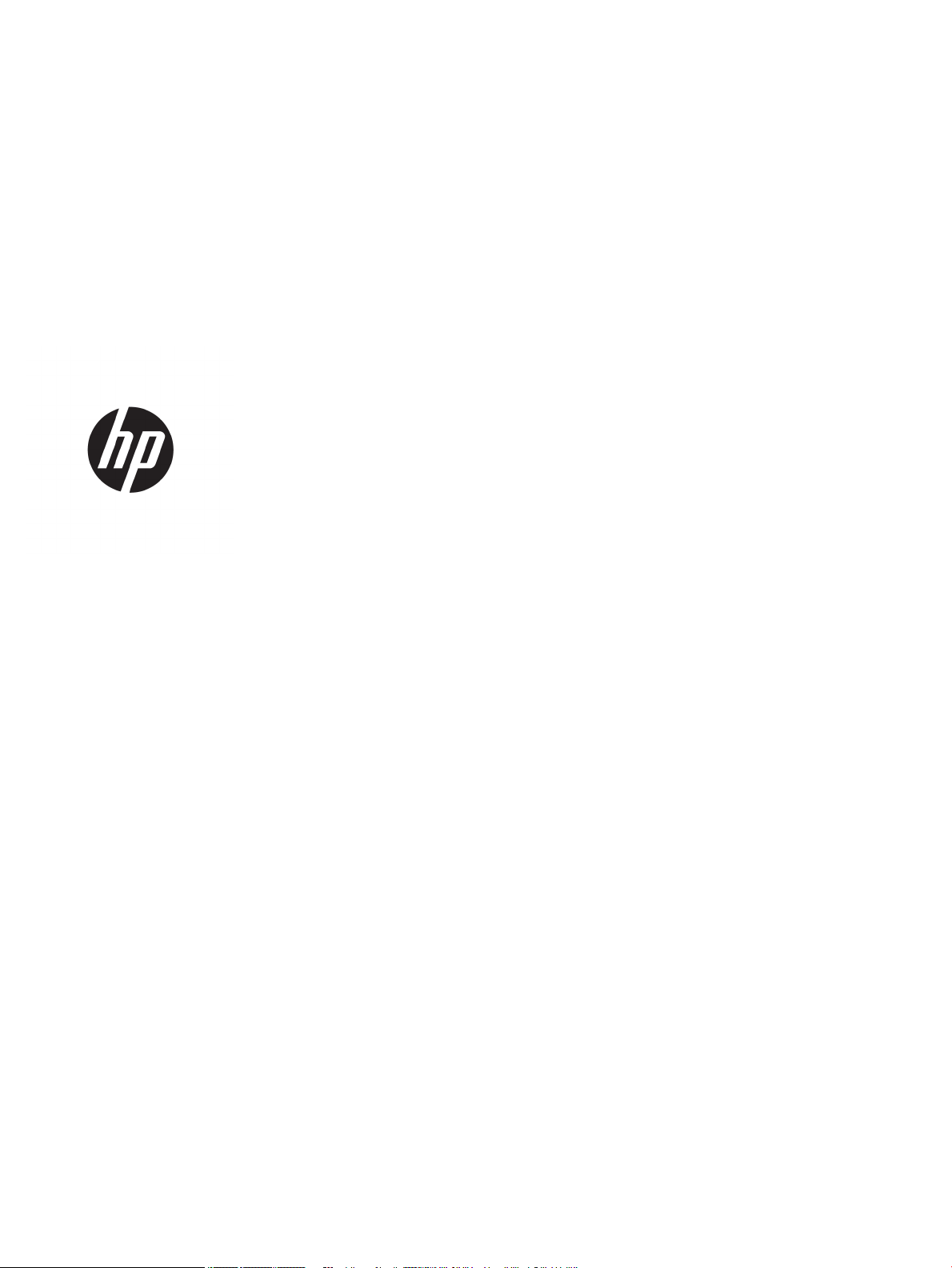
HP PageWide Pro MFP 577dw series
Brugervejledning
Page 2
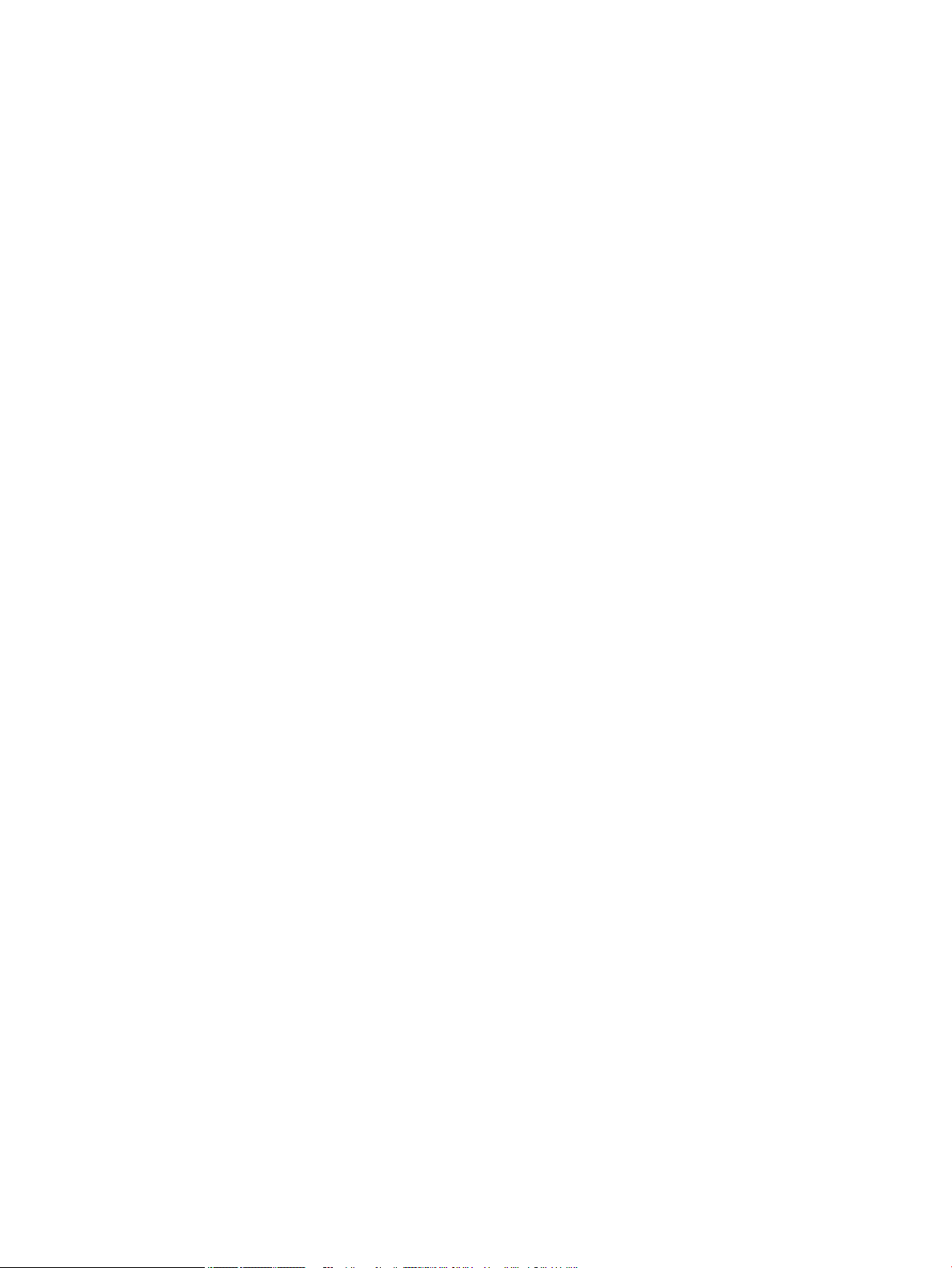
Copyright og licens
Varemærker
© 2016 Copyright HP Development Company,
L.P.
Alle rettigheder forbeholdes. Reproduktion,
bearbejdning eller oversættelse af dette
materiale er forbudt uden forudgående
skriftlig tilladelse fra HP, med undtagelse af
det, der er tilladt i henhold til loven om
ophavsret.
Med forbehold for ændringer uden varsel.
De eneste garantier for HP-produkter og services ndes i de erklæringer om begrænset
garanti, der følger med de pågældende
produkter og services. Intet heri udgør eller må
tolkes som en yderligere garanti. HP er ikke
ansvarlig for tekniske eller redaktionelle fejl
eller udeladelser heri.
Udgave 1, 2/2016
Adobe®, Acrobat® og PostScript® er registrerede
varemærker tilhørende Adobe Systems
Incorporated.
Intel® Core™ er et varemærke tilhørende Intel
Corporation i USA og andre lande.
Java™ er et amerikansk varemærke tilhørende
Sun Microsystems, Inc.
Microsoft®, Windows®, Windows® XP, og
Windows Vista® er registrerede varemærker i
USA og tilhører Microsoft Corporation.
UNIX® er et registreret varemærke tilhørende
The Open Group.
ENERGY STAR og ENERGY STAR-logoet er
amerikansk registrerede varemærker
tilhørende United States Environmental
Protection Agency.
Page 3
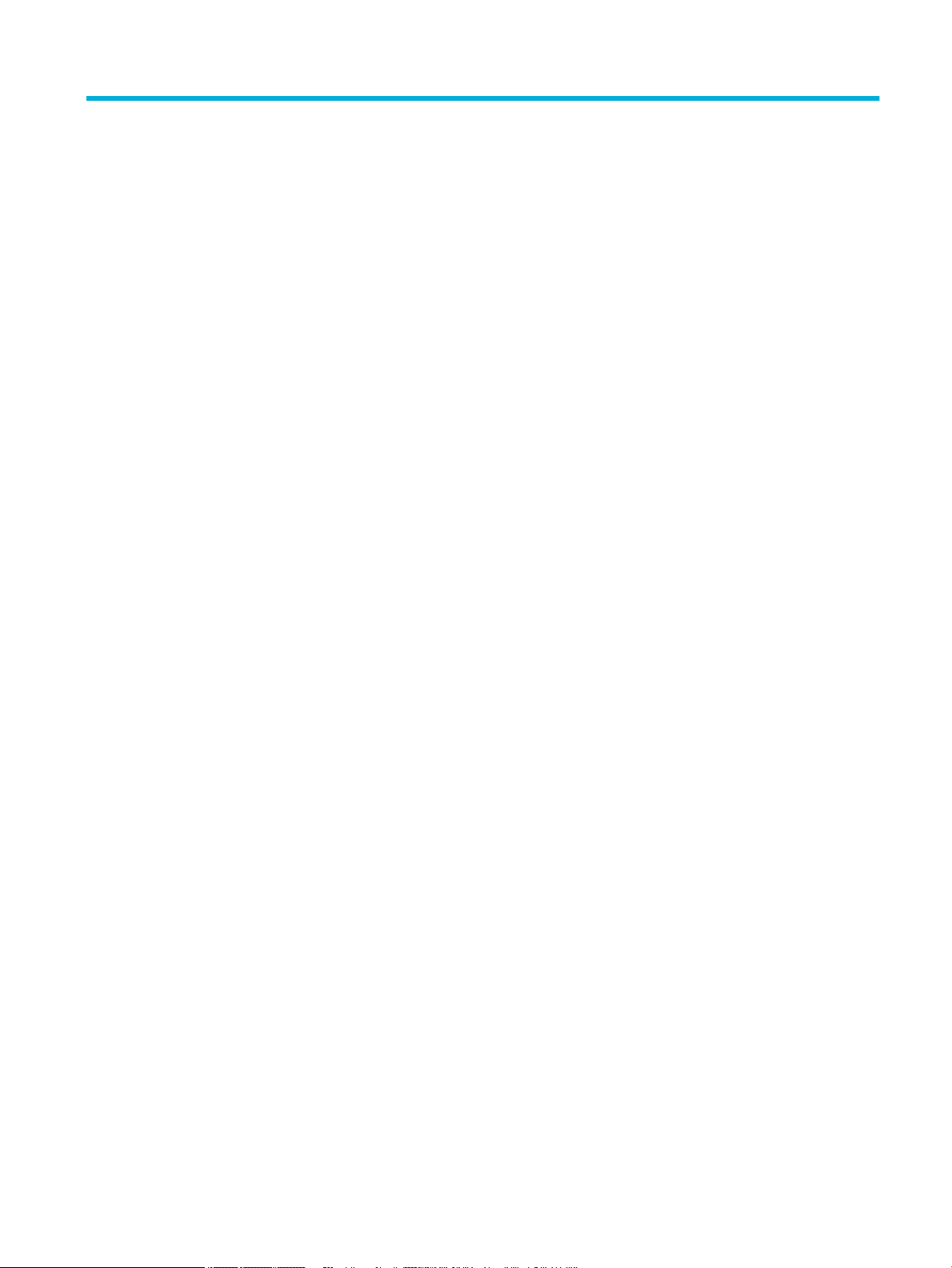
Indholdsfortegnelse
1 Grundlæggende oplysninger om produktet ...................................................................................................... 1
Produktegenskaber ............................................................................................................................................... 2
Miljømæssige funktioner ..................................................................................................................... 2
Tilgængelighed .................................................................................................................................... 3
Produktvisninger ................................................................................................................................................... 4
Set fra venstre side .............................................................................................................................. 4
Set fra højre side ................................................................................................................................. 5
Set bagfra ............................................................................................................................................ 5
Blækpatrondæksel .............................................................................................................................. 6
Tænd/sluk .............................................................................................................................................................. 7
Tænd produktet ................................................................................................................................... 7
Strømstyring ........................................................................................................................................ 7
Sluk produktet ..................................................................................................................................... 8
Brug af kontrolpanelet .......................................................................................................................................... 9
Knapperne på kontrolpanelet ............................................................................................................. 9
Startskærmbilledet på kontrolpanelet ............................................................................................. 10
Kontrolpanelets dashboard .............................................................................................................. 10
Programmapper på kontrolpanelet .................................................................................................. 11
Genveje på kontrolpanelet ................................................................................................................ 11
Hjælpefunktioner .............................................................................................................................. 12
Printeroplysninger .......................................................................................................... 12
Hjælpeanimationer ......................................................................................................... 13
Lydløs tilstand ..................................................................................................................................................... 14
Sådan aktiveres eller deaktiveres lydløs tilstand på kontrolpanelet ............................................... 14
Sådan aktiveres eller deaktiveres Lydløs tilstand via EWS .............................................................. 14
2 Tilslutning af produktet ............................................................................................................................... 15
Slut produktet til en computer eller et netværk ................................................................................................. 16
Sådan tilsluttes produktet via et USB-kabel .................................................................................... 16
Sådan tilsluttes produktet et netværk ............................................................................................. 16
Understøttede netværksprotokoller .............................................................................. 16
Tilslut produktet via et ledningsforbundet netværk ...................................................... 17
DAWW iii
Page 4
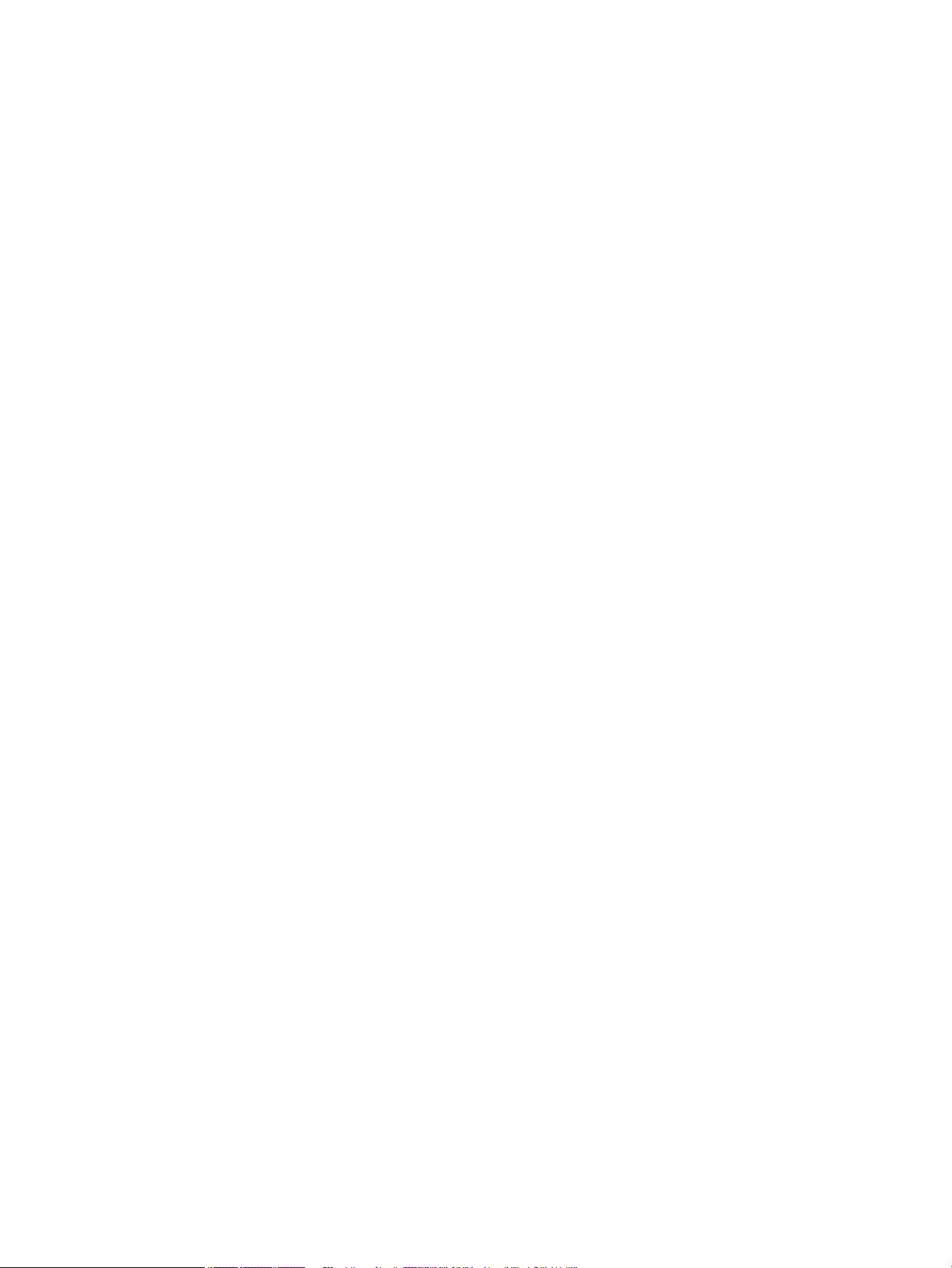
Tilslut produktet via et trådløst netværk (kun trådløse modeller) ................................ 17
Sådan sluttes produktet til et trådløst netværk ved hjælp af Guiden
Trådløs opsætning ........................................................................................ 18
Sådan sluttes produktet til et trådløst netværk ved hjælp af WPS ............. 18
Sådan sluttes produktet til et trådløst netværk manuelt ........................... 19
Brug Wi-Fi Direct til at slutte en computer eller en enhed til produktet ............................................................ 20
Sådan tændes Wi-Fi Direct ................................................................................................................ 20
Sådan udskrives fra en mobilenhed, der understøtter trådløs tilslutning ...................................... 20
Sådan udskrives fra en computer med trådløs funktion (Windows) ................................................ 20
Sådan udskrives fra en computer med trådløs funktion (OS X) ....................................................... 20
Installer HP-printersoftwaren for et trådløst produkt, der allerede er på netværket ....................................... 23
Åbn printersoftwaren (Windows) ........................................................................................................................ 24
Administrere netværksindstillinger .................................................................................................................... 25
Vise eller redigere netværksindstillinger. ......................................................................................... 25
Angiv eller skift produktets adgangskode ........................................................................................ 25
Manuel konguration af TCP/IP-parametre fra kontrolpanelet ....................................................... 25
Netværkshastighed og dupleksindstillinger ..................................................................................... 26
3 Printeradministration og tjenester ............................................................................................................... 27
HP Embedded Web Server ................................................................................................................................... 28
Om EWS ............................................................................................................................................. 28
Om cookies ........................................................................................................................................ 28
Åbn EWS ............................................................................................................................................. 29
Funktioner ......................................................................................................................................... 29
Fanen Hjem ..................................................................................................................... 29
Fanen Scan ...................................................................................................................... 30
Fanen Fax ........................................................................................................................ 31
Fanen Web Services ........................................................................................................ 31
Fanen Netværk ................................................................................................................ 31
Fanen Værktøjer .............................................................................................................. 31
Fanen indstillinger .......................................................................................................... 32
Web Services ........................................................................................................................................................ 34
Hvad er Web Services? ...................................................................................................................... 34
HP ePrint ......................................................................................................................... 34
Printerapps ..................................................................................................................... 34
Opsætning af Web Services ............................................................................................................... 34
Brug af Web Services ......................................................................................................................... 35
HP ePrint ......................................................................................................................... 35
Printerapps ..................................................................................................................... 36
Fjerne Web Services .......................................................................................................................... 37
HP Web Jetadmin-software ................................................................................................................................. 38
iv DAWW
Page 5
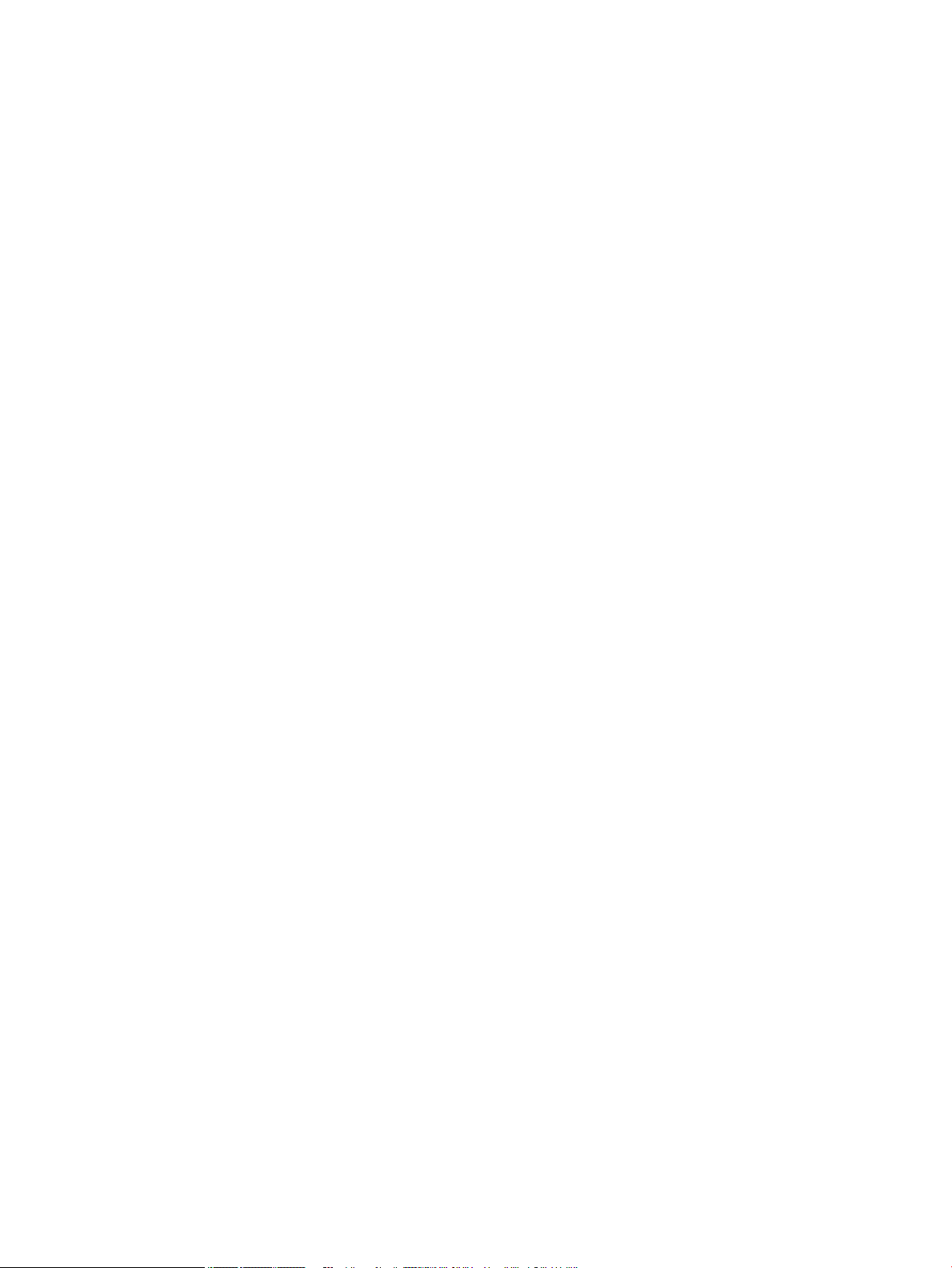
Produktsikkerhedsfunktioner ............................................................................................................................. 38
Sikkerhedserklæringer ...................................................................................................................... 38
Firewall .............................................................................................................................................. 38
Sikkerhedsindstillinger ..................................................................................................................... 39
Firmwareopdateringer ...................................................................................................................... 40
HP Printerassistent i printersoftware (Windows) ............................................................................................... 41
Åbn HP Printerassistent .................................................................................................................... 41
Funktioner ......................................................................................................................................... 41
Fanen Connected ............................................................................................................. 41
Fanen Udskriv, scan og fax ............................................................................................. 41
Fanen Køb ind .................................................................................................................. 42
Fanen Hjælp .................................................................................................................... 42
Fanen Værktøjer .............................................................................................................. 42
Fanen Anslået blækniveau .............................................................................................. 42
HP Utility (OS X) ................................................................................................................................................... 43
AirPrint™ (OS X) ................................................................................................................................................... 44
4 Papir og udskriftsmedie ............................................................................................................................... 45
Forstå papirbrug .................................................................................................................................................. 46
Understøttede mediestørrelser .......................................................................................................................... 47
Understøttede papir- og udskriftsmediestørrelser ......................................................................... 47
Understøttede konvolutstørrelser .................................................................................................... 48
Understøttede kort- og labelstørrelser ............................................................................................ 48
Understøttede fotopapirstørrelser ................................................................................................... 48
Understøttede papirtyper og bakkekapacitet .................................................................................................... 49
Bakke 1 (multifunktionsbakke) på venstre side af produktet .......................................................... 49
Bakke 2 (standardbakke) og bakke 3 og 4 (ekstrabakker) ............................................................... 50
Konguration af bakkerne ................................................................................................................................... 52
Ilægning af papir .................................................................................................................................................. 52
Opfyldning af bakke 1 ....................................................................................................................... 52
Opfyldning af bakke 2 ....................................................................................................................... 53
Opfyldning af bakke 3 (ekstraudstyr): .............................................................................................. 55
Opfyldning af bakke 4 (ekstraudstyr) ............................................................................................... 56
Ilæg konvolutter ................................................................................................................................ 56
Ilægning af brevpapir eller fortrykte skemaer ................................................................................. 58
Opfyldning af den automatiske dokumentføder .............................................................................. 59
Ilægning i scanneren ......................................................................................................................... 60
Tip i forbindelse med valg og brug af medier ..................................................................................................... 62
5 Blækpatroner .............................................................................................................................................. 63
HP PageWide-blækpatroner ................................................................................................................................ 64
DAWW v
Page 6
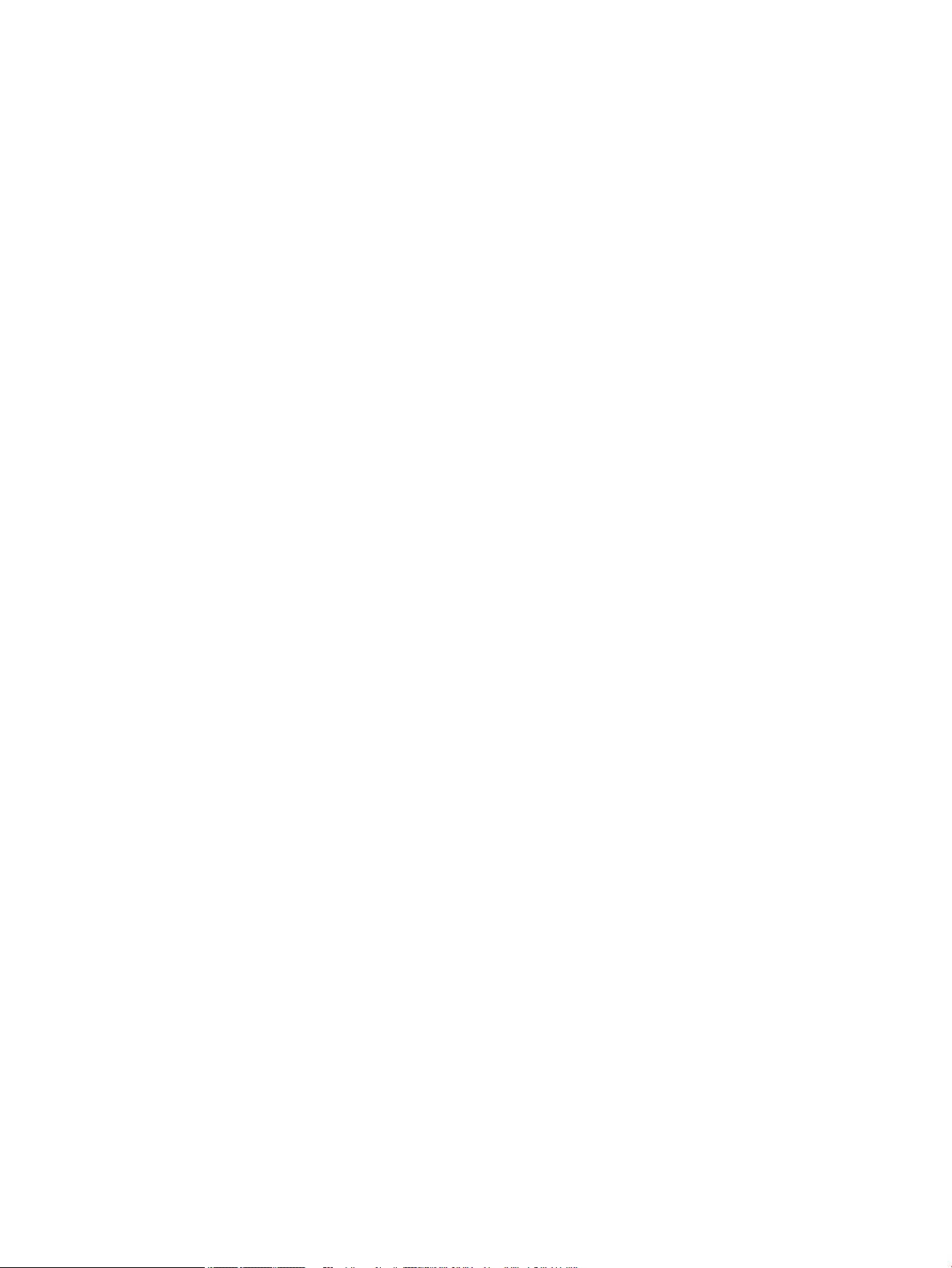
HP-politik vedrørende blækpatroner fra andre producenter end HP .............................................. 64
Forfalskede HP-blækpatroner .......................................................................................................... 64
Administrer blækpatroner ................................................................................................................................... 65
Opbevaring af blækpatroner ............................................................................................................. 65
Udskrivning med Kontor-tilstanden ................................................................................................. 65
Udskrivning, når en blækpatron når slutningen af den anslåede levetid ........................................ 65
Kontroller de anslåede blækpatronniveauer .................................................................................... 66
Bestil blækpatroner ........................................................................................................................... 67
Genbrug blækpatroner ...................................................................................................................... 67
Udskift blækpatroner .......................................................................................................................................... 68
Patrontips ............................................................................................................................................................ 70
6 Udskriv ....................................................................................................................................................... 71
Udskrivning fra en computer ............................................................................................................................... 72
Sådan udskrives fra en computer (Windows) ................................................................................... 72
Sådan udskrives fra en computer (OS X) .......................................................................................... 74
Opsætning af udskrivningsgenveje (Windows) ................................................................................ 75
Opsætning af forudindstillinger for udskrivning (OS X) ................................................................... 75
Sådan justeres eller administreres farver ........................................................................................ 75
Vælg et forudindstillet farvetema for et udskriftsjob. ................................................... 75
Juster farveindstillingerne for et udskriftsjob manuelt ................................................. 76
Tilpas farver til din computerskærm .............................................................................. 77
Kontrol af adgang til farveudskrivning .......................................................................... 77
Udskrivning fra kontrolpanelet ........................................................................................................................... 78
Udskrivning med joblagring .............................................................................................................. 78
Sådan aktiveres joblagring ............................................................................................. 78
Deaktivere eller genaktivere joblagring (Windows) ..................................... 78
Deaktivere eller genaktivere joblagring (OS X) ............................................ 78
Sådan anvendes joblagring for ét eller alle udskriftsjobs ............................................. 78
Anvend joblagring for ét eller alle udskriftsjobs (Windows) ....................... 78
Anvend joblagring for ét eller alle udskriftsjobs (OS X) ............................... 79
Sådan udskrives et gemt job på printeren ..................................................................... 80
Sådan slettes et gemt job på printeren. ......................................................................... 80
Udskrivning fra en USB-enhed .......................................................................................................... 81
Udskriv med NFC .................................................................................................................................................. 82
Udskriv med HP ePrint ......................................................................................................................................... 83
Udskriv fra et andet sted ved at sende en e-mail med appen HP ePrint ......................................... 35
Udskriv fra en computer eller mobilenhed på stedet ....................................................................... 83
Udskriv med AirPrint (OS X) ................................................................................................................................. 84
Tips til udskrivning .............................................................................................................................................. 85
Tip til blækpatroner ........................................................................................................................... 85
vi DAWW
Page 7
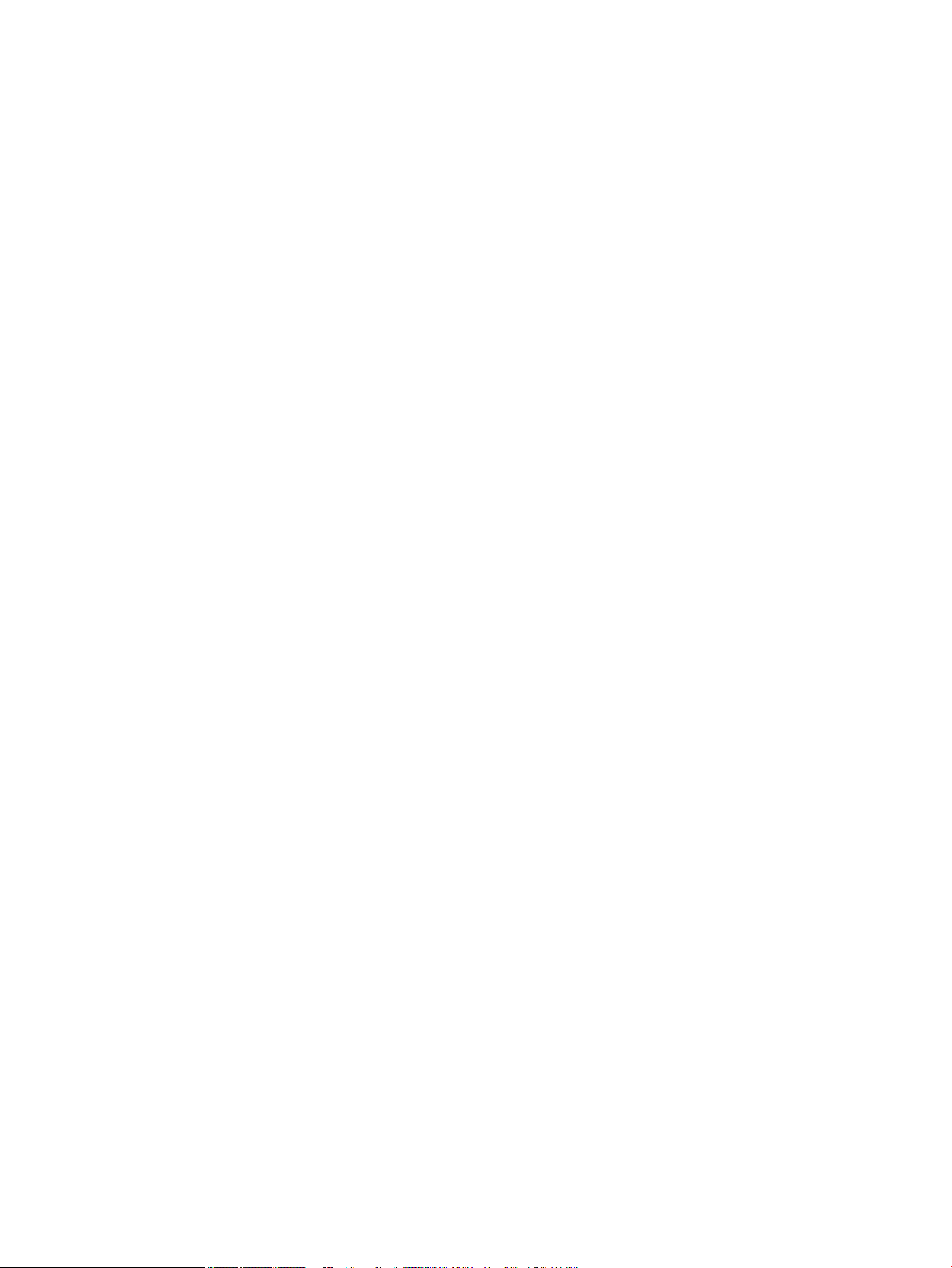
Tips til ilægning af papir .................................................................................................................... 85
Tips til printerindstillinger (Windows) .............................................................................................. 86
Tips til printerindstillinger (OS X) ...................................................................................................... 86
7 Kopiering og scanning .................................................................................................................................. 88
Kopiér ................................................................................................................................................................... 89
Kopieringsindstillinger ...................................................................................................................... 89
Juster, hvor lyse eller mørke kopierne skal være ........................................................... 89
Vælg en papirbakke og papirstørrelse for kopier ........................................................... 89
Formindskelse eller forstørrelse af kopier ..................................................................... 90
Ilæg og kopiér legitimationskort ....................................................................................................... 90
Kopiering af fotos .............................................................................................................................. 91
Ilæg og kopiér originaler i blandede størrelser ................................................................................ 92
Automatisk kopiering på begge sider ............................................................................................... 92
Annullering af et kopijob ................................................................................................................... 92
Scan ...................................................................................................................................................................... 93
Scanning til et USB-drev ................................................................................................................... 93
Scanne til en computer ..................................................................................................................... 93
Opsætning af scanning til computer .............................................................................. 93
Opsætning af scanning til en computer (Windows) ..................................... 94
Opsætning af scanning til en computer (OS X) ............................................ 94
Sådan scannes til en computer fra kontrolpanelet ........................................................ 94
Scan til e-mail .................................................................................................................................... 94
Opsætning af scan til e-mail ........................................................................................... 94
Sådan scannes et dokument eller et foto til en e-mail .................................................. 95
Sådan scannes et dokument eller et foto til en e-mail via
kontrolpanelet .............................................................................................. 95
Scan et dokument eller et foto til en e-mail via printersoftwaren .............. 95
Sådan ændres kontoindstillinger ................................................................................... 95
Scan til en netværksmappe ............................................................................................................... 96
Opsætning af scan til en netværksmappe ...................................................................... 96
Opsætning af scan til en netværksmappe i EWS ......................................... 96
Opsætning af scan til en netværksmappe i HP Printerassistent ................. 96
Sådan scannes til en netværksmappe ............................................................................ 96
Scan til en netværksmappe fra kontrolpanelet ........................................... 96
Scan til en netværksmappe fra printersoftwaren ....................................... 97
Scan til SharePoint ............................................................................................................................ 97
Opsætning af scan til SharePoint ................................................................................... 97
Sådan scanner du til SharePoint ..................................................................................... 97
Scanning med brug af HP-scanningssoftware ................................................................................. 97
Scanning ved hjælp af anden software ............................................................................................. 98
DAWW vii
Page 8
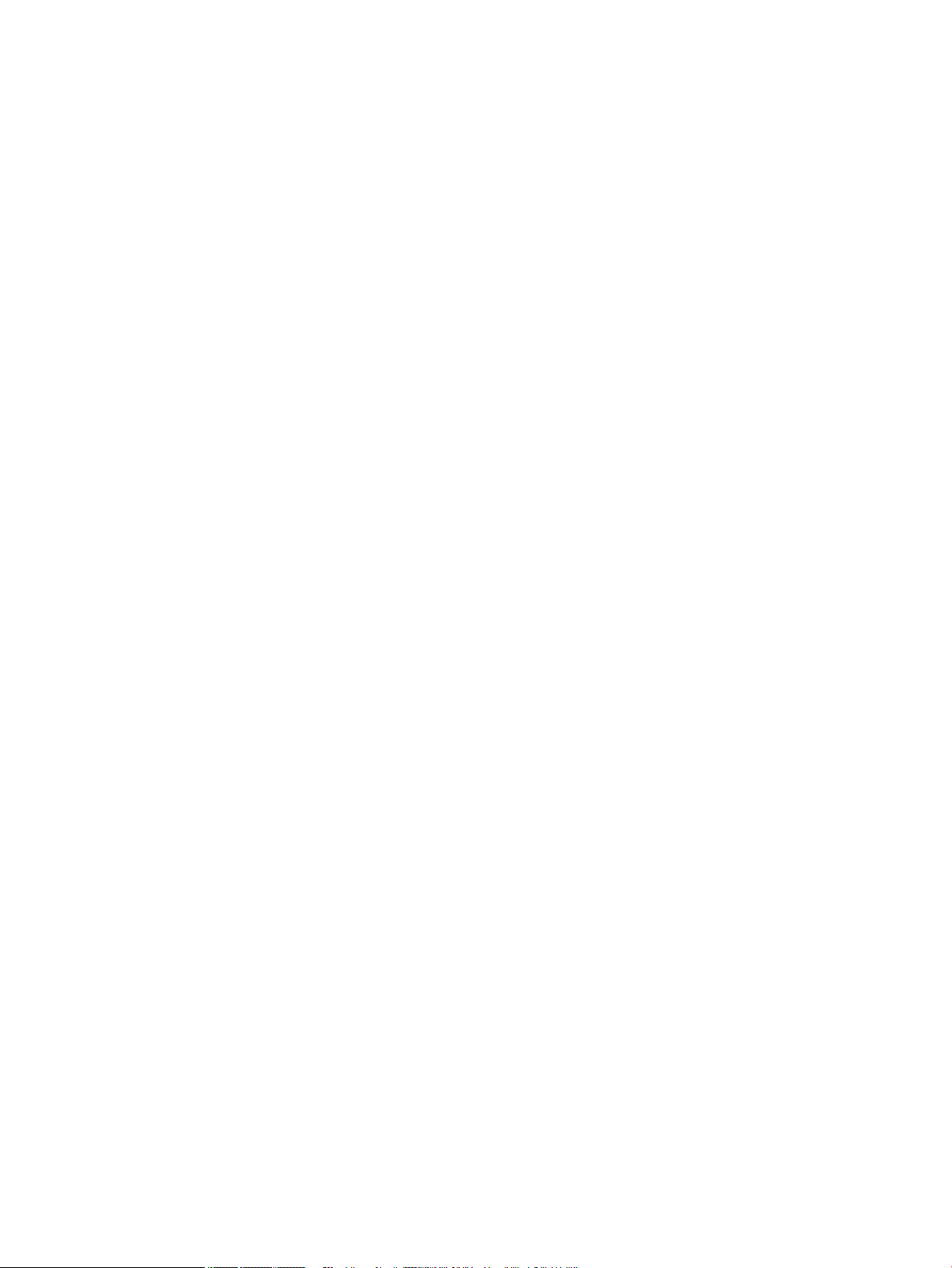
Sådan scannes fra et TWAIN-kompatibelt program ...................................................... 98
Sådan scannes fra et WIA-kompatibelt program ........................................................... 99
Scanning vha. Webscan ..................................................................................................................... 99
Scanning af dokumenter som redigerbar tekst .............................................................................. 100
Retningslinjer for scanning af dokumenter som redigerbar tekst .............................. 100
Sådan scannes et dokument til redigerbar tekst (Windows) ....................................... 101
Sådan scannes dokumenter som redigerbar tekst (OS X) ........................................... 101
Tip til kopiering og scanning ............................................................................................................................. 102
8 Fax ........................................................................................................................................................... 103
Konguration af fax ........................................................................................................................................... 104
Slut fax til en telefonlinje ................................................................................................................ 104
Kongurer faxindstillinger .............................................................................................................. 104
Sådan kongureres faxindstillinger fra kontrolpanelet .............................................. 104
Sådan kongureres faxindstillinger med brug af opsætningsguiden for HP Digital
fax (Windows) ............................................................................................................... 105
Opsætning af HP Digital Fax ........................................................................................................... 105
HP Digital Fax-krav ....................................................................................................... 105
Sådan opsættes HP Digital fax ..................................................................................... 106
Opsætning af HP Digital fax (Windows) ..................................................... 106
Opsætning af HP Digital Fax (OS X) ............................................................ 106
Opsætning af HP Digital fax i EWS ............................................................. 106
Sådan redigeres indstillingerne for HP Digital fax ....................................................... 106
Rediger indstillingerne for HP Digital fax (Windows) ................................ 106
Rediger indstillingerne for HP Digital Fax (OS X) ....................................... 106
Rediger indstillingerne for HP Digital fax i EWS ......................................... 106
Sådan deaktiverer du HP Digital Fax ............................................................................ 107
Faxprogrammer, -systemer og -software ...................................................................................... 107
Understøttede faxprogrammer .................................................................................... 107
Understøttede telefontjenester - analoge ................................................................... 107
Andre telefontjenester – digitale ................................................................................. 107
DSL .............................................................................................................. 107
PBX .............................................................................................................. 107
ISDN ............................................................................................................ 108
VoIP ............................................................................................................. 108
Angiv faxindstillinger ......................................................................................................................................... 109
Indstillinger for afsendelse af faxer ............................................................................................... 109
Indstil pauser eller sløjfebrydninger ............................................................................ 109
Angiv et opkaldspræks ............................................................................................... 109
Angivelse af toneopkald eller pulsopkald .................................................................... 110
Indstil automatisk genopkald og tiden mellem genopkald ......................................... 110
viii DAWW
Page 9
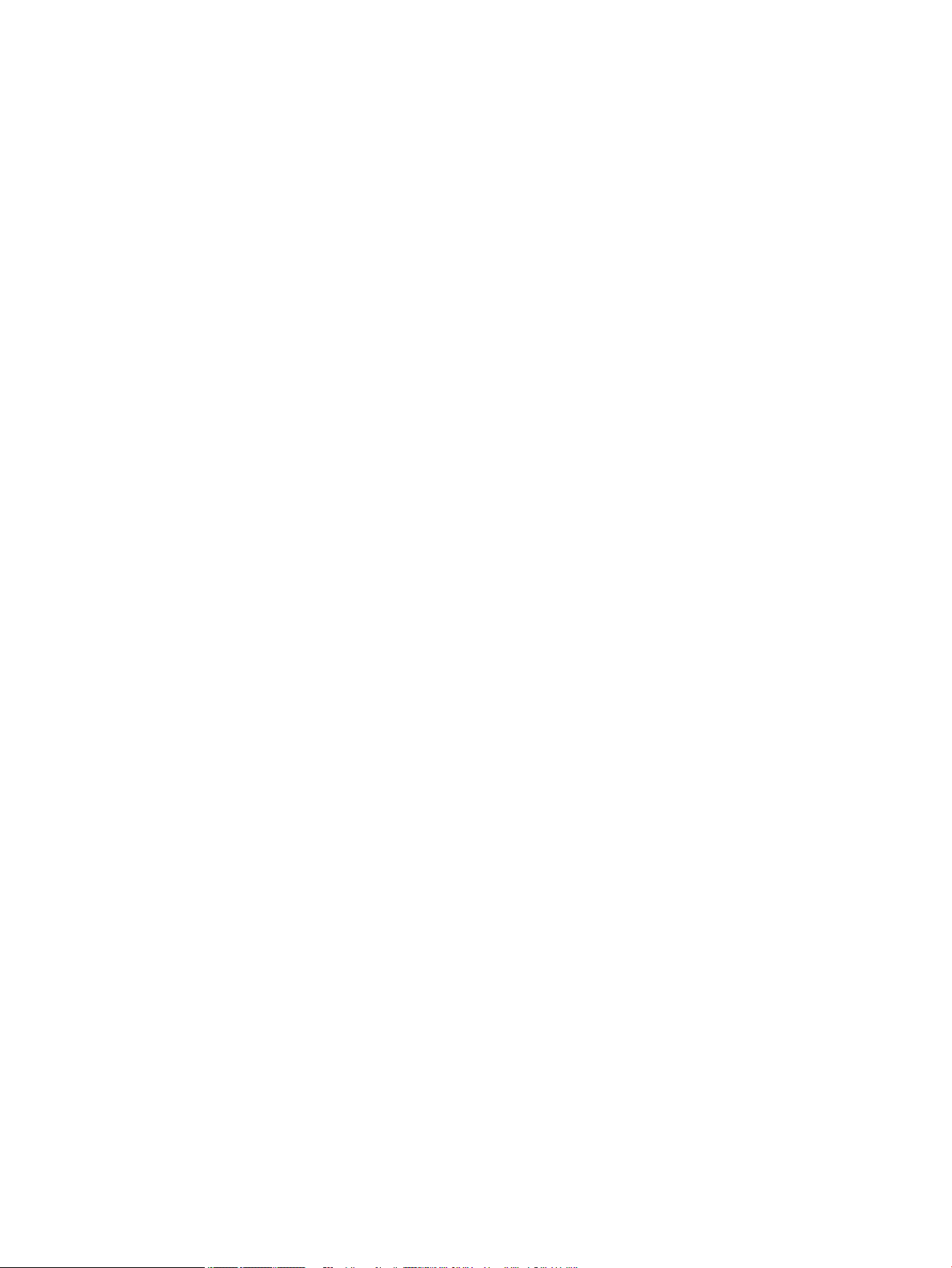
Indstilling af lysere/mørkere ........................................................................................ 111
Angiv standardopløsningen ......................................................................................... 111
Brug forsideskabeloner ................................................................................................ 111
Indstillinger for modtagelse af faxer .............................................................................................. 112
Indstil videresendelse af fax ........................................................................................ 112
Blokere eller fjerne blokering af faxnumre .................................................................. 112
Angiv antal ring før svar ............................................................................................... 113
Indstil ringemønster ..................................................................................................... 114
Brug automatisk reduktion for indgående fax ............................................................. 114
Indstil faxlydstyrke ....................................................................................................... 115
Indstil stempel-modtagne faxer .................................................................................. 115
Afsendelse af en fax .......................................................................................................................................... 116
Send en fax fra kontrolpanelet ....................................................................................................... 116
Brug kortnumre og gruppekortnumre ............................................................................................ 116
Sende en standardfax fra computeren ........................................................................................... 117
Afsendelse af en fax fra softwaren ................................................................................................. 118
Afsendelse af en fax ved hjælp af overvåget opkald ..................................................................... 118
Afsendelse af en fax fra printerens hukommelse .......................................................................... 119
Modtagelse af fax .............................................................................................................................................. 120
Manuel modtagelse af en fax ......................................................................................................... 120
Faxhukommelse .............................................................................................................................. 120
Udskriv en fax igen ....................................................................................................... 120
Slette faxer fra hukommelsen ...................................................................................... 120
Anvende telefonbogen ...................................................................................................................................... 122
Oprette og redigere individuelle kortnumre ................................................................................... 122
Oprette og redigere gruppekortnumre ........................................................................................... 122
Sletning af kortnumre ..................................................................................................................... 122
Brug af rapporter ............................................................................................................................................... 123
Udskrivning af rapporter med faxbekræftelser ............................................................................. 123
Udskrivning af faxfejlrapporter ...................................................................................................... 124
Udskrivning og visning af faxloggen .............................................................................................. 124
Sletning af faxloggen ...................................................................................................................... 125
Udskriv oplysninger om den seneste faxtransaktion ..................................................................... 125
Udskrive en Opkalds-id-rapport ..................................................................................................... 125
Få vist opkaldshistorikken .............................................................................................................. 125
9 Løse problemer .......................................................................................................................................... 126
Tjekliste til problemløsning ............................................................................................................................... 127
Kontrollér, at produktet er tændt ................................................................................................... 127
Kontrollér, om der er fejlmeddelelser på kontrolpanelet ............................................................... 127
Test udskriftsfunktionen ................................................................................................................ 127
DAWW ix
Page 10
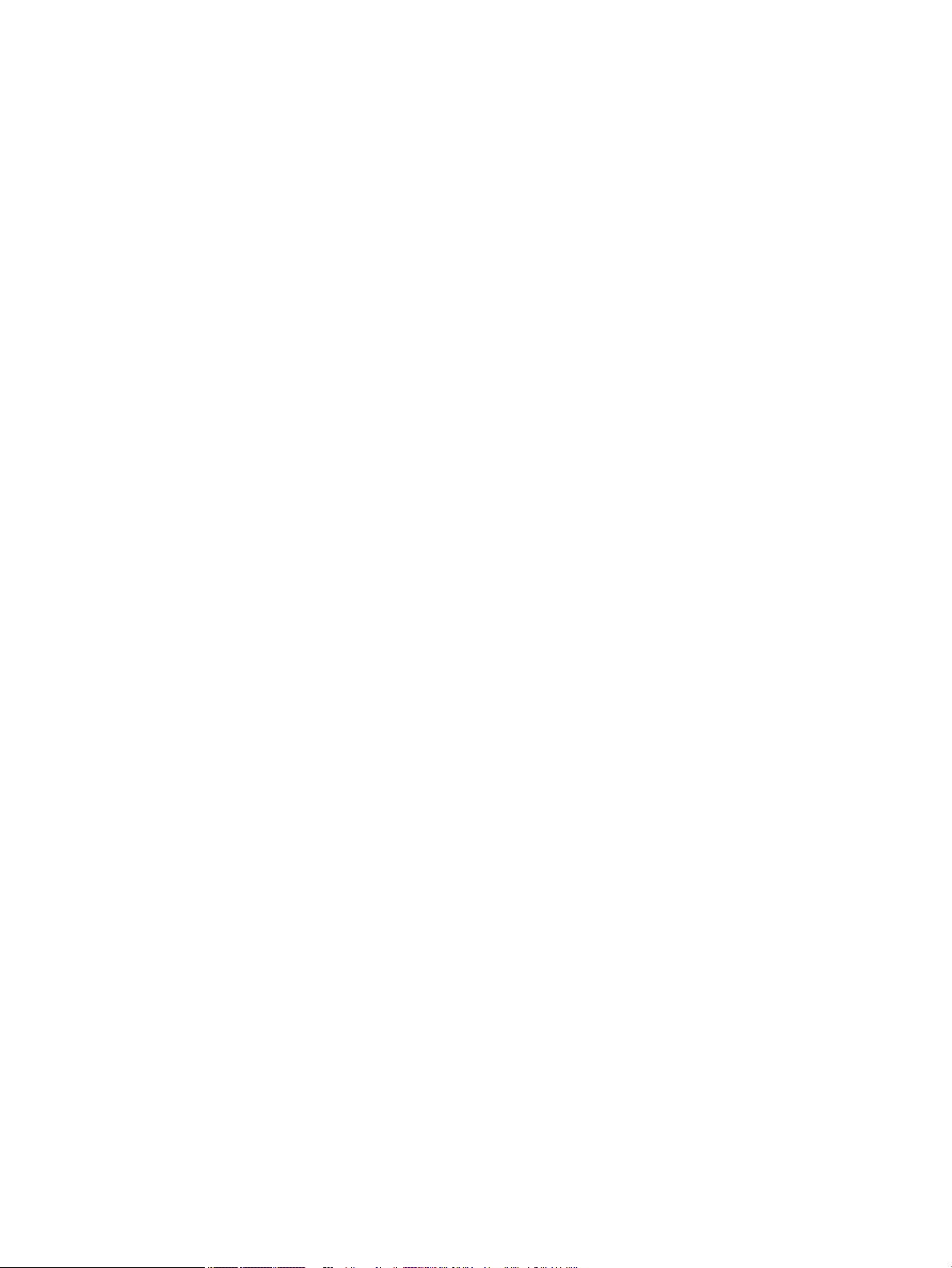
Test kopifunktionen ........................................................................................................................ 128
Test afsendelse af fax ..................................................................................................................... 128
Test modtagelse af fax ................................................................................................................... 128
Prøv at sende et udskriftsjob fra en computer. .............................................................................. 128
Test funktionen plug-and-print USB ............................................................................................... 128
Faktorer, der påvirker produktets funktion .................................................................................... 128
Informationssider .............................................................................................................................................. 130
Fabriksindstillinger ............................................................................................................................................ 131
Rengøringsrutiner ............................................................................................................................................. 132
Rens skrivehovedet ......................................................................................................................... 132
Rengør scannerglasstrimmelen og pladen .................................................................................... 132
Rengør dokumentføderens opsamlingsruller og skilleanordningen ............................................. 133
Rengør den berøringsfølsomme skærm ........................................................................................ 133
Papirstop og problemer med papirindføring .................................................................................................... 134
Produktet samler ikke papir op ....................................................................................................... 134
Produktet opsamler ere papirark ................................................................................................. 134
Sådan undgår du, at papiret sætter sig fast ................................................................................... 134
Afhjælpning af papirstop ................................................................................................................ 135
Mulige placeringer af papirstop ................................................................................... 136
Afhjælpning af papirstop i dokumentføderen .............................................................. 136
Ryd papirstop i bakke 1 (multifunktionsbakke) ........................................................... 137
Afhjælpning af papirstop i bakke 2 ............................................................................... 138
Udredning af papirstop i bakke 3 ................................................................................. 139
Udredning af papirstop i bakke 4 ................................................................................. 140
Udbedring af papirstop under venstre dæksel ............................................................ 141
Afhjælpning af papirstop i udskriftsbakken ................................................................. 142
Afhjælp papirstop i dupleksenheden ............................................................................ 142
Problemer med blækpatroner ........................................................................................................................... 145
Genopfyldte eller genfremstillede blækpatroner .......................................................................... 145
Fortolkning af meddelelser på kontrolpanelet for blækpatroner ................................................. 145
Blækpatron er brugt op ................................................................................................ 145
Blækpatron lav .............................................................................................................. 145
Blækpatron meget lav .................................................................................................. 145
Brug ikke START-patroner ............................................................................................ 145
Brug SETUP-blækpatroner ........................................................................................... 146
Brugt [farve] installeret ................................................................................................ 146
Forfalsket eller brugt [farve] blækpatron installeret .................................................. 146
Ikke-HP-patroner installeret ........................................................................................ 146
Inkompatibel [farve] ..................................................................................................... 146
Inkompatible patroner .................................................................................................. 147
Installer [farve] patron ................................................................................................. 147
x DAWW
Page 11
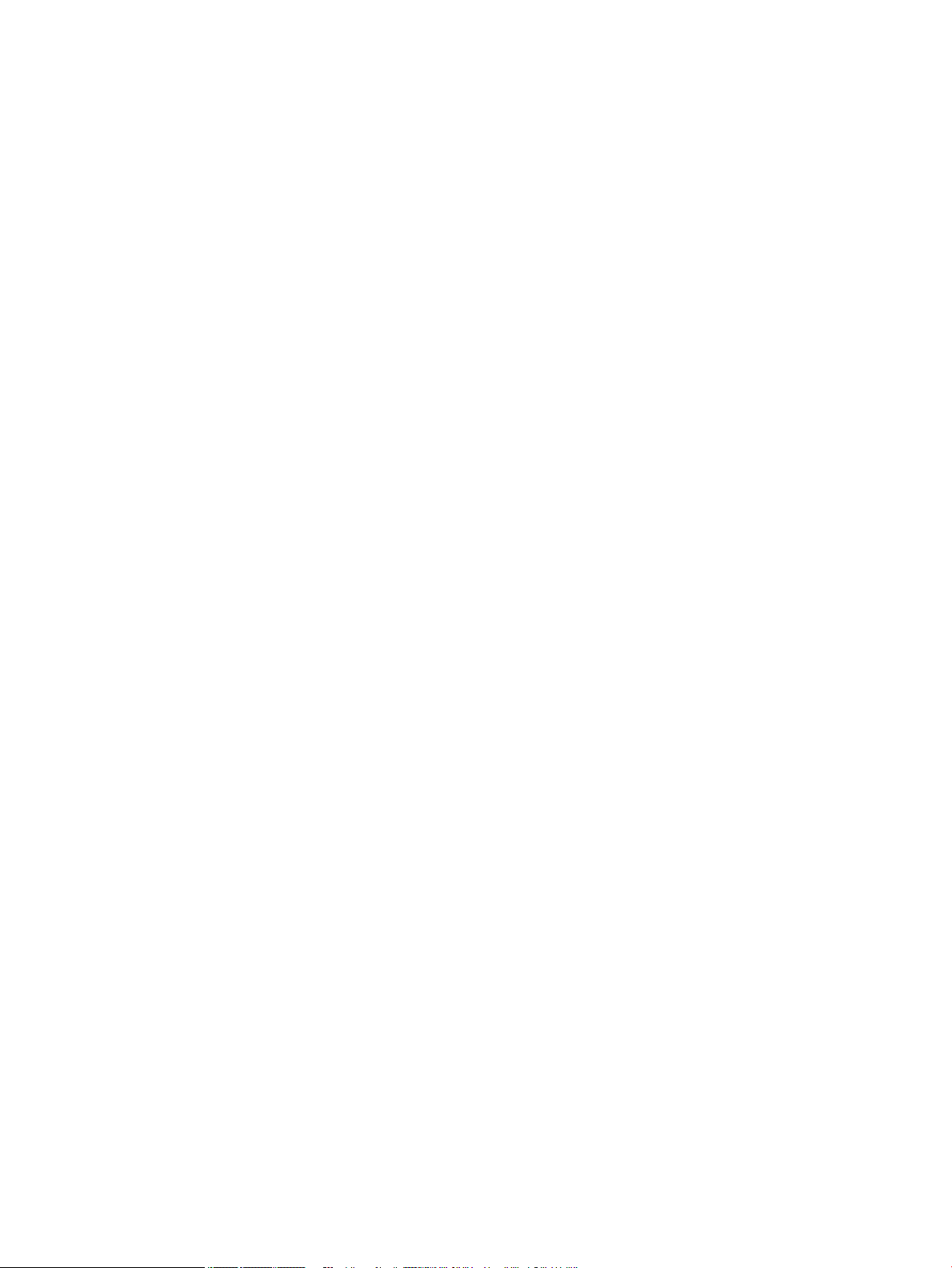
Original HP-patron installeret ...................................................................................... 147
Printerfejl ...................................................................................................................... 147
Problem med forberedelse af printer ........................................................................... 148
Problem med INSTALLATIONSBLÆKPATRONER ............................................................ 148
Problem med udskriftssystem ..................................................................................... 148
Problemer med at printe ................................................................................................................................... 148
Produktet udskriver ikke ................................................................................................................. 148
Udskrivning tager lang tid ............................................................................................................... 149
Problemer med Plug-and-print USB ............................................................................................... 149
Menuen Indstillinger for hukommelsesenheder åbner ikke, når du tilslutter USB-
tilbehøret. ..................................................................................................................... 149
Filen udskrives ikke fra USB-lagerenheden ................................................................. 150
Filen, du ønsker at udskrive, er ikke anført i menuen Indstillinger for
hukommelsesenheder .................................................................................................. 150
Forbedring af udskriftskvaliteten ................................................................................................... 150
Kontrollér, om du bruger originale HP-patroner .......................................................... 150
Brug papir, der overholder HP-specikationerne ........................................................ 151
Brug den korrekte indstilling for papirtype i printerdriveren. ..................................... 151
Rediger indstillingen for papirtype og papirstørrelse (Windows) ............. 151
Rediger indstillingen for papirtype og papirstørrelse (OS X) .................... 152
Brug den printerdriver, der bedst opfylder dine udskrivningsbehov ........................... 152
Justering af skrivehovedet ........................................................................................... 152
Udskriv en udskriftkvalitetsrapport ............................................................................. 153
Problemer med at scanne ................................................................................................................................. 154
Problemer med fax ............................................................................................................................................ 155
Kontrolliste til faxfejlnding ........................................................................................................... 155
Ændring af fejlrettelse og faxhastighed ......................................................................................... 156
Indstilling af tilstanden faxfejlrettelse ........................................................................ 156
Ændring af faxhastigheden .......................................................................................... 156
Faxlogler og -rapporter ................................................................................................................ 156
Udskrivning af individuelle faxrapporter ..................................................................... 157
Indstilling af faxfejlrapporten ...................................................................................... 157
Faxfejlmeddelelser ......................................................................................................................... 157
Døren til dokumentføderen er åben. Annulleret fax. ................................................... 157
Faxen svarer ikke. Annulleret afsendelse. ................................................................... 158
Faxen svarer ikke. Ring op igen afventer. .................................................................... 158
Fax er optaget. Annulleret afsendelse. ........................................................................ 159
Fax er optaget. Ring op igen afventer. ......................................................................... 159
Fax ikke fundet. ............................................................................................................. 159
Fax-lager fuldt. Annullerer faxafsendelsen. ................................................................ 160
Fax-lager fuldt. Annullerer faxmodtagelsen. .............................................................. 160
DAWW xi
Page 12
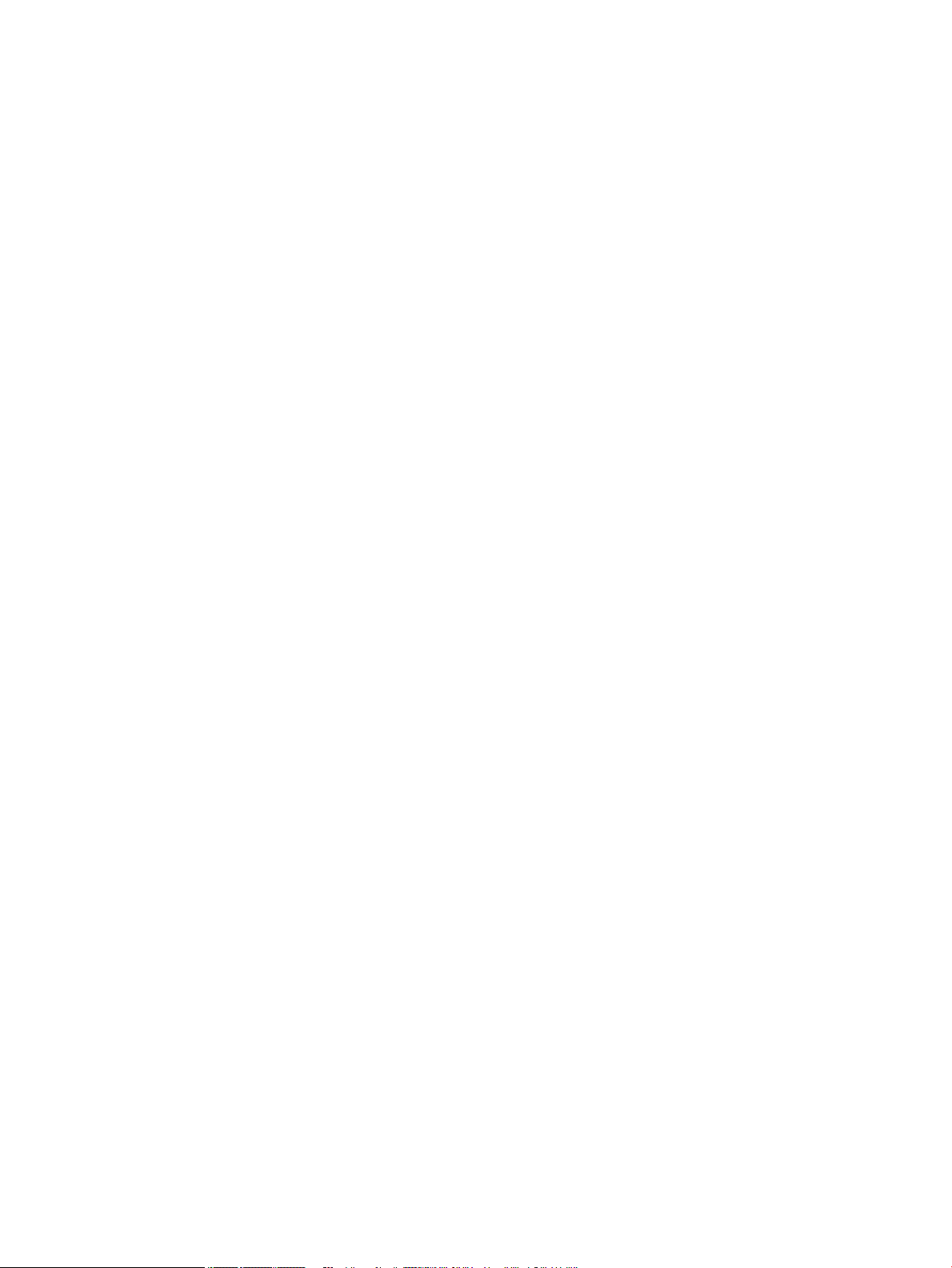
Fejl ved faxafsendelse. ................................................................................................. 160
Fejl ved faxmodtagelse. ............................................................................................... 160
Ingen klartone. .............................................................................................................. 161
Kommunikationsfejl. .................................................................................................... 162
Løs problemer med afsendelse af faxer ......................................................................................... 162
Der vises en fejlmeddelelse på kontrolpanelet ............................................................ 162
Papirstop i dokumentføder ........................................................................ 162
Scannerfejl .................................................................................................. 163
På kontrolpanelets display vises meddelelsen Klar uden forsøg på at sende faxen. . 163
På kontrolpanelets display vises meddelelsen "Modtager side 1" og fortsætter
ikke efter den meddelelse ............................................................................................ 163
Faxer kan modtages, men ikke sendes ........................................................................ 163
Faxfunktioner kan ikke benyttes fra kontrolpanelet ................................................... 163
Hurtigopkald kan ikke anvendes .................................................................................. 163
Gruppeopkald kan ikke anvendes ................................................................................ 164
Der modtages en registreret meddelelse fra telefonselskabet ved forsøg på at
sende en fax .................................................................................................................. 164
Der kan ikke sendes faxer, når der er sluttet en telefon til produktet ......................... 164
Løs problemer med modtagelse af faxer ....................................................................................... 164
Der vises en fejlmeddelelse på kontrolpanelet ............................................................ 165
Faxen svarer ikke .......................................................................................................... 165
Personbesked er tilgængelig på faxlinjen ................................................. 165
Produktet er sluttet til en DSL-telefontjeneste ......................................... 165
Produktet bruger en fax via IP- eller VoIP-telefontjeneste ....................... 165
Afsenderen modtager et optaget-signal ..................................................................... 165
Der er forbundet en telefon til produktet .................................................. 165
Der anvendes en telefonlinje-splitter ........................................................ 165
Kan ikke sende eller modtage en fax på en PBX-linje .................................................. 165
Løse generelle faxproblemer .......................................................................................................... 166
Faxer bliver sendt langsomt ......................................................................................... 166
Faxkvaliteten er dårlig .................................................................................................. 166
Faxen bliver skåret af eller fordelt på to sider ............................................................. 166
Forbindelsesproblemer ..................................................................................................................................... 167
Løsning af problemer med direkte tilslutning via USB ................................................................... 167
Løsning af netværksproblemer ...................................................................................................... 167
Dårlig fysisk forbindelse ............................................................................................... 167
Computeren bruger den forkerte IP-adresse til produktet. ......................................... 167
Computeren kan ikke kommunikere med produktet ................................................... 168
Produktet bruger forkert link og forkerte dupleksindstillinger for netværket. .......... 168
Nye softwareprogrammer kan forårsag kompatibilitetsproblemer. .......................... 168
Computeren eller arbejdsstationen kan være kongureret forkert ............................ 168
xii DAWW
Page 13
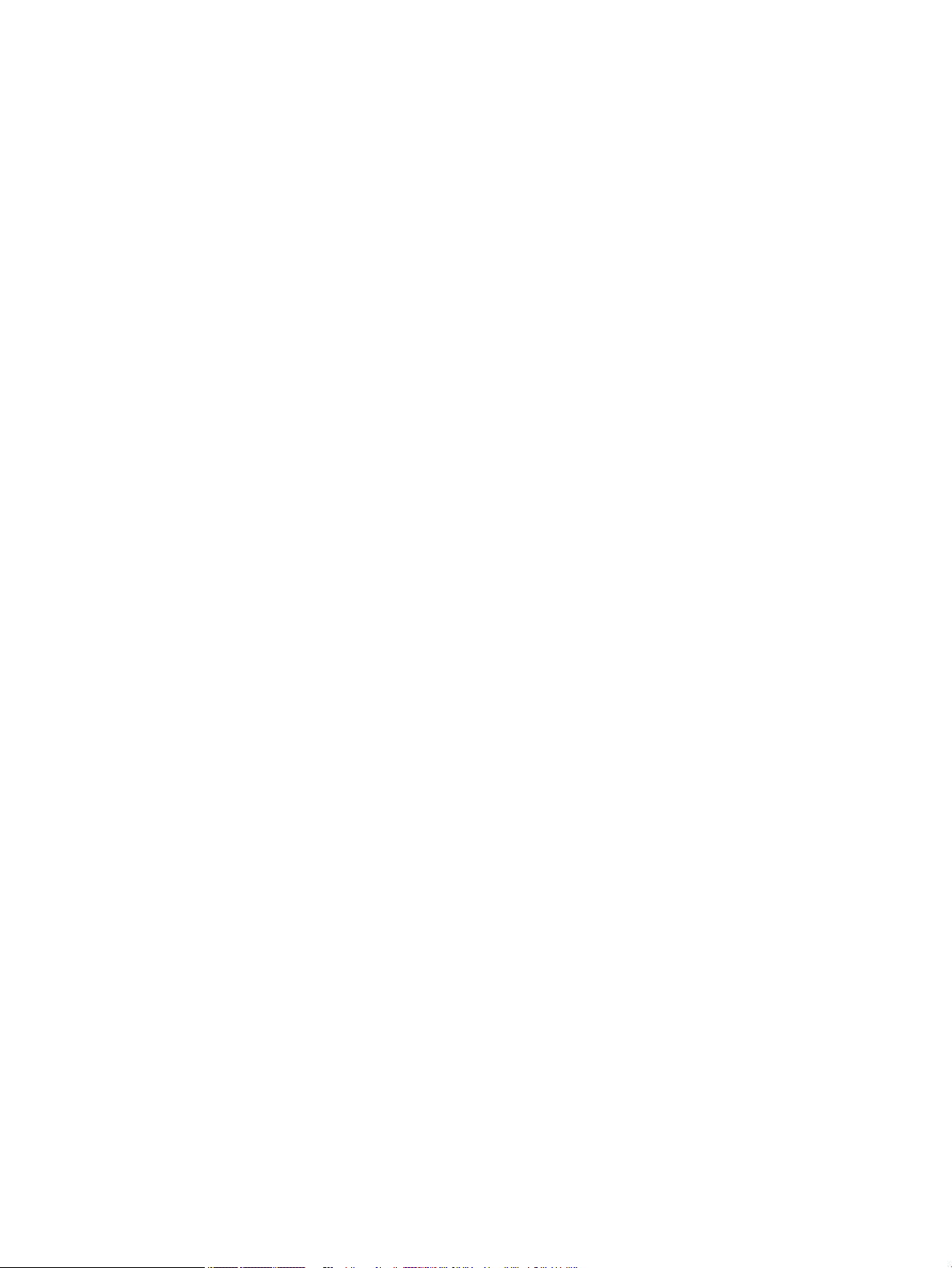
Produktet er deaktiveret, eller andre netværksindstillinger er forkerte ..................... 168
Problemer med trådløse netværk ..................................................................................................................... 169
Tjekliste for trådløs forbindelse ..................................................................................................... 169
Produktet udskriver ikke, og computeren har en tredjeparts rewall installeret. ........................ 169
Den trådløse forbindelse fungerer ikke efter ytning af den trådløse router eller produktet ..... 169
Kan ikke tilslutte ere computere på det trådløse produkt ........................................................... 170
Det trådløse produkt mister kommunikationen, når det er tilsluttet et VPN ................................ 170
Netværket vises ikke på listen over trådløse netværk ................................................................... 171
Det trådløse netværk virker ikke. ................................................................................................... 171
Problemer med produktsoftware (Windows) ................................................................................................... 172
Problemer med produktsoftware (OS X) ........................................................................................................... 174
Printerdriveren vises ikke på listen Udskriv og scan ...................................................................... 174
Produktnavnet vises ikke i produktlisten i listen Udskriv og scan. ................................................ 174
Printerdriveren kongurerer ikke automatisk det valgte produkt på listen Udskriv og scan. ...... 174
Et udskriftsjob blev ikke sendt til det ønskede produkt ................................................................. 174
Hvis du tilslutter med et USB-kabel, vises produktet ikke på listen Udskriv og scan, efter at
driveren er valgt. ............................................................................................................................. 174
Du bruger en generisk printerdriver, når du bruger en USB-forbindelse ....................................... 175
10 Service og support ................................................................................................................................... 176
Kundesupport .................................................................................................................................................... 177
HP erklæring om begrænset garanti ................................................................................................................. 178
Storbritannien, Irland og Malta ....................................................................................................... 180
Østrig, Belgien, Tyskland og Luxembourg ...................................................................................... 180
Belgien, Frankrig og Luxembourg ................................................................................................... 181
Italien ............................................................................................................................................... 182
Spanien ............................................................................................................................................ 182
Danmark .......................................................................................................................................... 183
Norge ............................................................................................................................................... 183
Sverige ............................................................................................................................................. 183
Portugal ........................................................................................................................................... 184
Grækenland og Cypern .................................................................................................................... 184
Ungarn ............................................................................................................................................. 184
Tjekkiet ............................................................................................................................................ 185
Slovakiet .......................................................................................................................................... 185
Polen ................................................................................................................................................ 185
Bulgarien ......................................................................................................................................... 186
Rumænien ....................................................................................................................................... 186
Belgien og Holland .......................................................................................................................... 186
Finland ............................................................................................................................................. 187
Slovenien ......................................................................................................................................... 187
DAWW xiii
Page 14
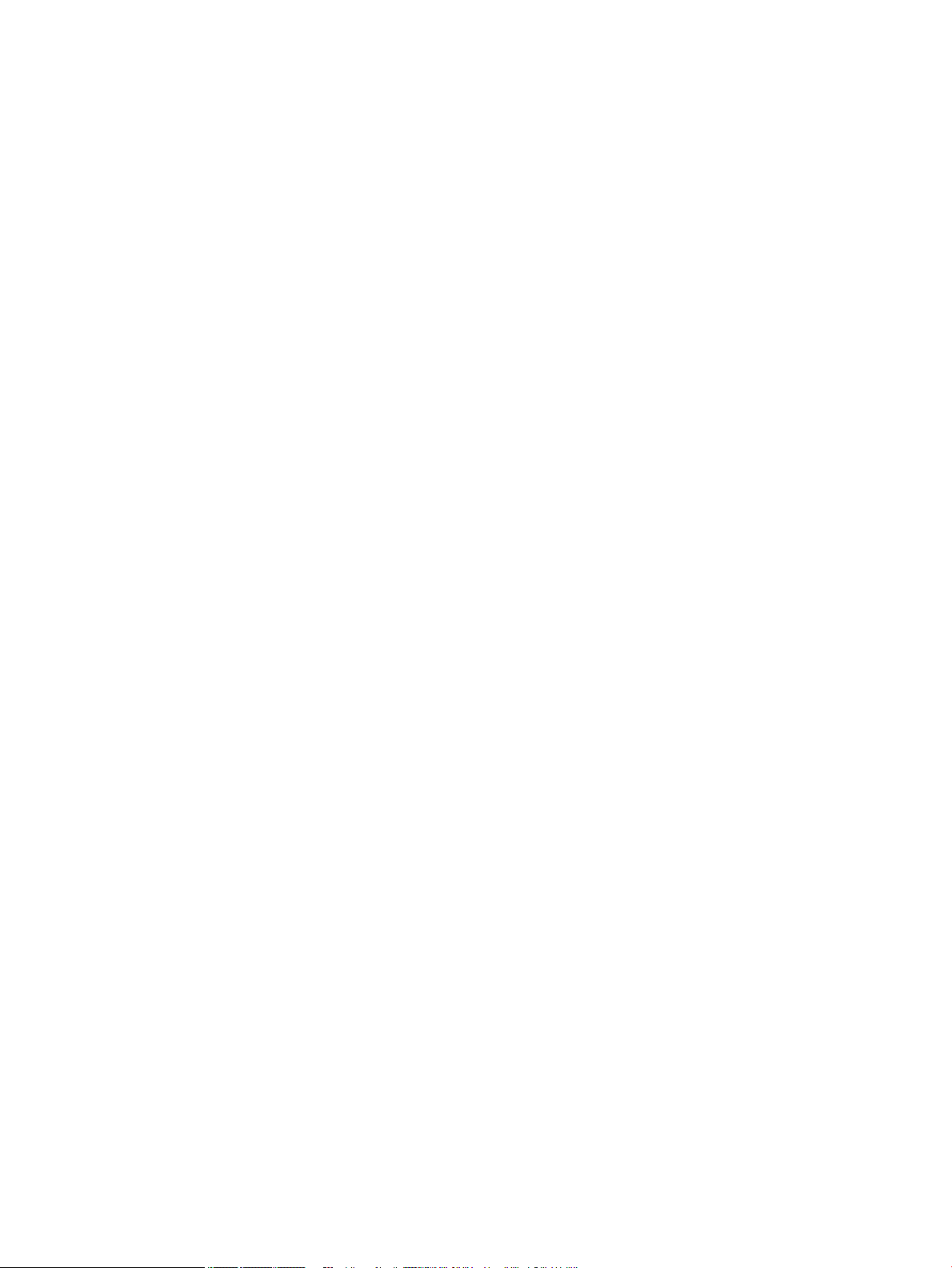
Kroatien ........................................................................................................................................... 187
Letland ............................................................................................................................................. 187
Litauen ............................................................................................................................................. 188
Estland ............................................................................................................................................. 188
Rusland ............................................................................................................................................ 188
Tillæg A Tekniske oplysninger ....................................................................................................................... 189
Produktspecikationer ...................................................................................................................................... 190
Udskriftsspecikationer ................................................................................................................. 190
Fysiske specikationer .................................................................................................................... 191
Strømforbrug og elektriske specikationer ................................................................................... 191
Specikationer for akustisk emission ............................................................................................. 192
Miljøspecikationer ......................................................................................................................... 192
Miljømæssigt produktovervågningsprogram ................................................................................................... 193
Beskyttelse af miljøet ..................................................................................................................... 193
Ozonproduktion .............................................................................................................................. 193
Strømforbrug .................................................................................................................................. 194
Den Europæiske Unions Kommissionserklæring 1275/2008 ........................................................ 194
Papir ................................................................................................................................................ 194
HP PageWide-forbrugsvarer ........................................................................................................... 194
Plastik .............................................................................................................................................. 194
Genbrug af elektronisk hardware ................................................................................................... 194
Materielle begrænsninger ............................................................................................................... 194
Generelle batterioplysninger ........................................................................................ 195
Bortskaelse af batterier i Taiwan ............................................................................... 195
Californien - Bemærkning om perchloratmateriale ..................................................... 195
EU-direktiv vedr. batterier ............................................................................................ 195
Meddelelse om batteri til Brasilien ............................................................................... 196
Kemiske stoer ............................................................................................................................... 196
EPEAT ............................................................................................................................................... 196
Bortskaelse af udstyr, der er kasseret af brugere ....................................................................... 196
Tabel over giftige og farlige stoer (Kina) ...................................................................................... 197
Erklæring om begrænsning af farlige stoer (Tyrkiet) .................................................................. 197
Erklæring om begrænsning af farlige stoer (Ukraine) ................................................................. 197
Erklæring om begrænsning af farlige stoer (Indien) .................................................................... 197
Kina-energimærke til printer, fax og kopimaskine ......................................................................... 198
Brugeroplysninger om SEPA Ecolabel for Kina ............................................................................... 198
Lovgivningsmæssige oplysninger ..................................................................................................................... 199
Lovgivningsmæssige bemærkninger .............................................................................................. 199
Lovpligtigt modelidentikationsnummer .................................................................... 199
FCC-erklæring ................................................................................................................ 199
xiv DAWW
Page 15
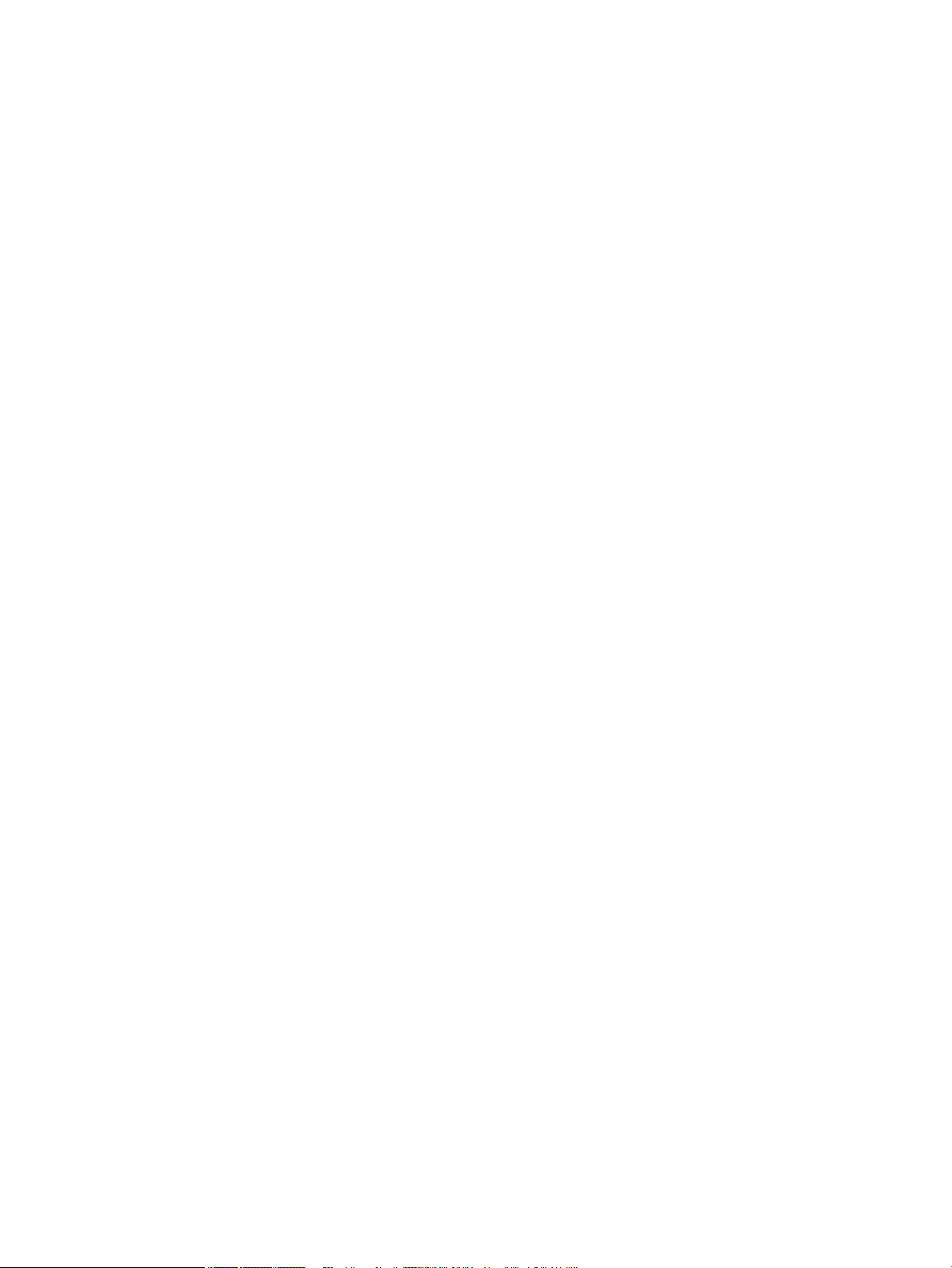
VCCI-erklæring (Japan) .................................................................................................................... 200
Strømledningsanvisninger .............................................................................................................. 200
Erklæring vedrørende strømkabel (Japan) ..................................................................................... 200
EMC-erklæring (Korea) .................................................................................................................... 200
Meddelelse om visuelt display til arbejdspladser i Tyskland ......................................................... 200
Lovgivningsmæssige oplysninger for EU ........................................................................................ 200
Lovgivningsmæssige oplysninger for EU ..................................................................... 201
Kun trådløse modeller .................................................................................................. 201
Kun modeller med faxfunktion ..................................................................................... 201
Yderligere meddelelser for Telecom-produkter (fax) ..................................................................... 201
Erklæring vedrørende telekommunikation i New Zealand .......................................... 202
Additional FCC statement for telecom products (US) .................................................. 202
Industry Canada CS-03 requirements .......................................................................... 203
Meddelelse til brugere af det canadiske telefonnet .................................................... 204
Erklæring vedrørende opkoblet fax for Australien ...................................................... 204
Bemærkning til brugere af det tyske telefonnet ......................................................... 204
Yderligere meddelelser til trådløse produkter ............................................................................... 204
Eksponering for højfrekvensstråling ............................................................................ 205
Meddelelse til brugere i Brasilien ................................................................................. 205
Erklæring for Canada .................................................................................................... 205
Erklæring for Japan ....................................................................................................... 205
Meddelelse til brugere i Korea ...................................................................................... 206
Erklæring for Taiwan ..................................................................................................... 206
Mexico-erklæring .......................................................................................................... 206
Indeks .......................................................................................................................................................... 207
DAWW xv
Page 16
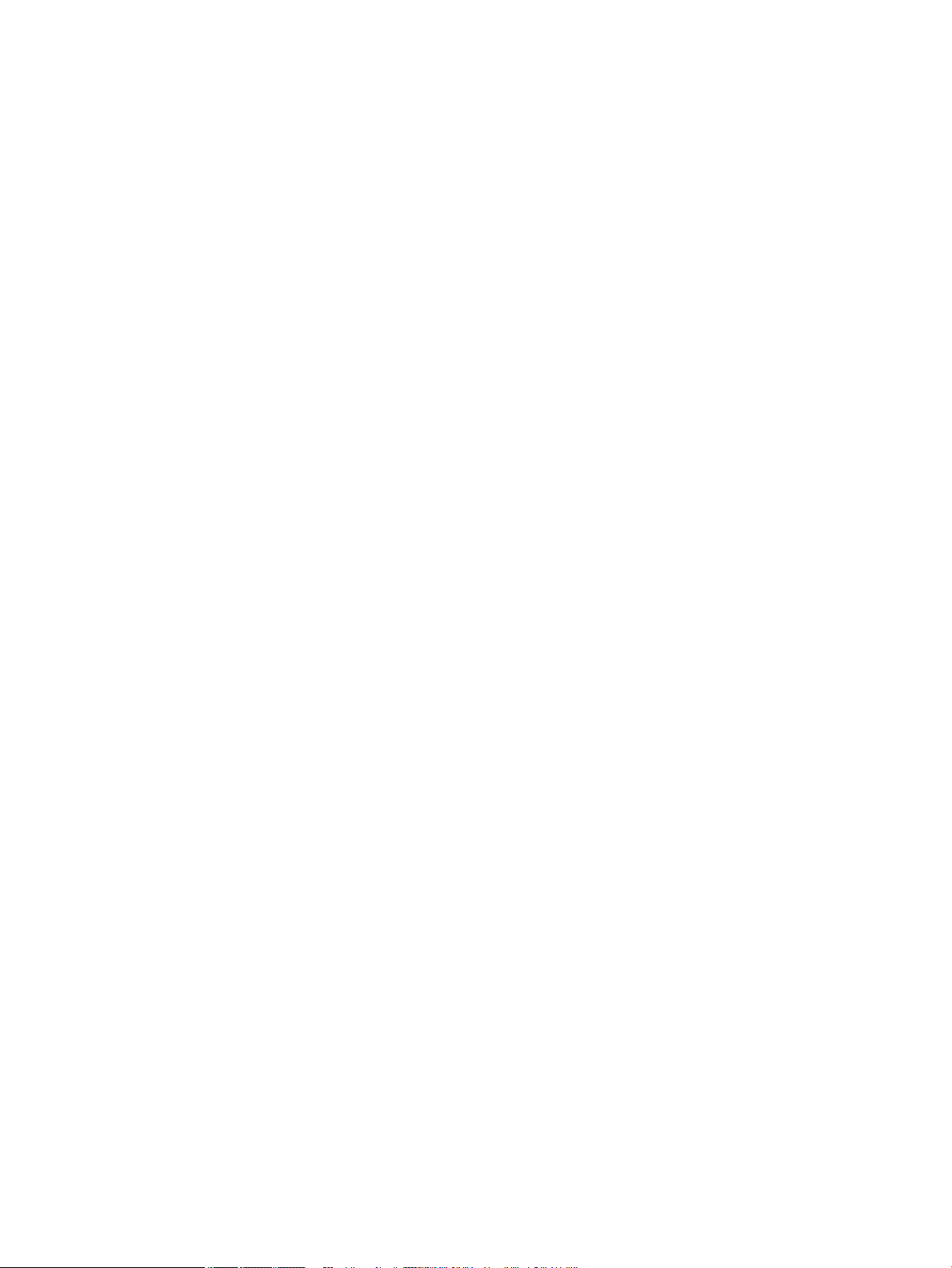
xvi DAWW
Page 17
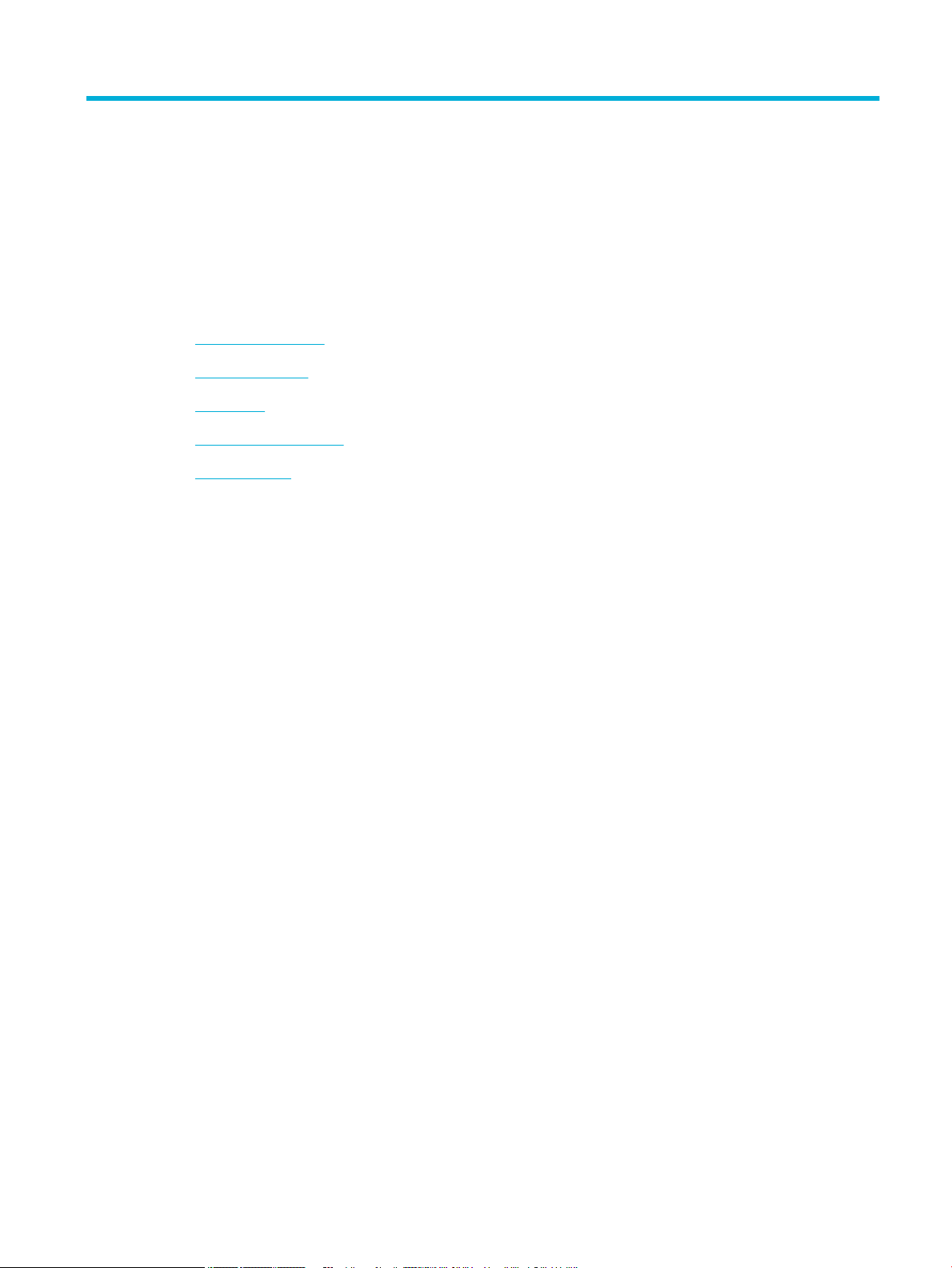
1 Grundlæggende oplysninger om produktet
●
Produktegenskaber
●
Produktvisninger
●
Tænd/sluk
●
Brug af kontrolpanelet
●
Lydløs tilstand
DAWW 1
Page 18
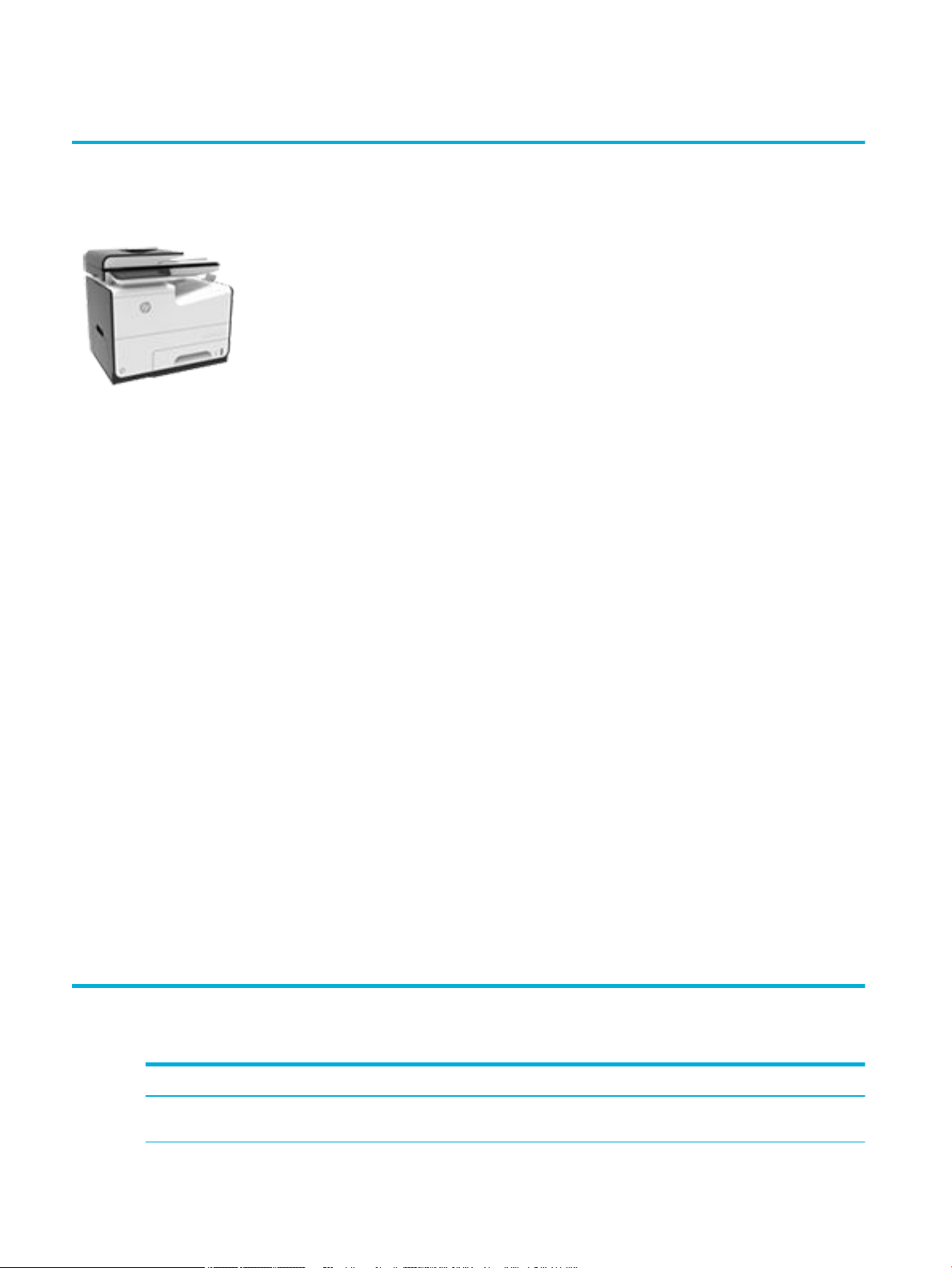
Produktegenskaber
PageWide Pro MFP 577dw
D3Q21A, D3Q21B, D3Q21C,
D3Q21D
Bakkekapacitet (75 GSM eller 20 lb
kontraktpapir)
●
Bakke 1: 50 ark
●
Bakke 2: 500 ark
●
Bakke 3 (ekstraudstyr): 500 ark
●
Bakke 4 (ekstraudstyr): 500 ark
●
Standardudbakke: 300 ark
●
Automatisk dokumentføder
(ADF): 50 ark
Udskriv
●
Med simpleksfunktionen
udskrives der op til 50 sider pr.
minut (ppm) i professionel
kvalitet i både farve og sort/
hvid
●
Med dupleksfunktionen
udskrives der op til 21 ppm i
professionel kvalitet i både
farve og sort/hvid
●
Op til 70 ppm i generel
kontortilstand
●
Walkup Plug-and-Print USBenhedsport (USB-port til
direkte tilslutning og
udskrivning)
●
Direkte ("Walkup") udskrivning
af MS Oice-dokumenter
Kopier
●
Med simpleksfunktionen
kopieres der op til 40 sider pr.
minut i sort/hvid og farver
●
Med enkelt gennemløb, tosidet
kopiering kopieres der op til 26
sider pr. minut i sort/hvid og
farver
●
ADF til 50 ark, der understøtter
sideformater med en længde
på op til 356 mm (14,0") og en
bredde på op til 216 mm (8,5")
Scan
●
Med dupleksfunktionen
udskrives der op til 26 ppm i
både farve og sort/hvid
●
Scan til en direkte tilsluttet
"Walkup" USB-enhed, emailadresse, netværksmappe
eller SharePoint-websted
●
Glasplade, der understøtter
sideformater med en længde
på op til 356 mm (14,0") og en
bredde på op til 216 mm (8,5")
●
Med HP-software er det muligt
at scanne et dokument til en l,
der kan redigeres
●
Kompatibel med TWAIN-, WIAog WS-Scan-programmer
Fax
Forbindelse
●
802.3 LAN (10/100)
Ethernet-port
●
USB-værtsport type A og
type B (bagpå)
●
USB 2.0-enhedsport (foran)
Trådløst
●
Integreret trådløs funktion
●
Understøttelse af 802.11n
5 GHz dobbeltbånd
●
HP ePrint—send
dokumenter til produktets
e-mail-adresse til
udskrivning
●
HP Wireless Directunderstøttelse
●
NFC-aktiveret (Near Field
Communications el.
nærfeltkommunikation);
Walkup-udskrivning fra
smartphones og tabletter
●
Scan til smartphone
●
Send fax til en e-mail-adresse
eller netværksmappe
●
Send fax fra Walkupkontrolpanelet eller fra et
program på en tilsluttet
computer
●
Faxarkiv, faxlog, blokering af
reklamefax, ikke-ygtig
faxhukommelse, funktionen
faxvideresendelse
Miljømæssige funktioner
Funktion
Dupleksudskrivning Automatisk dupleksudskrivning er tilgængelig i alle HP PageWide Pro MFP
2 Kapitel 1 Grundlæggende oplysninger om produktet DAWW
Miljøfordel
577dw series-modeller. Dupleksudskrivning er bedre for miljøet og dit budget.
Page 19
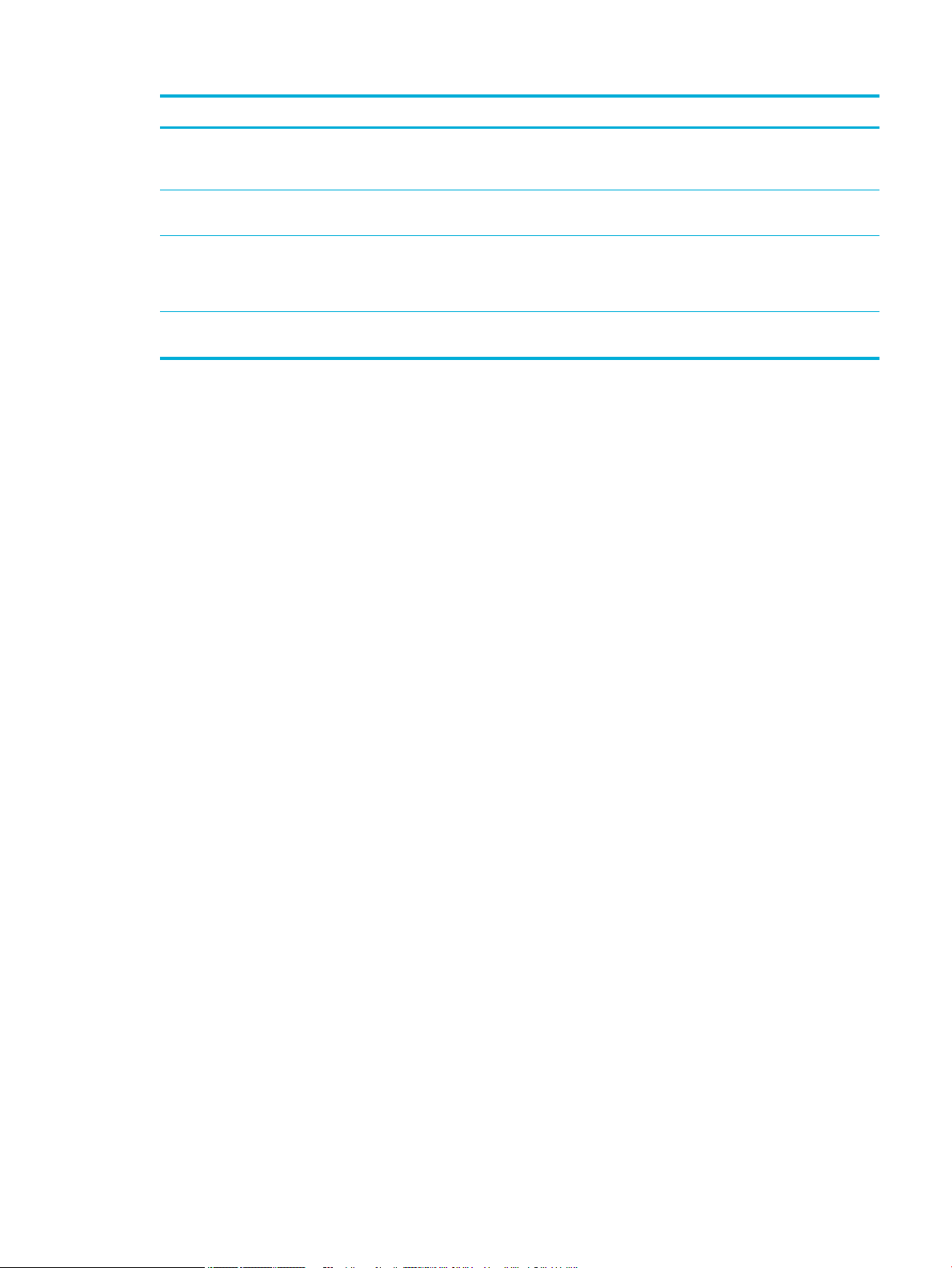
Funktion Miljøfordel
Udskrivning af ere sider pr. ark Spar papir ved at udskrive to eller ere sider af et dokument ved siden af
Kopierer ere sider pr. ark Spar papir ved at kopiere to sider af et originaldokument side om side på et ark
Genbrug Reducer spild ved at bruge genbrugspapir.
Energibesparelser Dvale- og timerfunktionerne gør, at produktet hurtigt skifter til tilstande med
Tilgængelighed
Produktet har adskillige funktioner til at hjælpe brugere med nedsat syn, hørelse, bevægelighed eller styrke.
●
Onlinebrugervejledning, som er kompatibel med programmer, der kan læses fra skærmen.
●
Blækpatroner kan installeres og fjernes med én hånd.
●
Alle dæksler kan åbnes med én hånd.
hinanden på et enkelt ark papir. Få adgang til denne funktion via
printerdriveren.
papir.
Genbrug blækpatroner ved at benytte HP Planet Partnersreturneringsproceduren.
lavt strømforbrug, når der ikke udskrives, hvorved der spares energi.
DAWW Produktegenskaber 3
Page 20
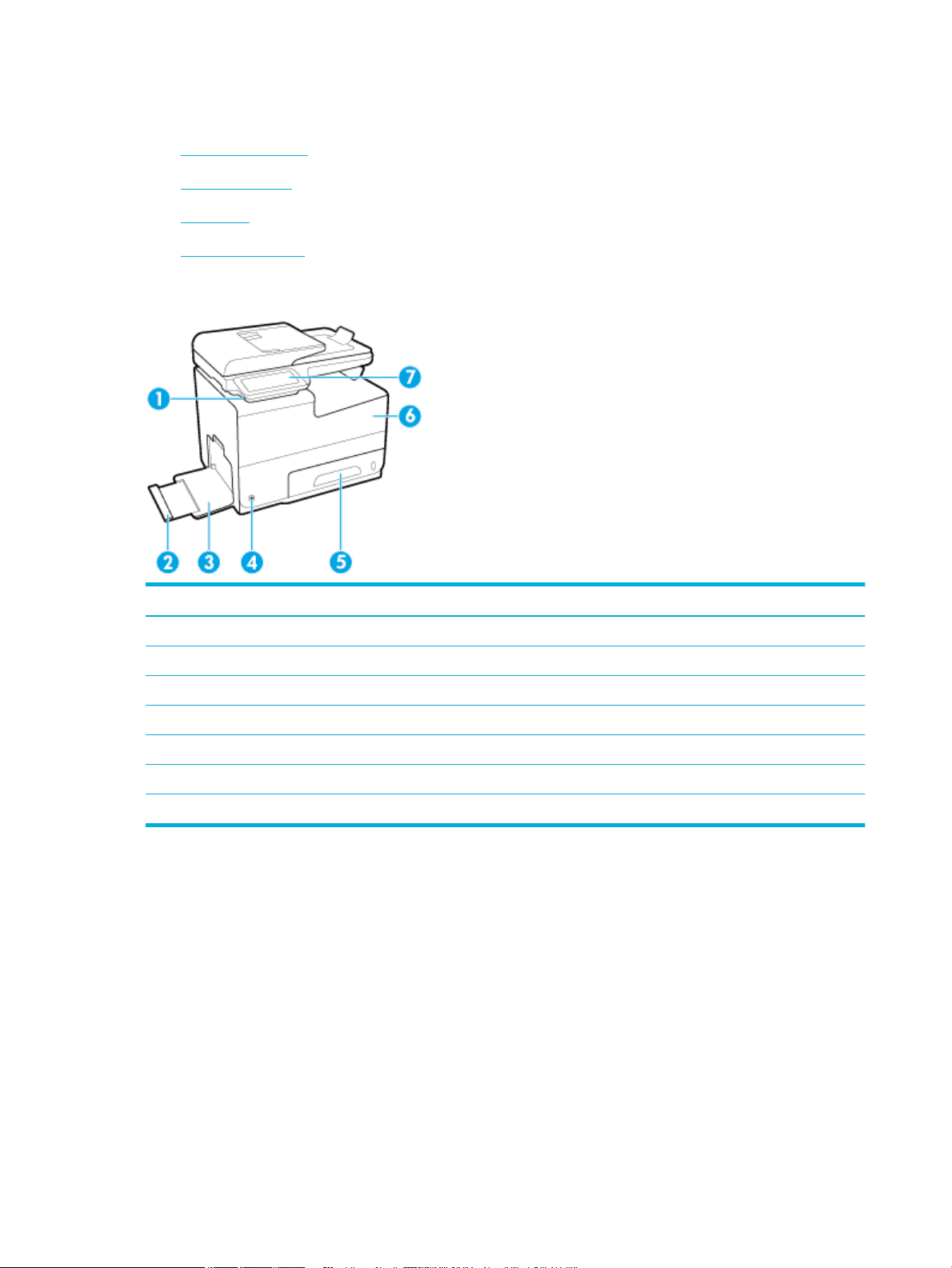
Produktvisninger
●
Set fra venstre side
●
Set fra højre side
●
Set bagfra
●
Blækpatrondæksel
Set fra venstre side
Etiket Beskrivelse
1 USB-port til enhedstilslutning
2 Forlænger til bakke 1
3 Bakke 1
4 Afbryderknap
5 Bakke 2 – hovedbakke
6 Blækpatrondæksel
7 Kontrolpanel
4 Kapitel 1 Grundlæggende oplysninger om produktet DAWW
Page 21
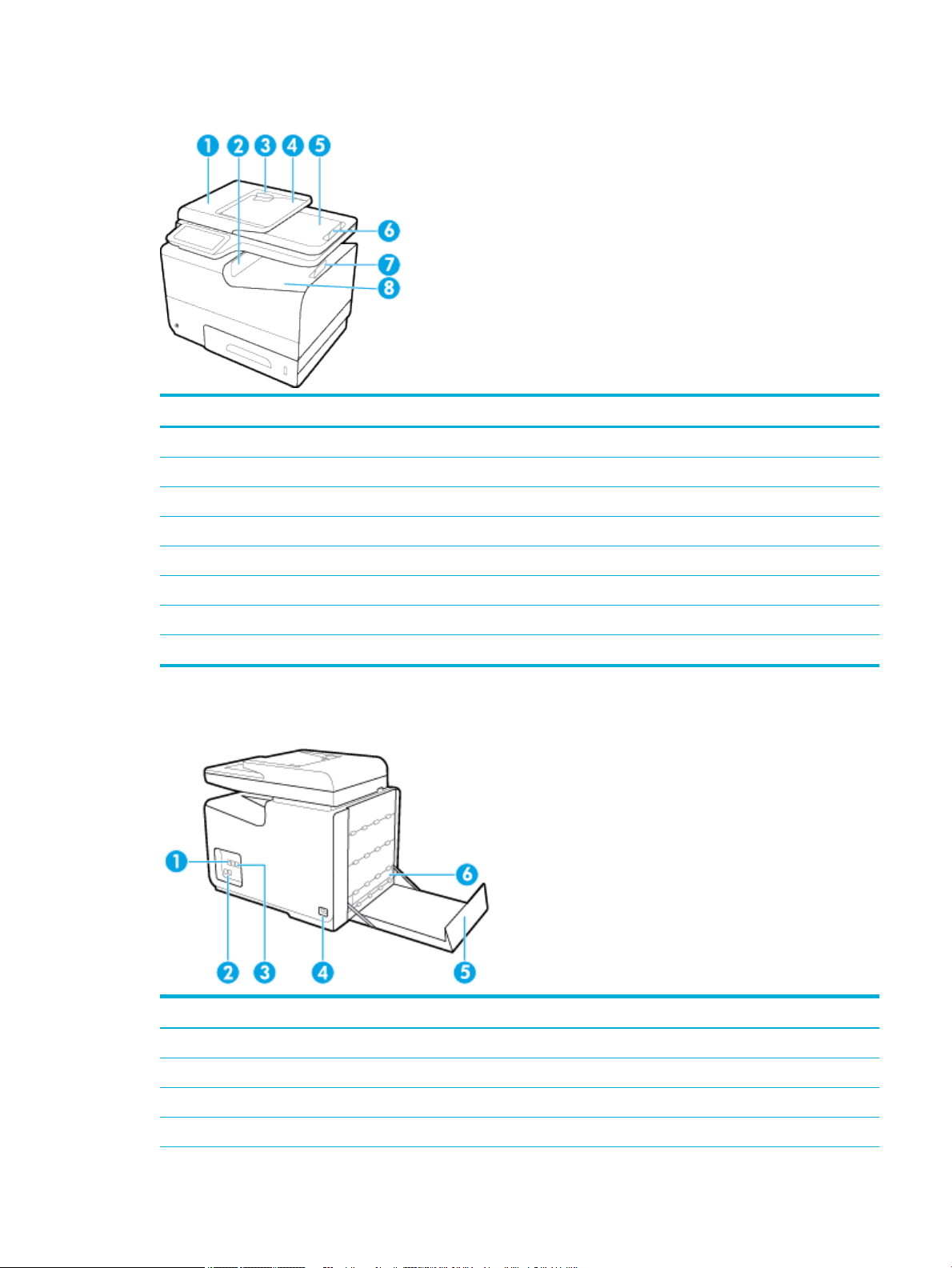
Set fra højre side
Etiket Beskrivelse
1 Dæksel til automatisk dokumentføder (ADF)
2 Hovedudgangslåge
3 ADF-papirstyr
4 ADF-indføringsområde
5 ADF-udbakke
6 ADF-udbakkestop
7 Hovedudbakkestop
8 Hovedudbakke
Set bagfra
Etiket Beskrivelse
1 Ethernet-forbindelsesport
2 Faxtilslutningsport
3 USB-porte type A og type B
4 Netledningsforbindelse
DAWW Produktvisninger 5
Page 22
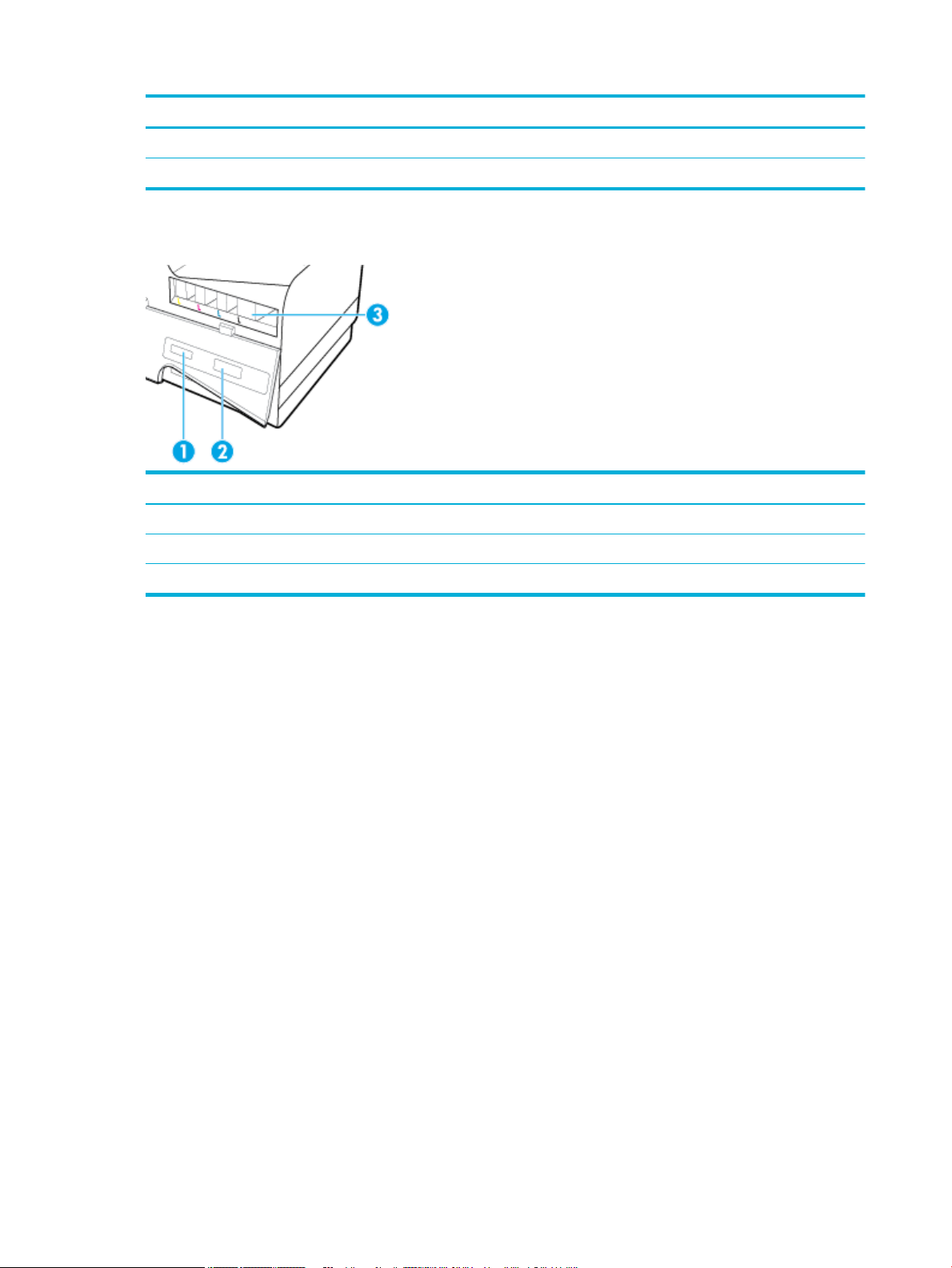
Etiket Beskrivelse
5 Venstre dæksel
6 Dupleksenhed
Blækpatrondæksel
Etiket Beskrivelse
1 Produktets serienummer og produktnummer
2 Blækpatronnumre
3 Blækpatronholdere
6 Kapitel 1 Grundlæggende oplysninger om produktet DAWW
Page 23
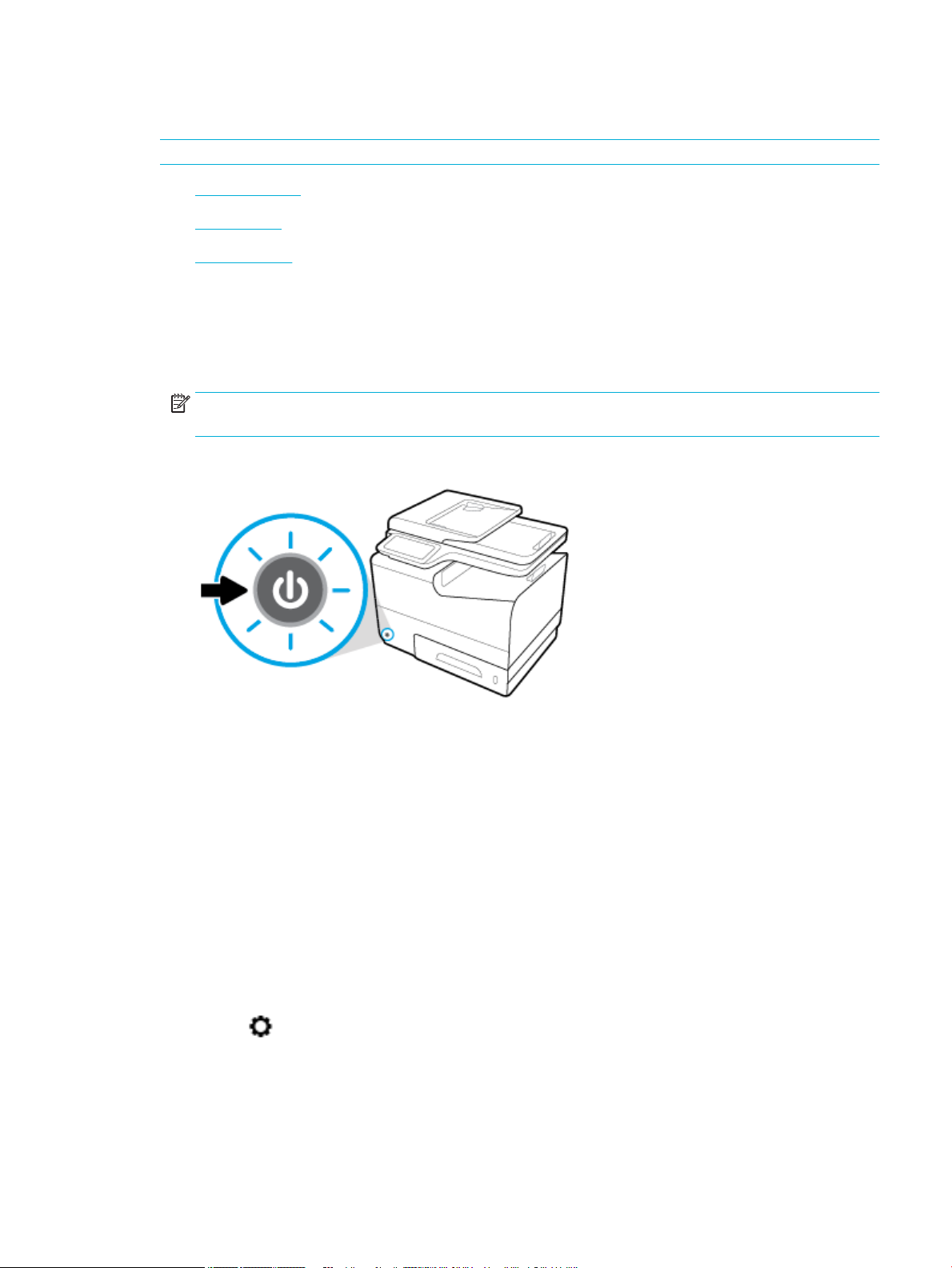
Tænd/sluk
VARSEL: Brug kun den strømledning, der fulgte med, hvis du vil undgå at beskadige produktet.
●
Tænd produktet
●
Strømstyring
●
Sluk produktet
Tænd produktet
1. Slut den netledning, der fulgte med produktet, til tilslutningsporten bagpå produktet.
2. Slut netledningen til en stikkontakt med passende nominel spænding.
BEMÆRK: Sørg for, at strømforsyningen svarer til produktets nominelle spænding. Produktet bruger
enten 100-240 V eller 200-240 V og 50/60 Hz.
3. Tryk på og slip afbryderknappen på forsiden af produktet.
Strømstyring
HP PageWide Pro MFP 577dw series-printere kommer med strømstyringsfunktioner, der kan hjælpe med at
reducere strømforbrug og spare energi.
●
Dvaletilstand sætter produktet i en tilstand med lavt strømforbrug, hvis det har været inaktivt i et
bestemt tidsrum. På kontrolpanelet kan du indstille tidsrummet, inden produkter går i dvaletilstand.
●
Med Tidsplan til/fra kan du tænde eller slukke produktet automatisk på dage og tidspunkter, som du har
indstillet på kontrolpanelet. Du kan f.eks. indstille produktet til at slukke kl. 18.00 mandag til fredag.
Angiv tiden for dvaletilstand
1. Åbn kontrolpanelets dashboard (stryg dashboardfanen øverst på ethvert skærmbillede nedad, eller tryk
i dashboardområdet på startskærmbilledet).
2.
Tryk på på kontrolpanelet.
3. Tryk på Strømstyring og derefter på Dvaletilstand.
4. Vælg en af valgmulighederne for tidsinterval.
DAWW Tænd/sluk 7
Page 24
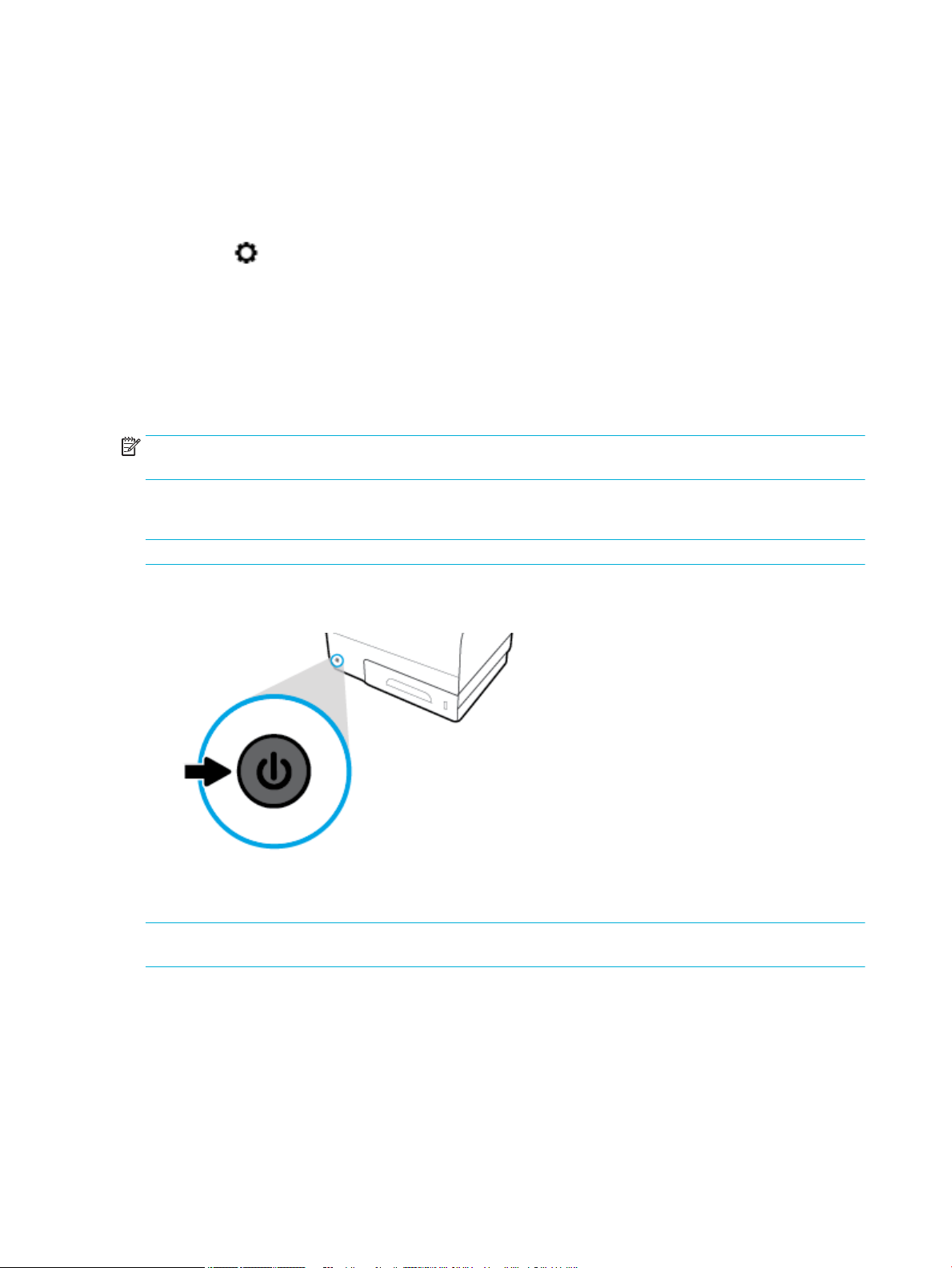
Produktet skifter til en tilstand med reduceret strømforbrug, når det har været inaktivt i et forudvalgt
tidsrum.
Indstil produktet til at tænde eller slukke efter en tidsplan
1. Åbn kontrolpanelets dashboard (stryg dashboardfanen øverst på ethvert skærmbillede nedad, eller tryk
i dashboardområdet på startskærmbilledet).
2.
Tryk på på kontrolpanelet.
3. Tryk på Strømstyring, og tryk derefter på Tidsplan for printer til/fra.
4. Aktivér funktionen Tidsplan til eller Tidsplan fra.
5. Vælg indstillingerne Tidsplan til eller Tidsplan fra nederst på skærmen, og vælg derefter dagen og
tidspunktet, som du ønsker at planlægge.
Produktet tænder eller slukker sig på det valgte tidspunkt og den valgte dag.
BEMÆRK: Produktet kan ikke modtage faxer, når det er slukket. Fax, der bliver sendt under en planlagt
slukket periode, bliver udskrevet, når produktet tændes.
Sluk produktet
VARSEL: Du må ikke slukke produktet, hvis der mangler en patron. Det kan beskadige produktet.
▲
Tryk på og slip afbryderknappen på forsiden af produktet for at slukke din HP PageWide Pro MFP 577dw
series-printer.
En advarselsbesked vises på kontrolpanelet, hvis du forsøger at slukke produktet, når der mangler én
eller ere blækpatroner.
VARSEL: Produktet må kun slukkes på tænd/sluk-knappen på forsiden, så problemer med
udskriftskvaliteten undgås. Du må ikke tage stikket ud, slukke stikdåsen eller slukke på andre måder.
8 Kapitel 1 Grundlæggende oplysninger om produktet DAWW
Page 25
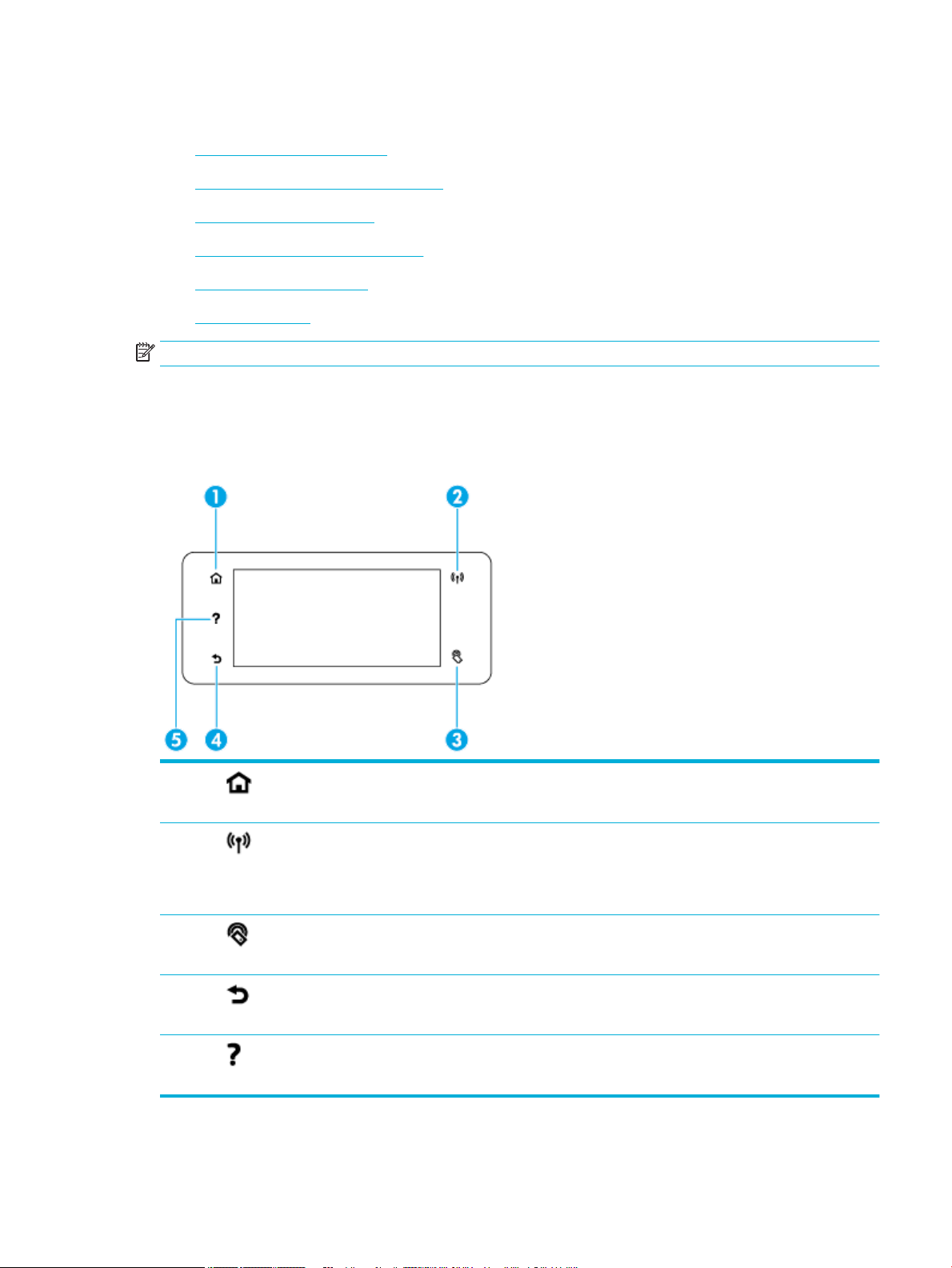
Brug af kontrolpanelet
●
Knapperne på kontrolpanelet
●
Startskærmbilledet på kontrolpanelet
●
Kontrolpanelets dashboard
●
Programmapper på kontrolpanelet
●
Genveje på kontrolpanelet
●
Hjælpefunktioner
BEMÆRK: Den lille tekst på kontrolpanelet er ikke designet til visning i længere tid.
Knapperne på kontrolpanelet
Knapper og indikatorlamper på HP PageWide Pro MFP 577dw series-printernes kontrolpanel er tændte, når
en funktion er tilgængelig, og slukkes, hvis funktionen ikke er tilgængelig.
1 Knappen Hjem.
Tryk på dette for at få vist startskærmbilledet på kontrolpanelet.
2 Indikator for Trådløst netværk.
Lyser blåt, når produktet er forbundet til et trådløst netværk. Blinker, når produktet søger efter en trådløs
forbindelse. Er slukket, når produktet er sluttet til et ledningsforbundet netværk eller ved hjælp af et USBkabel.
3 Indikatoren NFC (nærfeltkommunikation).
Produktet kan aktiveres til "walkup"-udskrivning fra tabletter og smartphones.
4 Knappen Tilbage eller Annullér.
Tryk på dette for at vende tilbage til det forrige skærmbillede eller for at annullere den igangværende proces.
5 Knappen Hjælp.
Tryk på dette for at se menupunkterne i menuen Hjælp.
DAWW Brug af kontrolpanelet 9
Page 26
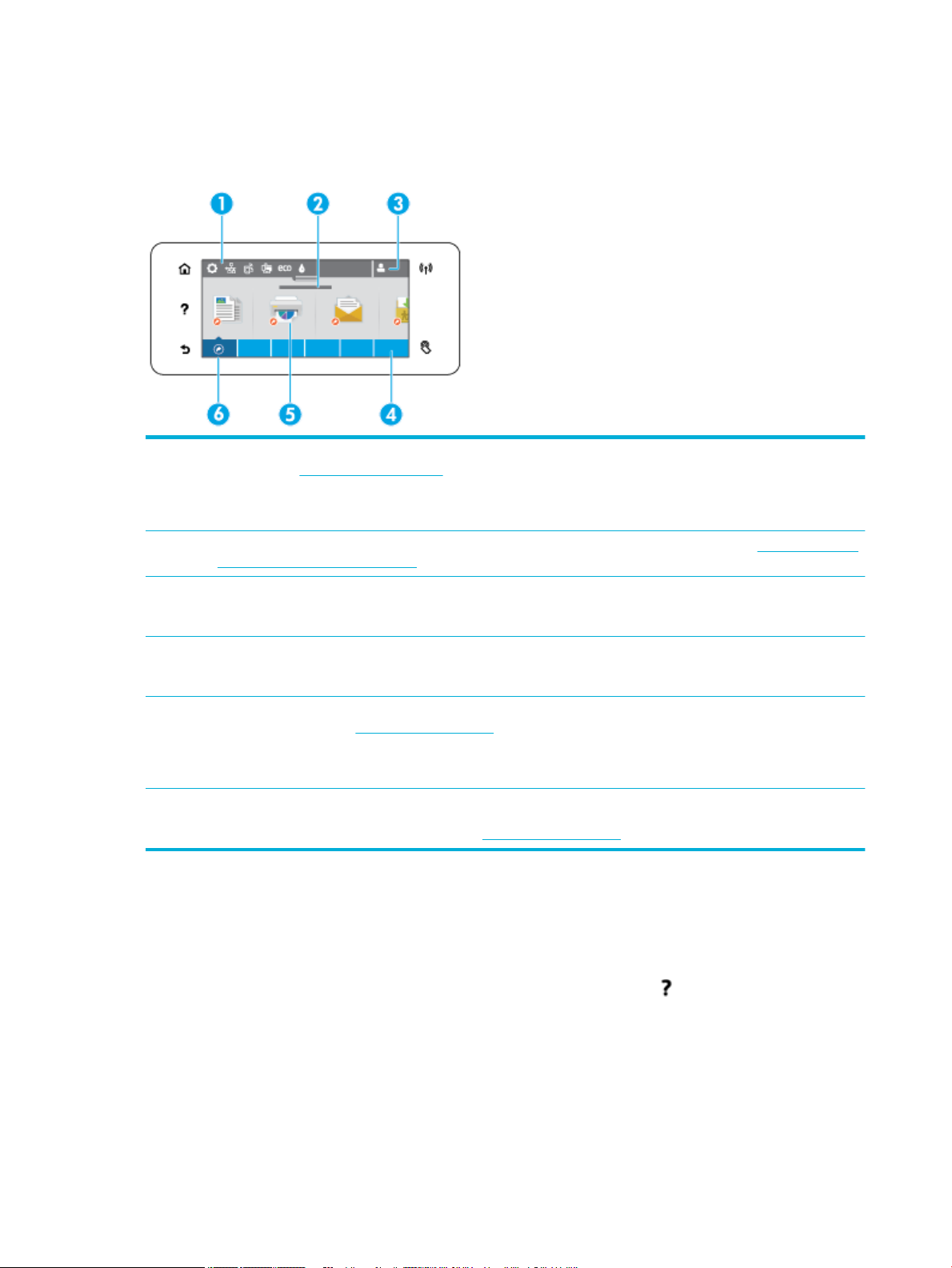
Startskærmbilledet på kontrolpanelet
Startskærmbilledet på kontrolpanelet viser et dashboard, programmapper og brugerdenerede genveje til
skærmbilleder til udførelse af opgaver.
1 Dashboard. Dashboard-ikoner viser aktuel produktstatus og giver adgang til skærmbilleder, hvor produktets indstillinger
kan ændres (se Kontrolpanelets dashboard).
Tryk på strimlen øverst på startskærmen, eller tryk på og træk håndtaget midt på dashboardstrimlen for at få vist hele
dashboardet.
2 Visning af tid og dato. I dette afsnit vises også planlagte hændelser som f.eks. planlagt slukket tid (se Indstil produktet til
at tænde eller slukke efter en tidsplan).
3 Ikonet Log på. Produktet kan kongureres, så det beder brugere om at logge på, inden de kan bruge nogle programmer.
Tryk her for at logge på med en pinkode (personligt identikationsnummer) eller brugernavn og adgangskode.
4 Programmapper. Disse mapper indeholder ikoner for denerede opgaver (for eksempel Udskriv > Privat job).
Tryk på en mappe for at se de programikoner, den indeholder.
5 Program- eller opsætningsikoner. Du kan oprette genveje til ikoner, der er indeholdt i programmapper, og anbringe dem
på startskærmbilledet (se Genveje på kontrolpanelet).
Tryk og træk for at rulle vandret gennem de tilgængelige ikoner. Tryk på et ikon for at se et program eller
opsætningsskærmbillede.
6 Genveje. Du kan oprette en genvej til ethvert program eller opsætningsikon i programmapperne.
Tryk for at vise alle tilgængelige genvejsikoner (se Genveje på kontrolpanelet).
Kontrolpanelets dashboard
Dashboardet åbnes ved at trykke på strimlen øverst på startskærmbilledet eller stryge dashboardfanen
nedad.
Hvis du vil få mere at vide om, hvordan dashboardet bruges, skal du trykke på på kontrolpanelet og
derefter vælge Råd om kontrolpanelet > Brug dashboardet.
10 Kapitel 1 Grundlæggende oplysninger om produktet DAWW
Page 27
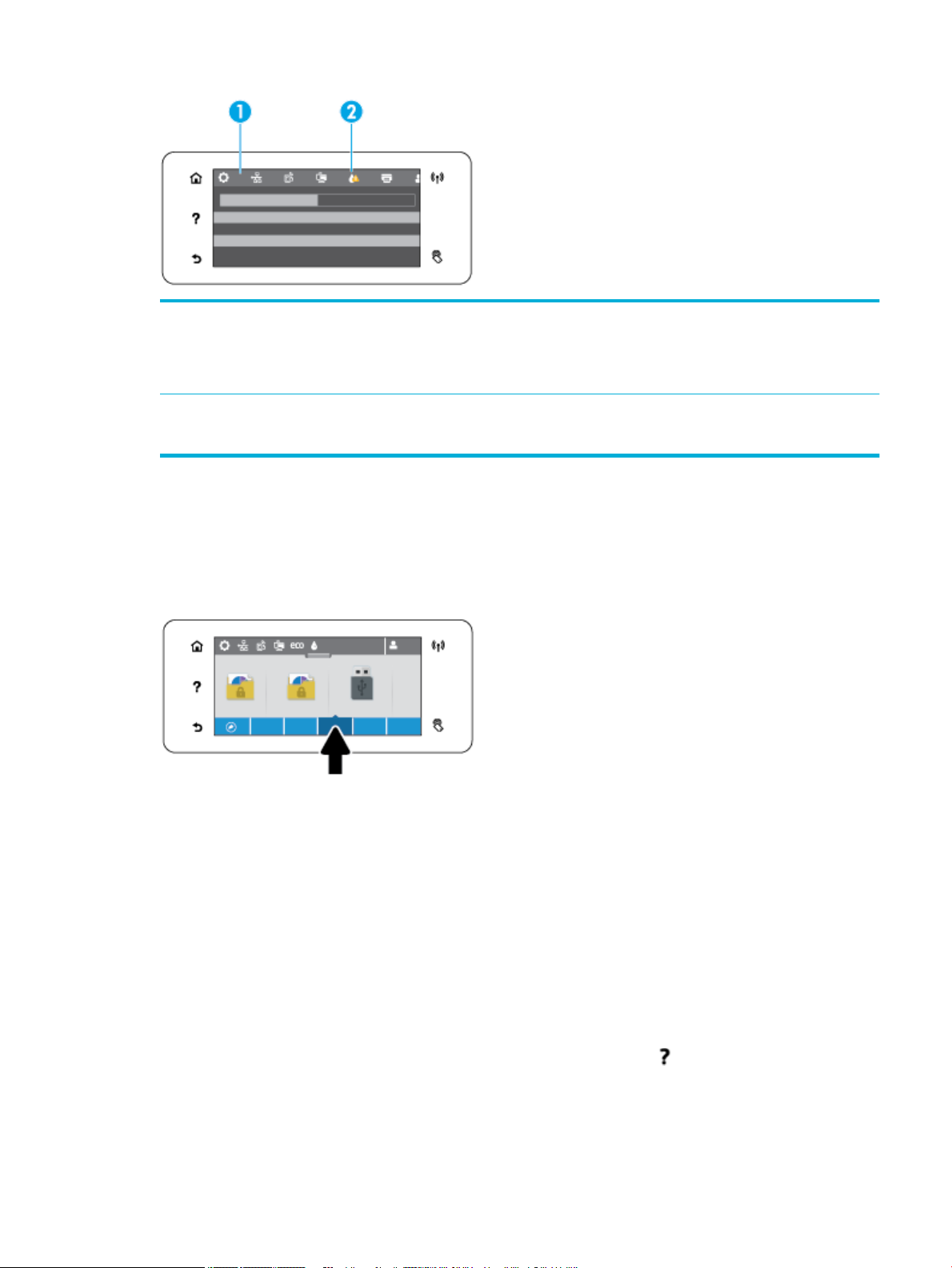
1 Større ikoner vises øverst på dashboardet på tværs. Disse ikoner angiver produktets status og gør det muligt for dig at
skifte produktindstillinger.
Stryg for at rulle vandret gennem de tilgængelige ikoner. Tryk på et ikon for at se et statusskærmbillede eller skifte
produktindstillinger.
2 En gul eller rød trekant kommer frem på et ikon og angiver, at brugerens opmærksomhed er påkrævet.
På eksemplet overfor angiver en gul advarsel, at blækniveauet i en eller ere blækpatroner er lavt.
Programmapper på kontrolpanelet
Mappeikoner vises på en strimmel tværs over bunden af startskærmbilledet på kontrolpanelet. Tryk på et
mappeikon for at se de programikoner, den indeholder.
Programmapper til HP PageWide Pro MFP 577dw series-printere omfatter:
●
Kopiér
●
Scan
●
Udskriv
●
Fax
●
Apps
Genveje på kontrolpanelet
Du kan oprette en genvej til ethvert program- eller opsætningsikon, der ndes i programmapperne, og
derefter anbringe den pågældende genvej på startskærmbilledet på kontrolpanelet.
Hvis du vil få mere at vide om, hvordan genvejene bruges, skal du trykke på og derefter vælge Råd om
kontrolpanelet.
DAWW Brug af kontrolpanelet 11
Page 28
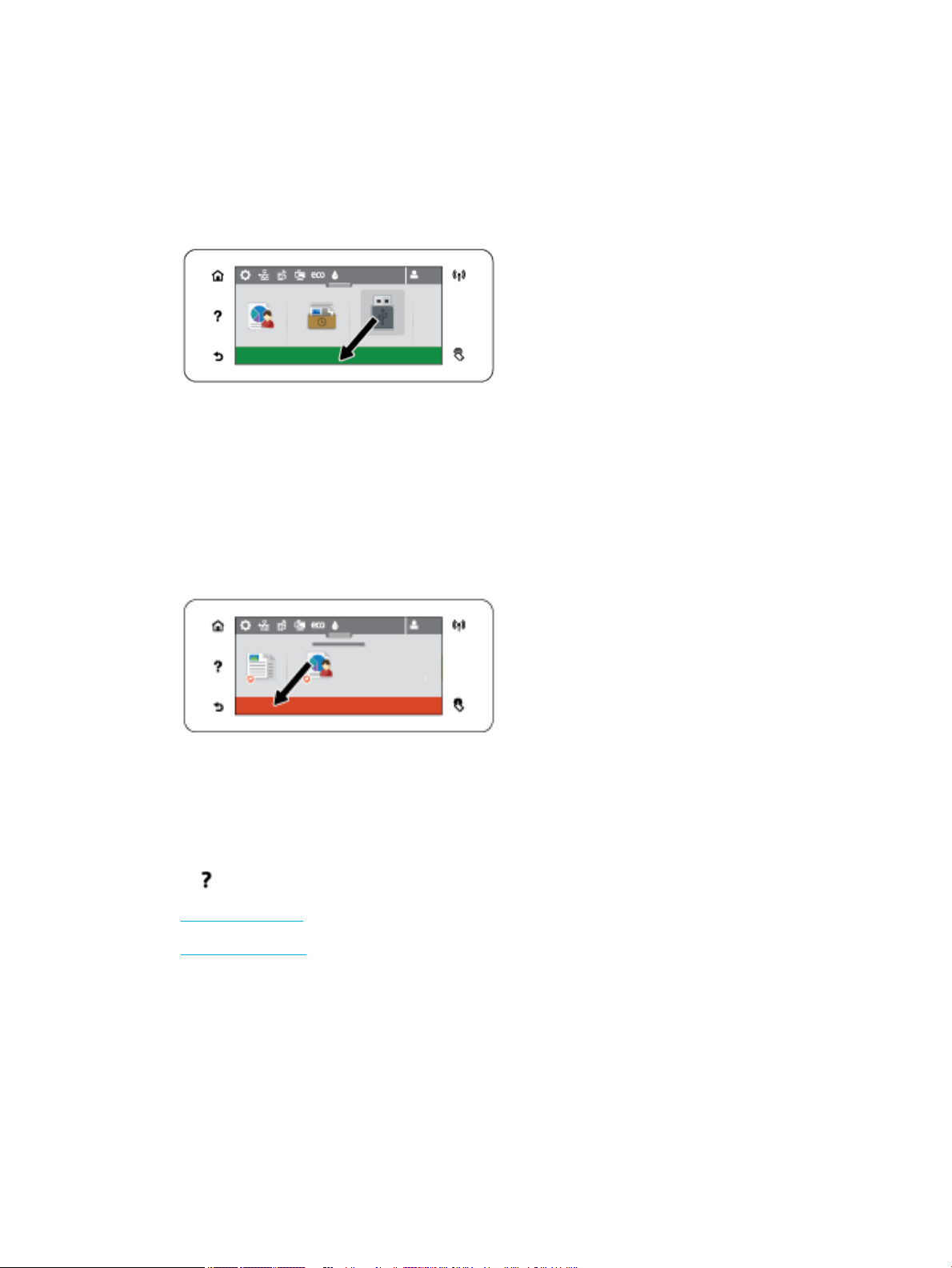
Opret en genvej på startskærmbilledet
1. Åbn en programmappe, og naviger derefter til det program- eller opsætningsikon, som du ønsker at
oprette en genvej til.
2. Tryk på ikonet, og hold det nede, indtil strimlen med programmappen bliver grøn.
3. Træk ikonet ovenpå den grønne strimmel, og slip det derefter.
Fjern en genvej fra startskærmbilledet
1. Tryk på genvejsikonet nederst til venstre på kontrolpanelets startskærmbilled for at få vist alle
tilgængelige genveje.
2. Rul om nødvendigt for at se det genvejsikon, du ønsker at fjerne.
3. Tryk på genvejsikonet, og hold det nede, indtil strimlen med programmappen bliver grøn.
4. Træk ikonet ovenpå den røde strimmel, og slip det derefter.
Hjælpefunktioner
HP PageWide Pro MFP 577dw series-printere har indbygget hjælp, der kan åbnes fra kontrolpanelet.
Hjælpefunktioner omfatter råd, vigtige produktoplysninger, som du kan se eller udskrive, og animationer, der
viser, hvordan man udfører opgaver eller løser problemer.
Tryk på på printerens kontrolpanel for at se disse hjælpefunktioner.
●
Printeroplysninger
●
Hjælpeanimationer
Printeroplysninger
Siden Printeroplysninger viser følgende oplysninger om HP PageWide Pro MFP 577dw series-printeren:
●
Modelnavn og -nummer
●
Produktets serienummer
●
Produktets service-id
12 Kapitel 1 Grundlæggende oplysninger om produktet DAWW
Page 29
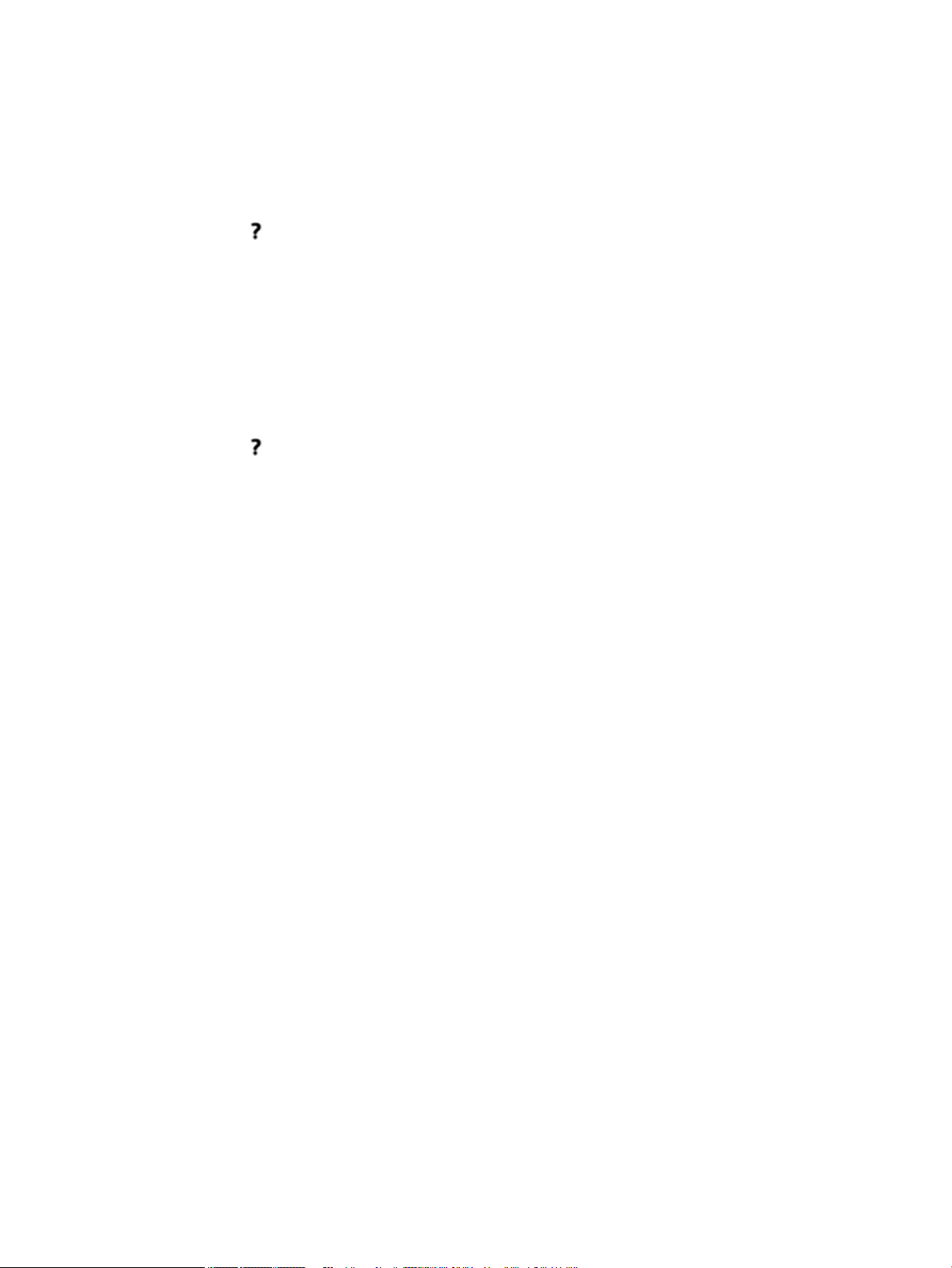
●
Aktuelt rmwareversionsnummer
●
Oplysninger om forbrug, status og indstillinger, hvis du udskriver siderne med de fulde
produktoplysninger og printerstatusrapporten.
Sådan ser eller udskriver du printerinformationssiden
1. Tryk på på printerens kontrolpanel.
2. Tryk på Printeroplysninger.
3. Tryk på Udskriv, hvis du vil udskrive siderne med de fulde produktoplysninger og
printerstatusrapporten.
Hjælpeanimationer
Den indbyggede hjælp indeholder animationer, der viser, hvordan man udfører opgaver eller løser problemer.
Sådan vælges og ses en tilgængelig hjælpeanimation:
1. Tryk på på printerens kontrolpanel.
2. Tryk på Videoer "Sådan gør du".
3. Vælg den animation, du vil afspille, på printerens kontrolpanelskærm.
DAWW Brug af kontrolpanelet 13
Page 30
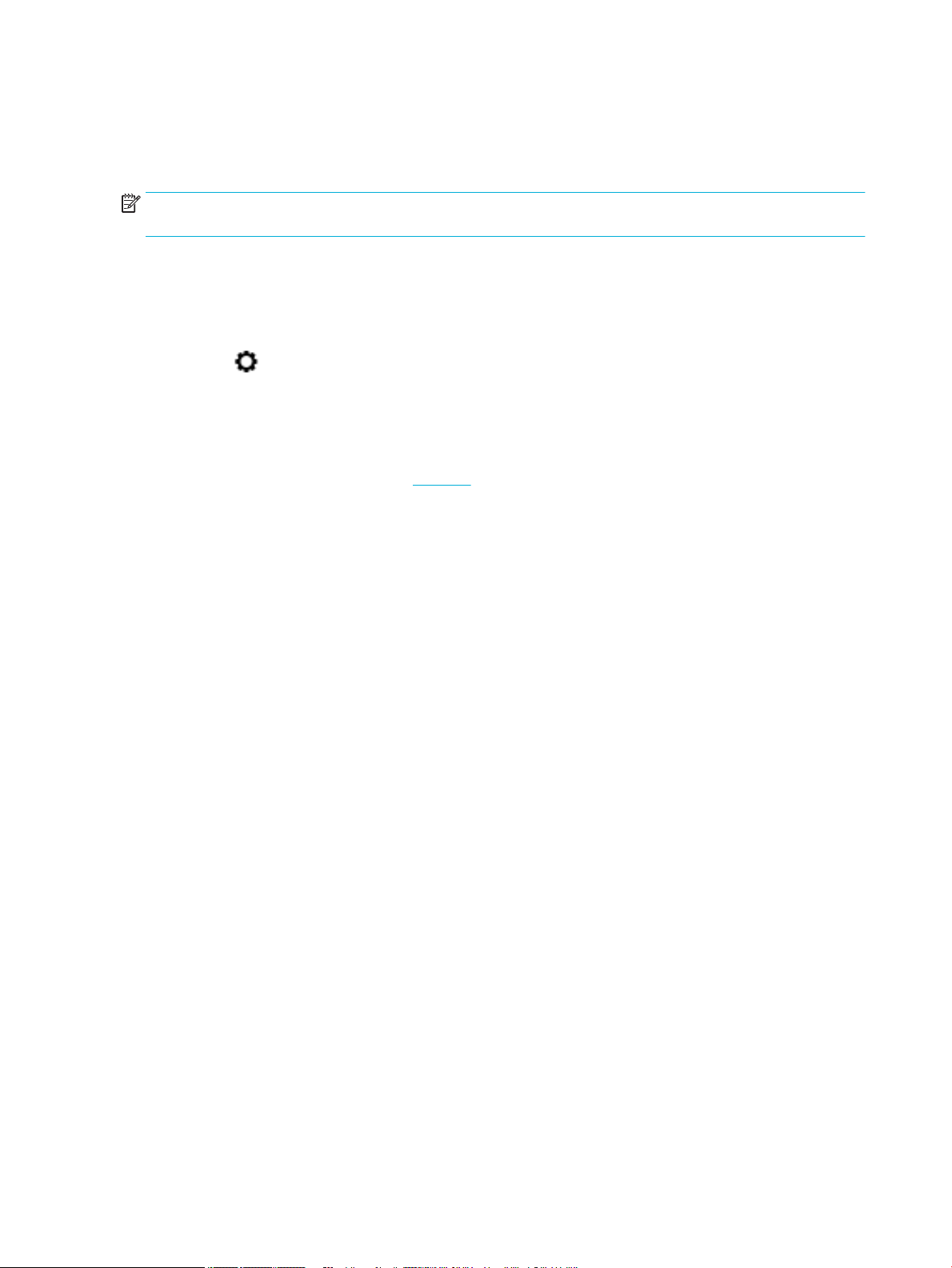
Lydløs tilstand
Brug lydløs tilstand for at minimere printerstøj. Du kan aktivere denne tilstand fra enten kontrolpanelet eller
fra HP's indbyggede webserver (EWS).
BEMÆRK: Lydløs tilstand reducerer printerens hastighed. Hvis det går ud over produktiviteten, kan du slå
tilstanden fra.
Sådan aktiveres eller deaktiveres lydløs tilstand på kontrolpanelet
1. Åbn kontrolpanelets dashboard (stryg dashboardfanen øverst på ethvert skærmbillede nedad, eller tryk
i dashboardområdet på startskærmbilledet).
2.
Tryk på på kontrolpanelet.
3. Tryk på Lydløs tilstand, og slå den til eller fra.
Sådan aktiveres eller deaktiveres Lydløs tilstand via EWS
1. Åbn den integrerede webserver. Se Åbn EWS for at få ere oplysninger.
2. Klik på fanen Indstillinger.
3. I afsnittet Præferencer skal du trykke på Lydløs tilstand og slå den til eller fra.
4. Klik på Apply (Anvend).
14 Kapitel 1 Grundlæggende oplysninger om produktet DAWW
Page 31

2 Tilslutning af produktet
●
Slut produktet til en computer eller et netværk
●
Brug Wi-Fi Direct til at slutte en computer eller en enhed til produktet
●
Installer HP-printersoftwaren for et trådløst produkt, der allerede er på netværket
●
Åbn printersoftwaren (Windows)
●
Administrere netværksindstillinger
DAWW 15
Page 32

Slut produktet til en computer eller et netværk
Sådan tilsluttes produktet via et USB-kabel
Du kan bruge et USB-kabel til at slutte printeren til en computer.
Dette produkt understøtter en USB 2,0-forbindelse. Brug et USB-kabel af typen A-til-B. HP anbefaler at bruge
et kabel, der ikke er længere end 2 m.
VARSEL: Tilslut ikke USB-kablet, før installationssoftwaren beder dig om det.
1. Afslut alle åbne programmer på computeren.
2. Installer printersoftwaren fra 123.hp.com/pagewide (anbefalet) eller fra den HP software-cd, der følger
med printeren, og følg anvisningerne på skærmen.
BEMÆRK: Hvis du installerer på en Mac-computer, skal du klikke på About HP Easy Start for at
installere softwaren.
3. Når du bliver bedt om det, skal du vælge USB – forbind printeren med computeren vha. et USB-kabel.
og så klikke på knappen Næste .
BEMÆRK: Der vises en dialogboks med en advarsel om, at Web Services (HP ePrint og printerapps)
ikke er tilgængelige med en USB-installation. Klik på Ja for at fortsætte med USB-installationen, eller
klik på Nej for at annullere den.
4. Slut USB-kablets Type B-ende til tilslutningsporten (1) på produktets bagside, når softwaren beder dig
om det.
5. Når installationen er gennemført, skal du udskrive en testside eller en side fra et program for at sikre, at
softwaren er installeret korrekt.
Sådan tilsluttes produktet et netværk
Produktet understøtter også tilslutning til enten et ledningsforbundet eller et trådløst netværk.
Understøttede netværksprotokoller
HP PageWide Pro MFP 577-produkter understøtter følgende netværksprotokoller.
16 Kapitel 2 Tilslutning af produktet DAWW
Page 33

●
TCP/IPv4
●
gSOAP
●
IPv6
●
DHCP, AutoIP
●
DHCP v6
●
HTTP server, HTTP client
●
SMTP client for alerts
●
SNMP v1
●
Open_ssl library
●
Bonjour
Tilslut produktet via et ledningsforbundet netværk
Brug denne metode til at installere produktet på et ledningsforbundet netværk under Windows.
1. Slut Ethernet-kablet til produktet (1) og til netværket. Tænd produktet.
●
SAND box
●
LPD
●
Bootp, Bootp TCE-forbedring
●
Netbios
●
WINS
●
LLMNR
●
CIFS v6
2. Vent 60 sekunder, inden du fortsætter. I løbet af denne tid registreres produktet på netværket, og
produktet tildeles en IP-adresse eller et værtsnavn.
3. Åbn kontrolpanelets dashboard (stryg dashboardfanen øverst på ethvert skærmbillede nedad, eller tryk
i dashboardområdet på startskærmbilledet).
4.
Tryk på på dashboardet for at få vist IP-adressen. Tryk på Udskriv detaljer for at udskrive en side
med IP-adressen.
Tilslut produktet via et trådløst netværk (kun trådløse modeller)
Du kan slutte produktet til et trådløst netværk ved hjælp af en af de følgende metoder.
●
Sådan sluttes produktet til et trådløst netværk ved hjælp af Guiden Trådløs opsætning
●
Sådan sluttes produktet til et trådløst netværk ved hjælp af WPS
●
Sådan sluttes produktet til et trådløst netværk manuelt
Hvis din trådløse router ikke understøtter Wi-Fi Protected Setup (WPS), kan du få oplyst den trådløse routers
netværksindstillinger af din systemadministrator, eller du kan udføre følgende opgaver.
●
Find det trådløse netværks navn eller SSID (service set identier).
●
Angiv sikkerhedsadgangskoden eller krypteringsnøglen for det trådløse netværk.
DAWW Slut produktet til en computer eller et netværk 17
Page 34

BEMÆRK: Før du installerer produktsoftwaren, skal du sørge for, at produktet ikke er forbundet til
netværket via et Ethernet-kabel.
Sådan sluttes produktet til et trådløst netværk ved hjælp af Guiden Trådløs opsætning
Guiden Trådløs opsætning er den bedste metode til at installere produktet på et trådløst netværk.
1. Åbn kontrolpanelets dashboard (stryg dashboardfanen øverst på ethvert skærmbillede nedad, eller tryk
i dashboardområdet på startskærmbilledet).
2.
Tryk på på kontrolpanelet.
3. Tryk på Netværksopsætning, og tryk derefter på Trådløse indstillinger.
4. Tryk på Guiden Trådløs konguration.
5. Produktet søger efter tilgængelige trådløse netværk, og viser en liste med netværksnavne (SSID'er).
Vælg din trådløse routers SSID på listen, hvis det er tilgængeligt. Hvis din trådløse routers SSID ikke er
på listen, kan du trykke på Indtast SSID. Når du bliver spurgt om netværkets sikkerhedstype, vælger du
den type, din trådløse router bruger. Et tastatur vises på kontrolpanelets display.
6. Udfør en af følgende handlinger:
●
Skriv adgangskoden på tastaturet, hvis din trådløse router bruger WPA-sikkerhed.
●
Skriv nøglen på tastaturet, hvis din trådløse router bruger WEP-sikkerhed.
7. Tryk på OK , og vent, mens produktet etablerer en forbindelse med den trådløse router. Etablering af
den trådløse forbindelse kan tage nogle minutter.
Sådan sluttes produktet til et trådløst netværk ved hjælp af WPS
Du skal have følgende, før printeren kan sluttes til et trådløst netværk ved hjælp af WPS:
●
Et trådløst 802.11b/g/n-netværk med en WPS-aktiveret, trådløs router eller et adgangspunkt.
BEMÆRK: Printeren understøtter kun 2,4-GHz-forbindelser.
●
En computer med forbindelse til det trådløse netværk, du vil slutte printeren til. Kontrollér, at HPprinterprogrammet er installeret på computeren.
Hvis du har en WPS-router (Wi-Fi Protected Setup) med en WPS-trykknap, skal du benytte trykknapmetoden.
Hvis du ikke ved, om din router har en trykknap, kan du bruge pinkodemetoden.
Trykknapmetode
1.
Tryk på og hold knappen på printeren nede i mere end tre sekunder for at starte WPS-tryktilstanden.
Indikatoren for begynder at blinke.
2. Tryk på WPS-knappen på din router.
Der kører en timer i ca. 2 minutter, mens der oprettes trådløs forbindelse.
Pinkodemetode
1. Find WPS-pinkoden.
18 Kapitel 2 Tilslutning af produktet DAWW
Page 35

a. Åbn kontrolpanelets dashboard (stryg dashboardfanen øverst på ethvert skærmbillede nedad,
eller tryk i dashboardområdet på startskærmbilledet).
b.
Tryk på på kontrolpanelet.
c. Tryk på Netværksopsætning, og tryk derefter på Trådløse indstillinger.
d. Tryk på Wi-Fi Protected Setup, og tryk derefter på Pinkode.
2.
Tryk på og hold knappen på printeren nede i mere end tre sekunder for at starte WPS-tryktilstanden.
Indikatoren for begynder at blinke.
3. Åbn kongurationshjælpeprogrammet eller softwaren til computerens trådløse router eller trådløse
adgangspunkt, og indtast derefter WPS-pinkoden.
BEMÆRK: Du kan nde ere oplysninger om brug af kongurationshjælpeprogrammet i
dokumentationen til routeren eller det trådløse adgangspunkt.
4.
Vent ca. 2 minutter. Hvis printeren tilsluttes, holder indikatoren for op med at blinke og forbliver
tændt.
Sådan sluttes produktet til et trådløst netværk manuelt
Under de første 120 minutter af produktopsætningen, eller efter nulstilling af produktets
netværksindstillinger (og uden, at der er sluttet et netværkskabel til produktet), udsender produktets
trådløse radio et trådløst opsætningsnetværk for produktet.
Navnet på dette netværk er "HP-Setup-xx-[produktnavn]".
BEMÆRK: "xx" i netværksnavnet er de sidste to tegn i produktets MAC-adresse. Produktnavnet er HP
PageWide Pro MFP 577dw.
1. Opret forbindelse til opsætningsnetværket for enheden fra et produkt, som understøtter trådløse
forbindelser.
2. Åbn en browser, mens der er oprettet forbindelse til dette opsætningsnetværk, og åbn HP's indbyggede
webserver (EWS) ved hjælp af følgende IP-adresse.
●
192.168.223,1
3. Find Guiden Trådløs opsætning i EWS, og følg anvisningerne på skærmen for at tilslutte produktet
manuelt.
BEMÆRK: Som standard bruges Automatisk DHCP.
DAWW Slut produktet til en computer eller et netværk 19
Page 36

Brug Wi-Fi Direct til at slutte en computer eller en enhed til produktet
Med Wi-Fi Direct kan du udskrive trådløst fra en computer, smartphone, tablet-pc eller anden enhed, der
understøtter trådløs tilslutning – uden at der skal oprettes forbindelse til et eksisterende trådløst netværk.
Retningslinjer for brug af Wi-Fi Direct
●
Kontrollér, at den nødvendige software er installeret på computeren eller mobilenheden.
◦
Hvis du bruger en computer, skal du have installeret printersoftwaren fra 123.hp.com/pagewide
(anbefalet) eller fra den HP software-cd, der følger med printeren.
Hvis du ikke har installeret HP-printersoftwaren på computeren, skal du først oprette forbindelse
til Wi-Fi Direct og derefter installere printersoftwaren. Vælg Trådløs, når du bliver anmodet af
printersoftwaren om en forbindelsestype.
◦
Hvis du bruger en mobilenhed, skal du have installeret en kompatibel udskrivningsapp. Besøg HP
Mobile Printing -webstedet for at se ere oplysninger om mobil udskrivning.
●
Sørg for, at Wi-Fi Direct er aktiveret for printeren:
●
Wi-Fi Direct-forbindelsen kan deles af op til fem computere og mobilenheder.
●
Wi-Fi Direct kan bruges, mens printeren er sluttet til en computer med USB-kabel eller sluttet til et
netværk via en trådløs forbindelse.
●
Wi-Fi Direct kan ikke bruges til at oprette internetforbindelse på en computer, mobil enhed eller printer.
Sådan tændes Wi-Fi Direct
1. Åbn kontrolpanelets dashboard (stryg dashboardfanen øverst på ethvert skærmbillede nedad, eller tryk
i dashboardområdet på startskærmbilledet).
2.
Tryk på på kontrolpanelet.
3.
Tryk på .
4. Hvis displayet viser, at Wi-Fi Direct er slået fra, skal du trykke på Wi-Fi Direct for at aktivere funktionen.
TIP: Du kan også tænde Wi-Fi Direct fra EWS'en. Yderligere oplysninger om, hvordan du anvender den
integrerede webserver, nder du under HP Embedded Web Server.
Sådan udskrives fra en mobilenhed, der understøtter trådløs tilslutning
Kontroller, at der er installeret en kompatibel udskrivningsapp på din mobile enhed. Du kan nde ere
oplysninger på adressen www.hp.com/global/us/en/eprint/mobile_printing_apps.html.
1. Kontroller, at du har aktiveret Wi-Fi Direct på printeren.
2. Aktiver Wi-Fi-forbindelsen på den mobile enhed. Du kan nde ere oplysninger i den dokumentation,
der fulgte med den mobile enhed.
BEMÆRK: Du kan kun bruge Wi-Fi Direct, hvis mobilenheden understøtter Wi-Fi.
20 Kapitel 2 Tilslutning af produktet DAWW
Page 37

3. Gå til den mobile enhed, og opret forbindelse til et nyt netværk. Gør som du plejer for at oprette en ny
trådløs forbindelse eller et hotspot. Vælg Wi-Fi Direct-navnet på den viste liste over trådløse netværk,
f.eks. DIRECT-**-HP PageWide XXXX (hvor ** er entydige tegn, der identicerer printeren, og XXXX er
den printermodel, der står på printeren).
Skriv passwordet til Wi-Fi Direct når du bliver adspurgt.
4. Udskriv dokumentet.
Sådan udskrives fra en computer med trådløs funktion (Windows)
1. Sørg for, at Wi-Fi Direct er aktiveret for printeren:
2. Aktiver computerens Wi-Fi-forbindelse. Du kan nde ere oplysninger i den dokumentation, der fulgte
med computeren.
BEMÆRK: Du kan kun bruge Wi-Fi Direct, hvis computeren understøtter Wi-Fi.
3. Gå til computeren, og opret forbindelse til et nyt netværk. Gør som du plejer for at oprette en ny trådløs
forbindelse eller et hotspot. Vælg Wi-Fi Direct-navnet på listen over trådløse netværk, som vises f.eks.
som DIRECT-**-HP PageWide XXXX (hvor ** er det unikke tegn, der identicerer printeren, og XXXX er
den printermodel, der står på printeren).
Skriv passwordet til Wi-Fi Direct når du bliver adspurgt.
BEMÆRK:
4. Fortsæt til trin 5, hvis printeren er installeret og sluttet til computeren via et trådløst netværk. Hvis
printeren er installeret og sluttet til computeren via et USB-kabel, skal du følge trinnene nedenfor for at
installere printersoftware ved hjælp af en HP Wi-Fi Direct-forbindelse.
a. Åbn printersoftwaren. Se Åbn printersoftwaren (Windows) for at få ere oplysninger.
b. Klik på Printeropsætning og software, og vælg derefter på Tilslut ny printer.
c. Når skærmen Forbindelsesindstillinger vises i softwaren, skal du vælge Trådløs.
d. Følg vejledningen på skærmen.
5. Udskriv dokumentet.
Du kan nde adgangskoden ved at trykke på (Wi-Fi Direct) på startskærmen.
Vælg HP-printersoftwaren på listen over registrerede printere.
Sådan udskrives fra en computer med trådløs funktion (OS X)
1. Sørg for, at Wi-Fi Direct er aktiveret for printeren:
2. Tænd for trådløs forbindelse på computeren.
Du kan nde ere oplysninger i dokumentationen fra Apple.
3. Klik på ikonet Wi-Fi, og vælg Wi-Fi Direct-navnet, f.eks. DIRECT-**-HP PageWide XXXX (hvor ** er de
tegn, der identicerer printeren).
Hvis Wi-Fi Direct er aktiveret med sikkerhed, skal du skrive en adgangskode, når du bliver bedt om det.
4. Tilføj printeren.
DAWW Brug Wi-Fi Direct til at slutte en computer eller en enhed til produktet 21
Page 38

a. Åbn Systempræferencer.
b. Klik på Printere og scannere.
c. Klik på + under listen med printere til venstre.
d. Vælg printeren på listen med registrerede printere (ordet "Bonjour" vises i den højre kolonne ved
siden af printerens navn), og klik på Tilføj.
22 Kapitel 2 Tilslutning af produktet DAWW
Page 39

Installer HP-printersoftwaren for et trådløst produkt, der allerede er på netværket
Brug følgende fremgangsmåde, hvis produktet allerede har en IP-adresse på et trådløst netværk, og du
ønsker at installere produktsoftwaren på en computer.
1.
Hent produkt-IP (tryk på på kontrolpanelets dashboard).
2. Installer printersoftwaren fra 123.hp.com/pagewide (anbefalet) eller fra den HP software-cd, der følger
med printeren.
3. Følg vejledningen på skærmen.
4. Vælg Trådløst – Slut printeren til dit trådløse netværk og internettet, og klik derefter på Næste .
5. Vælg printeren med den korrekte IP-adresse på listen over tilgængelige printere.
DAWW Installer HP-printersoftwaren for et trådløst produkt, der allerede er på netværket 23
Page 40

Åbn printersoftwaren (Windows)
Afhængigt af dit operativsystem kan du åbne printersoftware på følgende måde:
●
Windows 10: Klik på Start på computerens skrivebord, vælg Alle programmer, klik på HP, klik på
mappen til printeren, og vælg derefter ikonet med printerens navn.
●
Windows 8,1: Klik på Pil ned nederst i venstre hjørne af startskærmen, og vælg derefter printerens
navn.
●
Windows 8: Højreklik på et tomt område på startskærmen, klik på Alle apps på applikationslinjen, og
klik derefter på printerens navn.
●
Windows 7, Windows Vista og Windows XP: Klik på Start på computerens skrivebord, vælg Alle
programmer, klik på HP, klik på mappen til printeren, og vælg derefter ikonet med printerens navn.
24 Kapitel 2 Tilslutning af produktet DAWW
Page 41

Administrere netværksindstillinger
●
Vise eller redigere netværksindstillinger.
●
Angiv eller skift produktets adgangskode
●
Manuel konguration af TCP/IP-parametre fra kontrolpanelet
●
Netværkshastighed og dupleksindstillinger
Vise eller redigere netværksindstillinger.
Brug HP's indbyggede webserver til at få vist eller redigere IP-kongurationens indstillinger.
1.
Hent produkt-IP (tryk på på kontrolpanelets dashboard).
2. Skriv produktets IP-adresse i en webbrowsers adresselinje for at åbne HP's indbyggede webserver.
3. Klik på fanen Netværk for at se netværksoplysninger. Du kan redigere indstillinger efter behov.
Angiv eller skift produktets adgangskode
Brug HP's integrerede webserver til at angive en adgangskode eller ændre en eksisterende adgangskode for
et produkt på et netværk, så uautoriserede brugere ikke kan ændre indstillingerne for produktet.
1.
Hent produkt-IP (tryk på på kontrolpanelets dashboard).
2. Skriv produktets IP-adresse i webbrowserens adresselinje. Klik på fanen Indstillinger, klik på Sikkerhed
og klik derefter på linket Indstillinger for adgangskode.
BEMÆRK: Hvis der tidligere har været indstillet en adgangskode, bliver du bedt om at indtaste
adgangskoden. Skriv "admin" som brugernavn sammen med adgangskoden, og klik derefter på Anvend.
3. Skriv den nye adgangskode i feltet Adgangskode og i feltet Bekræft adgangskode.
4. Klik på Anvend nederst i vinduet for at gemme adgangskoden.
Manuel konguration af TCP/IP-parametre fra kontrolpanelet
Brug kontrolpanelets menuer til manuel angivelse af en IPv4-adresse, undernetmaske og standardgateway.
1. Åbn kontrolpanelets dashboard (stryg dashboardfanen øverst på ethvert skærmbillede nedad, eller tryk
i dashboardområdet på startskærmbilledet).
2.
Tryk på på kontrolpanelet.
3. Vælg Netværksopsætning, og tryk derefter på Ethernet-indstillinger.
4. Vælg Avancerede indstillinger, og tryk derefter på IP-indstillinger.
5. Tryk på Manuel, og tryk derefter på IP-adresse.
6. Gør følgende, hvis du bruger det numeriske tastatur:
DAWW Administrere netværksindstillinger 25
Page 42

●
Indtast IP-adressen, og tryk på Done (Udført) .
●
Indtast undernetmasken, og tryk på Done (Udført) .
●
Indtast standardgateway, og tryk på Done (Udført) .
7. Tryk på Anvend.
Netværkshastighed og dupleksindstillinger
BEMÆRK: Disse oplysninger gælder kun for (ledningsforbundne) Ethernet-netværk. De gælder ikke for
trådløse netværk.
Udskriftsserverens netværkshastighed og kommunikationstilstand skal matche med netværkshubben.
Behold produktet i automatisk tilstand i de este situationer. Forkerte ændringer af netværkshastighed og
dupleksindstillinger kan forhindre produktet i at kommunikere med andre netværksenheder. Brug printerens
kontrolpanel, hvis du skal foretage ændringer.
BEMÆRK:
●
Indstillingen skal matche med det netværksprodukt, som du tilslutter (en netværkshub, switch,
gateway, router eller computer).
●
Ændringer af disse indstillinger kan forårsage, at produktet slukker og derefter tænder. Foretag kun
ændringer, mens produktet er inaktivt.
1. Åbn kontrolpanelets dashboard (stryg dashboardfanen øverst på ethvert skærmbillede nedad, eller tryk
i dashboardområdet på startskærmbilledet).
2.
Tryk på på kontrolpanelet.
3. Vælg Netværksopsætning, og tryk derefter på Ethernet-indstillinger.
4. Tryk på Avancerede indstillinger, og tryk på Netværkshastighed.
5. Vælg en af følgende funktioner.
Indstilling Beskrivelse
Automatisk Udskriftsserveren kongurerer automatisk sig selv til den højst tilladte netværkshastighed og
kommunikationstilstand på netværket.
10 fuld 10 Mbps, fulddupleks-funktion
10 halv 10 Mbps, halvdupleks-funktion
100 fuld 100 Mbps, fulddupleks-funktion
100 halv 100 Mbps, halvdupleks-funktion
26 Kapitel 2 Tilslutning af produktet DAWW
Page 43

3 Printeradministration og tjenester
●
HP Embedded Web Server
●
Web Services
●
HP Web Jetadmin-software
●
Produktsikkerhedsfunktioner
●
HP Printerassistent i printersoftware (Windows)
●
HP Utility (OS X)
●
AirPrint™ (OS X)
DAWW 27
Page 44

HP Embedded Web Server
●
Om EWS
●
Om cookies
●
Åbn EWS
●
Funktioner
Om EWS
Produktet er udstyret med HP's indbyggede webserver (EWS), der giver adgang til oplysninger om produktog netværksaktiviteter. EWS skaber et miljø, hvor webprogrammer kan køre, i stil med et operativsystem som
Windows, der skaber et miljø til kørsel af programmer på computeren. Outputtet fra disse programmer kan
herefter vises i en webbrowser.
EWS ligger på en hardwareenhed (f.eks. en HP-printer) eller i rmware, modsat software, der indlæses på en
netværksserver.
Fordelen ved EWS er, at den indeholder en grænseade til produktet, som kan bruges af alle med et produkt,
der er tilsluttet et netværk, og en computer. Det er ikke nødvendigt at installere eller kongurere ekstra
software, men du skal have en understøttet webbrowser på computeren. Hvis du vil have adgang til EWS, skal
du skrive produktets IP-adresse i browserens adresselinje.
Om cookies
EWS lægger meget små tekstler (cookies) på harddisken, når du bruger den. Disse ler gør det muligt for
EWS at genkende din computer, næste gang du besøger stedet. Hvis du f.eks. har kongureret EWS-sproget,
hjælper en cookie med at huske, hvilket sprog du har valgt, så siderne vises på det samme sprog, næste gang
du bruger EWS. Selvom nogle cookies slettes efter hver session (såsom de cookies, der gemmer det valgte
sprog), gemmes andre (såsom den cookie, der gemmer kundens specikke præferencer) på computeren,
indtil du sletter dem manuelt.
VIGTIGT: De cookies, som EWS gemme på computeren, bruges kun til at gemme indstillinger på computeren
eller til at dele oplysninger mellem printeren og computeren. Disse cookies sendes ikke til nogen af HP's
websteder.
Du kan kongurere din browser, så den accepterer alle cookies, eller du kan kongurere den til at give dig
besked, hver gang der tilbydes en cookie, så du selv kan vælge om en cookie skal accepteres eller afvises. Du
kan også bruge din browser til at fjerne uønskede cookies.
Afhængig af din enhed vil du, hvis du vælger at slå cookies fra, slå en eller ere af følgende funktioner fra:
●
Starte der, hvor du sidst brugte programmet (er især nyttigt, når du bruger opsætningsguiden).
●
Gemme EWS-browserens sprogindstilling.
●
Tilpasning af startsiden i EWS.
Oplysninger om, hvordan du ændrer indstillingerne for dine personlige oplysninger og cookies, og hvordan du
nder eller sletter cookies, nder du i dokumentationen til din webbrowser.
28 Kapitel 3 Printeradministration og tjenester DAWW
Page 45

Åbn EWS
Du kan åbne EWS på følgende måder:
●
●
●
BEMÆRK: Hvis der opstår en fejl, mens EWS åbnes, skal du kontrollere om proxyindstillingerne passer til dit
netværk.
TIP: Bogmærk URL-adressen, når du har åbnet den, så du hurtigt kan vende tilbage til den på et senere
tidspunkt.
Funktioner
●
●
Skriv produktets IP-adresse i adressefeltet i en understøttet webbrowser. (Tryk på på
kontrolpanelets dashboard for at hente IP-adressen).
Åbn HP Printerassistent i printersoftwaren, og på fanen Udskriv under fanen Udskriv, scan og fax
klikker du på Printer Hjemmeside (EWS).
Se Åbn HP Printerassistent for at få ere oplysninger.
I OS X kan du bruge HP Værktøjer eller klikke på Systempræferencer > Printere og scannere > HP
PageWide Pro MFP 577 > Indstillinger og forbrugsvarer > Generelt > Vis printerens webside.
Fanen Hjem
Fanen Scan
●
●
●
●
●
BEMÆRK: Nogle af funktionerne i produktet eller produktets software kan blive deaktiveret, hvis
netværksindstillingerne ændres i EWS.
Fanen Hjem
Brug fanen Hjem til at få adgang til hyppigt anvendte elementer fra fanerne Scan, Fax, Web Services,
Netværk, Værktøjer og Indstillinger. Fanen Hjem indeholder følgende emner.
BEMÆRK: Alle de følgende punkter er ikke synlige som standard. Brug knappen Tilpas for at vise eller skjule
emner.
Element Beskrivelse
Scan til e-mail Kongurer destinations-e-mailproler for funktionen scan-til-e-mail
Scan til netværksmappe Kongurer en destinations-netværksmappe for funktionen scan-til-e-mail
Fanen Fax
Fanen Web Services
Fanen Netværk
Fanen Værktøjer
Fanen indstillinger
HP Digital Fax Kongurer printeren til at gemme fax-meddelelser på netværket eller videresende dem til e-
mail
DAWW HP Embedded Web Server 29
Page 46

Element Beskrivelse
Strømspareindstillinger Kongurer strømbesparende funktioner, der sætter printeren i dvaletilstand eller tænder eller
slukker for printeren automatisk
Web Services Aktivér eller deaktivér HP ePrint eller printerapps, som muliggør udskrivning fra e-mail
Printeropdatering Søg efter nye printeropdateringer
Anslåede blækpatronniveauer Gennemse status for blækpatronniveau
Netværksoversigt Vis ledningsforbundet (802,3) status eller trådløs (802,11) status
Værktøjskasse til udskriftskvalitet Kør vedligeholdelsesværktøjer for at forbedre udskriftskvalitet
Guiden Trådløs opsætning Opsæt en trådløs forbindelse ved hjælp af guiden
Wi-Fi Direct Opsæt Wi-Fi Direct til at udskrive fra en mobilenhed direkte til printeren uden at oprette
forbindelse til et trådløst netværk
AirPrint Opsæt AirPrint™ til udskrivning fra Apple-understøttede produkter
Printeroplysninger Vis oplysninger om printeren, som f.eks. produktserienummeret, service-id, rmwareversion
og samlet antal sider
Administrator Opsæt administratorkontrol af printerfunktioner
Backup Tag backup af printerindstillingerne i en krypteret l med adgangskode
Faxlog Vis og administrer alle faxrelaterede aktiviteter (inklusive digital faxlog)
Guiden Faxopsætning Kør guiden for at kongurere faxfunktioner
BEMÆRK: Indstillingerne for denne side gemmes automatisk i webbrowserens cookies. Hvis
webbrowserens cookies slettes, går disse indstillinger tabt.
Fanen Scan
Brug fanen Scan til at kongurere produktets scannefunktioner. Under fanen Scan ndes følgende
elementer.
Firewall Kongurer netværkets rewall
Printerrapporter Udskriv oplysningssiderne om printeren
Scan til SharePoint Kongurer en destinations-SharePoint-mappe for funktionen scan-til-e-mail
Brugsrapport Vis brugstællere for udskrifts-, fax-, og kopieringsjobs
Webscan Aktivér Webscan, så enhver person med adgang til printeren scanne det, der ligger på
scannerens glasplade
Element
Scan til computer Brug af Webscan
Beskrivelse
VIGTIGT: Af sikkerhedshensyn er Webscan som standard deaktiveret. Webscan aktiveres ved
at åbne fanen Indstillinger, klikke på Administratorindstillinger, vælg afkrydsningsfeltet
Aktivér ved siden af Webscan, og klik derefter på Anvend.
Når Webscan er aktiveret, kan enhver person med adgang til printeren scanne det, der ligger på
scannerens glasplade.
30 Kapitel 3 Printeradministration og tjenester DAWW
Page 47

Element Beskrivelse
Fanen Fax
Scan til e-mail
Scan til netværksmappe Opsætning af en netværksmappe: Bruges til at kongurere en netværksmappe til at gemme
Scan til SharePoint Opsætning af SharePoint: Kongurer en SharePoint-destination til lagring af scannede
●
Opsætning af Scan til e-mail: Brug denne til opsætning af funktionen Scan-til-e-mail og
til at kongurere afsenderen af de scannede dokumenter
●
E-mailadressebog: Kongurer listen over de personer, du kan sende de scannede
dokumenter til
●
E-mailindstillinger: Kongurer en standard EMNE-linje og e-mailteksten, og kongurer
standardindstillingerne for scanning
de scannede billeder eller dokumenter fra printeren
dokumenter fra printeren
Brug fanen Fax til at kongurere produktets faxfunktioner Under fanen Fax ndes følgende elementer.
Element Beskrivelse
Guiden Faxopsætning Kongurer printerens faxfunktion
Grundlæggende faxindstillinger Rediger faxtitlens navn/nummer og kongurer andre grundlæggende faxindstillinger
Avancerede fax-indstillinger Angiv faxindstillinger som f.eks. Fejlrapportering, Bekræftelse osv.
Kortnummer Indtast og gem kortnumre
Videresendelse af fax Automatisk videresendelse af modtagne faxer til et andet faxnummer
Blokering af reklamefax Blokere fax fra bestemte personer og forretninger
Oplysninger Faxlog: Vis en liste over faxer, som er sendt fra eller modtaget af dette produkt
HP Digital Fax Digital faxprol: Gem indgående sort/hvide faxer i en angivet mappe på netværket, eller
Fanen Web Services
Brug fanen Web Services til at kongurere og aktivere HP Web Services for dette produkt. Du skal aktivere
HP Web Services for at bruge HP ePrint-funktionen.
Fanen Netværk
Brug fanen Netværk til at kongurere og sikre netværksindstillingerne for produktet, når det er tilsluttet et
IP-baseret netværk. Fanen Netværk vises ikke, hvis produktet er tilsluttet andre typer af netværk.
Fanen Værktøjer
Brug fanen Værktøjer til at vise eller administrere produktværktøjer. Under fanen Værktøjer ndes følgende
emner.
videresend dem som e-mail
DAWW HP Embedded Web Server 31
Page 48

Element Beskrivelse
Produktoplysninger
Rapporter
Værktøjer
Backup og gendan
●
Printeroplysninger: Vis oplysninger om printeren, som f.eks. produktserienummeret,
service-id, rmwareversion og samlet antal sider
●
Blækpatronniveaumåler: Gennemse status for blækpatronniveau
●
Blækpatronindstillinger: Angiv grænsen for, hvornår printeren giver meddelelse om, at
blækpatroner er ved at være tomme
●
Brugsrapport: Vis antallet sider, der er behandlet til udskrivning, scanning, kopiering og
fax.
●
Printerrapporter: Udskriv forskellige rapporter, som f.eks. skrifttypelister
●
Hændelseslog: Vis printerens sidste 50 fejlmeddelelser
●
Joblog: Vis en liste over de senest udførte jobs på printeren
●
Joblog for farveforbrug: Vis antallet af sider, der er udskrevet i sort/hvid/gråtoner og
farver for alle jobs og for individuelle jobs
●
Bogmærkning: Opret bogmærker for sider i EWS
●
Værktøjskasse til udskriftskvalitet: Kør vedligeholdelsesværktøjer for at forbedre
udskriftskvaliteten
●
Sporing af aktiver: Tildel denne enhed et nummer/en placering
●
Backup: Oprettelse af en krypteret l med adgangskode, hvor printerens indstillinger
gemmes.
●
Gendan: Gendannelse af printerens indstillinger vha. en sikkerhedskopi, som er oprettet i
EWS
Genstart af printer Sluk/tænd: Sluk printeren, og tænd den igen
Printeropdateringer Firmwareopdateringer: Kongurer printeren til at meddele dig om opdateringer eller til at
Fanen indstillinger
Anvend fanen Indstillinger til at kongurere og vedligeholde forskellige indstillinger i dit produkt, som f.eks.
strømstyring, dato og tid, udskrifts- og papirindstillinger, e-mailadvarsler, fabriksindstillinger og
rewallindstillinger.
Element Beskrivelse
Strømstyring Kongurer strømsparetilstanden til at minimere den strøm, produktet forbruger, når det er
Præferencer Kongurer standardindstillingerne for generelle printerfunktioner, som f.eks. dato og tid,
Sikkerhed Kongurer indstillinger for at forhindre uautoriseret brug af printeren eller specikke
E-mailadvarsler Angiv standardværdier for e-mailserveren, advarselsdestinationer og advarselsindstillinger
Kopierings-/udskriftsindstillinger Kongurer standardindstillinger for udskrivning (f.eks. skrifttype, udskriftskvalitet og
installere opdateringer automatisk
inaktivt, og til at reducere slid på elektroniske komponenter
sprog, display og anonyme oplysninger om forbrug. Du kan også angive standardværdier for
specikke funktioner, som f.eks. manuel indføring, bakke- og papiradministration,
billedregistrering, ColorLok og lydløs tilstand.
printerfunktioner. Se Sikkerhedsindstillinger for at få ere oplysninger.
udskrivning i sort/hvid eller farve) og kopiering (f.eks. valg af bakke og kopikvalitet)
32 Kapitel 3 Printeradministration og tjenester DAWW
Page 49

Element Beskrivelse
Gendan standarder Gendan fabriksindstillingerne eller netværksindstillingerne
Firewall Kongurer rewallindstillinger, som f.eks. regler, adresser, tjenester og andet
DAWW HP Embedded Web Server 33
Page 50

Web Services
●
Hvad er Web Services?
●
Opsætning af Web Services
●
Brug af Web Services
●
Fjerne Web Services
Hvad er Web Services?
Printeren har innovative webløsninger, som giver hurtig adgang til internettet og gør det lettere og hurtigere
at få adgang til og udskrive dokumenter – alt sammen uden brug af computer.
BEMÆRK: Når du vil bruge disse webfunktioner, skal printeren være forbundet med internettet (enten via et
Ethernet-kabel eller med en trådløs forbindelse). Du kan ikke bruge disse webfunktioner, hvis printeren er
tilsluttet vha. et USB-kabel.
HP ePrint
HP ePrint er en gratis tjeneste fra HP, som du kan bruge til at udskrive på en HP ePrint-kompatibel printer
hvor som helst og når som helst. Du skal bare sende en e-mail til den e-mailadresse printeren blev tildelt, da
du aktiverede Web Services. Der kræves hverken specielle drivere eller specialsoftware. Hvis du kan sende email, kan du også udskrive vha. HP ePrint.
BEMÆRK:
●
Du kan skrive dig op til en konto på HP Connected -webstedet (muligvis ikke tilgængeligt i alle lande/
områder) og logge på for at kongurere ePrint-indstillingerne.
●
Når du har skrevet dig op til en konto på webstedet HP Connected, kan du logge på for at se
opgavestatus for dine HP ePrint, administrere din HP ePrint-printerkø, styre, hvem der kan bruge
printerens HP ePrint-e-mailadresse til at udskrive, og få hjælp til HP ePrint.
Printerapps
●
Med Printerapps kan du nemt nde og udskrive forudformateret webindhold direkte fra printeren. Du
kan desuden gemme dine dokumenter digitalt på nettet.
●
Foruddeneret indhold, der er specikt designet til printeren, gør, at du undgår afskåret tekst og billeder
samt sider med kun en enkelt linjes tekst. På nogle printere kan du endvidere vælge papir og
udskriftsindstillinger i eksempelvinduet.
Opsætning af Web Services
Før du opsætter Web Services, skal du sikre dig, at printeren har forbindelse til internettet via en Etherneteller en trådløs forbindelse.
Brug en af følgende metoder til opsætning af Web Services.
34 Kapitel 3 Printeradministration og tjenester DAWW
Page 51

Opsætning af Web Services ved hjælp af kontrolpanelet
1. Åbn kontrolpanelets dashboard (stryg dashboardfanen øverst på ethvert skærmbillede nedad, eller tryk
i dashboardområdet på startskærmbilledet).
2.
Tryk på på kontrolpanelet.
3. Tryk på Opsætning af Web Services.
4. Tryk på Acceptér for at acceptere vilkår for brug og aktivere Web Services.
5. På den viste skærm skal du trykke på OK for at give printeren tilladelse til automatisk at søge efter
produktopdateringer.
BEMÆRK: Hvis du bliver bedt om at angive proxyindstillinger, og der bruges proxyindstillinger til
netværket, skal du følge anvisningerne på skærmen for at kongurere en proxyserver. Hvis du ikke har
proxyindstillingerne, skal du kontakte netværksadministratoren eller den person, der har kongureret
netværket.
6. Hvis skærmen Indstillinger for printeropdateringer vises, skal du trykke på Installer automatisk
(anbefalet) eller Meddel når tilgængelig.
7. Når der er oprettet forbindelse mellem serveren og printeren, udskrives der en informationsside. Følg
vejledningen på informationssiden for at færdiggøre kongurationen.
Sådan opsættes Web Services ved hjælp af EWS
1. Åbn den integrerede webserver. Se Åbn EWS for at få ere oplysninger.
2. Klik på fanen Web Services.
3. I afsnittet Indstillinger for Web Services skal du klikke på Opsætning, klikke på Fortsæt og så følge
anvisningerne på skærmen for at acceptere brugsbetingelserne.
4. Hvis du bliver bedt om det, skal du tillade, at printeren søger efter og installerer opdateringer.
BEMÆRK: Hvis du bliver bedt om at angive proxyindstillinger, og der bruges proxyindstillinger til
netværket, skal du følge anvisningerne på skærmen for at kongurere en proxyserver. Hvis du ikke har
proxyindstillingerne, skal du kontakte netværksadministratoren eller den person, der har kongureret
netværket.
5. Når der er oprettet forbindelse mellem serveren og printeren, udskrives der en informationsside. Følg
vejledningen på informationssiden for at færdiggøre kongurationen.
Brug af Web Services
●
HP ePrint
●
Printerapps
HP ePrint
Gør følgende for at bruge HP ePrint:
●
Sørg for, at du har en computer eller mobilenhed med internet og e-mail.
●
Aktiver Web Services på printeren. Se Opsætning af Web Services for at få ere oplysninger.
DAWW Web Services 35
Page 52

Du kan læse mere om administration og konguration af indstillingerne for HP ePrint samt om de nyeste
funktioner på HP Connected . Denne funktion er ikke tilgængelig i alle lande/områder.
Sådan udskrives dokumenter via HP ePrint
1. Åbn e-mail-programmet på computeren eller den mobile enhed.
2. Opret en ny e-mail-meddelelse, og vedhæft den l, der skal udskrives.
3. Skriv e-mailadressen for HP ePrint i feltet "Til", og vælg punktet til afsendelse af meddelelsen.
BEMÆRK: Angiv ikke yderligere e-mailadresser i feltet "Til" eller "Cc". HP ePrint-serveren accepterer
ikke udskriftsopgaver, hvis der er ere e-mailadresser.
Sådan nder du e-mailadressen for HP ePrint
1. Åbn kontrolpanelets dashboard (stryg dashboardfanen øverst på ethvert skærmbillede nedad, eller tryk
i dashboardområdet på startskærmbilledet).
2.
Tryk på på kontrolpanelet.
3. Tryk på Opsætning af Web Services, og tryk derefter på Print Info Page (Udskriv indeks). Printeren
udskriver et informationsark med printerkoden samt en vejledning i, hvordan du tilpasser emailadressen.
Sådan deaktiveres HP ePrint på kontrolpanelet
1. Åbn kontrolpanelets dashboard (stryg dashboardfanen øverst på ethvert skærmbillede nedad, eller tryk
i dashboardområdet på startskærmbilledet).
2.
Tryk på på kontrolpanelet.
3.
Tryk på , og tryk derefter på HP ePrint og deaktivér den.
Deaktivering af HP ePrint i EWS
1. Åbn den integrerede webserver. Se Åbn EWS for at få ere oplysninger.
2. Klik på fanen Web Services.
3. I afsnittet Indstillinger for Web Services for HP ePrint skal du klikke på Slå fra.
4. Klik på Ja i den dialogboks til bekræftelse, der vises.
Printerapps
Med Printerapps kan du nemt nde og udskrive forudformateret webindhold direkte fra printeren.
Sådan anvendes printerapps
1. Tryk på programmappen Apps på kontrolpanelet.
2. Tryk på den udskrivnings-app, du vil bruge.
Læs mere om de enkelte printerapps på HP Connected . Denne funktion er ikke tilgængelig i alle lande/
områder.
36 Kapitel 3 Printeradministration og tjenester DAWW
Page 53

Sådan administreres printerapps
Du kan tilføje, kongurere eller fjerne printerapps samt angive, i hvilken rækkefølge de skal optræde på
printerens kontrolpaneldisplay.
1. Tryk på programmappen Apps på kontrolpanelet.
2. Tryk på ikonet Administrer på displayet, og følg anvisningerne på skærmen.
BEMÆRK: Du kan også administrere dine printerapps på HP Connected .
Fjerne Web Services
Benyt følgende vejledning for at fjerne Web Services.
Sådan fjernes Web Services ved hjælp af kontrolpanelet
1. Åbn kontrolpanelets dashboard (stryg dashboardfanen øverst på ethvert skærmbillede nedad, eller tryk
i dashboardområdet på startskærmbilledet).
2.
Tryk på på kontrolpanelet.
3.
Tryk på , tryk derefter på Fjern Web Services og tryk på Ja.
Sådan fjernes Web Services ved hjælp af EWS
1. Åbn den integrerede webserver. Se Åbn EWS for at få ere oplysninger.
2. Klik på fanen Web Services.
3. I afsnittet Indstillinger for Web Services klikker du på Fjern Web Services.
4. Klik på Fjern Web Services for at bekræfte.
5. Klik på Ja for at fjerne Web Services fra printeren.
DAWW Web Services 37
Page 54

HP Web Jetadmin-software
HP Web Jetadmin er et prisbelønnet værktøj, som er førende på markedet, til eektiv styring af en lang række
af HP's netværksenheder, herunder printere, produkter med ere funktioner og digitale sendere. Denne ene
løsning gør det muligt at installere, overvåge, vedligeholde, fejlnde og sikre dit udskrivnings- og
billedbehandlingsmiljø fra en fjernserver og derved i sidste ende øge virksomhedens produktivitet, fordi du
sparer tid, begrænser omkostningerne og beskytter din investering.
Opdateringer til HP Web Jetadmin stilles jævnligt til rådighed og yder support for specikke
produktfunktioner. Besøg webstedet HP Web Jetadmin, og klik på Download nu.
Produktsikkerhedsfunktioner
●
Sikkerhedserklæringer
●
Firewall
●
Sikkerhedsindstillinger
●
Firmwareopdateringer
Sikkerhedserklæringer
Dette produkt understøtter sikkerhedsstandarder og -protokoller, som er med til at sikre produktet, beskytte
oplysningerne på dit netværk og gøre overvågning og vedligeholdelse af produktet mere enkelt.
Firewall
Besøg HP secure printing for at se oplysninger om HP's sikre billed- og udskrivningsløsninger. På dette
websted er der link til hvidbøger og ofte stillede spørgsmål om sikkerhedsfunktioner, og der kan være
oplysninger om yderligere sikkerhedsfunktioner, som ikke gennemgås i dette dokument.
Med HP's indbyggede webserver kan du aktivere og kongurere regler, prioriteter, skabeloner, tjenester og
politikker for produktets rewall. Firewallens funktioner giver et netværkslag af sikkerhed på både IPv4- og
IPv6-netværk. Funktionen til konguration af rewall giver dig kontrol over IP-adresser, som har adgang til
produktet. Den giver dig også mulighed for at angive tilladelser og prioriteter for digital afsendelse,
administration, registrering og udskriftstjenester. Alt dette er med til at give en mere sikker metode til
kontrol af adgang til produktet.
Ved hjælp af rewallfunktionen kan du deaktivere ikke anvendte protokoller og tjenester. Disse indstillinger
for protokoller og tjenester kan også beskyttes mod ændringer ved at oprette en administratoradgangskode
for HP's integrerede webserver. Disse protokoller og tjenester omfatter følgende.
Protokol eller tjeneste Beskrivelse
IPv4 og IPv6 Før produktet kan fungere korrekt på et TCP/IP-netværk, skal det kongureres med gyldige
TCP/IP-netværkskongurationsindstillinger som f.eks. en IP-adresse, der er gyldig på dit
netværk.
Dette produkt understøtter to versioner af denne protokol: version 4 (IPv4) og version 6 (IPv6).
IPv4 og IPv6 kan være aktiveret/deaktiveret hver for sig eller aktiveret samtidigt.
Bonjour Bonjour-tjenester bruges normalt i små netværk til IP-adresse og navnefortolkning, hvor der
ikke anvendes en almindelig DNS-server. Bonjour-tjenesten kan aktiveres eller deaktiveres.
38 Kapitel 3 Printeradministration og tjenester DAWW
Page 55

Protokol eller tjeneste Beskrivelse
SNMP SNMP (Simple Network Management Protocol) anvendes af netværksstyringsprogrammer til
produkthåndtering. Dette produkt understøtter SNMPv1-protokollen på IP-netværk. Dette
produkt understøtter aktivering/deaktivering af SNMPv1.
WINS Hvis du har en DHCP-tjeneste (Dynamic Host Conguration Protocol) på dit netværk, vil
produktet automatisk hente sin IP-adresse fra denne server og registrere sit navn hos alle RFC
1001- og 1002-kompatible dynamiske navnetjenester, så længe der er speciceret en IPadresse for en WINS-server (Windows Internet Naming Service).
Kongurationen af IP-adressen for WINS-serveren kan aktiveres eller deaktiveres. Hvis den er
aktiveret, kan der angives en primær og sekundær WINS-server.
SLP SLP (Service Location Protocol) er en standardnetværksprotokol på internettet, der gør det
muligt for netværksprogrammer at opdage eksistensen, placeringen og kongurationen af
netværkstjenester i virksomhedsnetværk. Denne protokol kan aktiveres eller deaktiveres.
LPD LPD (Line Printer Daemon) refererer til protokoller og programmer, der er knyttet til
linieprinterspoolingsydelser, der kan være installeret på forskellige TCP/IP-systemer. LPD kan
aktiveres eller deaktiveres.
LLMNR LLMNR (Link-Local Multicast Name Resolution) er en protokol, som er baseret på
pakkeformatet DNS (Domain Name System ), der gør det muligt for både IPv4- og IPv6-værter
at udføre navnefortolkning for værter på det samme lokale link. LLMNR kan aktiveres eller
deaktiveres.
Port 9100 Printeren understøtter rå IP-udskrivning via TCP-port 9100. Denne HP-specikke TCP/IP-port
på printeren er standardudskrivningsporten. Port 9100 kan aktiveres eller deaktiveres.
Web Services Dette produkt gør det muligt at aktivere eller deaktivere WS Discovery-protokollerne (Microsoft
Web Services Dynamic Discovery) eller WSD-udskrivningstjenesterne (Microsoft Web Services
for Devices), der understøttes af produktet. Disse Web Services kan aktiveres eller deaktiveres
samlet, eller også kan WS Discovery aktiveres enkeltvist.
Internet Printing Protocol (IPP) IPP (Internet Printing Protocol) er en standardprotokol til internettet, som gør det muligt at
Sikkerhedsindstillinger
På fanen Indstillinger under Sikkerhed i den indbyggede webserver kan du nde følgende indstillinger.
Element Beskrivelse
Indstillinger for adgangskoder Angiv en adgangskode for at forhindre uautoriserede brugere i at kongurere printeren
Administratorindstillinger Tilpas din printer ved at aktivere funktioner i forbindelse med netværksforbindelse, Web
Genveje på kontrolpanelet Vælg de genveje, der skal vises i mappen Genveje på printerens kontrolpanel
Adgangskontrol Aktivér og kongurer metoder til at logge på for at kontrollere brugeradgang til specikke
Beskyt gemte data Kongurer indstillinger for at beskytte gemte jobs på printeren mod uautoriserede brugere
Du kan nde ere oplysninger om sikkerhedsindstillinger i EWS-administratorguide (Kun på engelsk).
udskrive dokumenter og administrere job via internettet. IPP kan aktiveres eller deaktiveres.
eksternt eller at se printerindstillingerne via EWS
Services, printerfunktioner (som f.eks. farveudskrivning), hukommelsesenheder og
rmwareopdateringer
printeropgaver
DAWW Produktsikkerhedsfunktioner 39
Page 56

Firmwareopdateringer
Printerens rmware kan blive opdateret automatisk. På fanen Værktøjer i den indbyggede webserver klikker
du på Printeropdateringer, Firmwareopdateringer og derefter på Installer opdateringer automatisk. HP
anbefaler at bruge denne mulighed.
40 Kapitel 3 Printeradministration og tjenester DAWW
Page 57

HP Printerassistent i printersoftware (Windows)
HP Printerassistent giver adgang til HP-printerfunktioner og ressourcer i programmenuen i Windows eller
skrivebordsikonet på din computer.
Åbn HP Printerassistent
1. Klik på Start på computeren, og klik derefter på Alle programmer.
2. Klik på HP, klik på navnet på computeren, og klik derefter på din printer.
Funktioner
●
Fanen Connected
●
Fanen Udskriv, scan og fax
●
Fanen Køb ind
●
Fanen Hjælp
●
Fanen Værktøjer
●
Fanen Anslået blækniveau
Fanen Connected
Klik på fanen Connected for at gå til webstedet HP Connected (muligvis ikke tilgængeligt i alle lande/
områder). HP Connected giver dig et enkelt login til valg af HP-apps og cloud-løsninger plus adgang til
platformen HP Connected platform fra en smartphone, tablet, computer eller en HP-printer med
internetfunktion. Du kan logge på HP Connected med din eksisterende ePrintCenter-konto eller skrive dig op
til en ny HP Connected-konto.
Fanen Udskriv, scan og fax
Brug fanen Udskriv, scan og fax til at vise eller administrere udskrifts-, scanne- eller faxværktøjer. Under
denne fane ndes følgende elementer.
DAWW HP Printerassistent i printersoftware (Windows) 41
Page 58

Element Beskrivelse
Udskriv
Scan
●
Slut printeren til internettet: Klik for at åbne HP-websted , og få nyt indhold og nye løsninger til
internettilsluttede HP-printer
●
Angiv indstillinger: Klik for at åbne dialogboksen med dine udskriftspræferencer for at se og
ændre standardindstillinger for papirstørrelse, udskriftskvalitet med mere
●
Vedligehold printer: Klik for at åbne værktøjskassen og justere og rense blækpatroner eller
udskrive en diagnoseside
●
Udskrivning fra mobilenheder: Klik for at åbne webstedet HP Mobile Printing og se, hvordan du
kan udskrive fra din smartphone eller tablet. Hvis der ikke er en lokal version i dit land/område,
kan du blive omdirigeret til webstedet HP Mobile Printing i et andet land/område eller på et andet
sprog.
●
Se det, der udskrives: Klik for at åbne udskriftsmonitoren og se, stop midlertidigt eller annuller
dine udskriftsjobs
●
Tilpas printeren: Klik for at åbne dialogboksen med dine udskriftspræferencer for at ændre
navnet, sikkerhedsindstillingerne eller andre af din printers egenskaber
●
Printerens hjemmeside (EWS): Klik for at åbne HP's indbyggede webserver for at kongurere,
overvåge og vedligeholde din printer
●
Scan et dokument eller foto: Åbn dialogboksen Scanning
●
Guiden Scan til netværksmappe: Scan fra din printer til en netværksmappe
●
Guiden Scan til e-mail: Send scannede sider som vedhæftede ler til e-mail fra din printer
●
Administrer Scan til computer: Aktiver scanning fra printerens kontrolpanel til denne computer
over et netværk
Fax
Fanen Køb ind
Brug fanen Køb ind til indkøb af HP-forbrugsvarer og andre produkter online.
Fanen Hjælp
Brug fanen Hjælp til at få adgang til ressourcer, som f.eks. online hjælp og HP Eco Solutions.
Fanen Værktøjer
Brug fanen Værktøjer til at indstille og vedligeholde printerdriveren og -softwaren og til at diagnosticere og
løse mange problemer i forbindelse med udskrivning, scanning og oprettelse af forbindelse.
Fanen Anslået blækniveau
Brug fanen Anslået blækniveau til at gennemse blækpatronniveauer og bestille nye blækpatroner, hvis det er
nødvendigt.
●
Send fax: Send fax til en person eller en gruppe
●
Guiden Opsætning af digital fax: Gem dine kommende faxmeddelelser digitalt
●
Angiv faxindstillinger: Få vist faxhistorik, bloker reklamefax og angiv faxindstillinger
42 Kapitel 3 Printeradministration og tjenester DAWW
Page 59

HP Utility (OS X)
HP Utility indeholder værktøjer til kongurering af udskriftsindstillinger, kalibrering af printeren,
onlinebestilling af forbrugsvarer og søgning efter supportoplysninger på nettet.
BEMÆRK: Hvilke værktøjer der ndes i HP Utility afhænger af den valgte printer.
Advarsler og indikatorer for blækpatronniveau giver kun estimater til planlægningsformål. Når du modtager
en advarsel om lavt blækpatronniveau, er det en god ide at sørge for at have en ny blækpatron klar, så du
undgår forsinkelser. Du behøver ikke udskifte blækpatroner, før udskriftskvaliteten ikke er tilfredsstillende.
Åbn HP Utility
▲
Dobbeltklik på HP Utility i mappen HP i mappen Programmer.
DAWW HP Utility (OS X) 43
Page 60

AirPrint™ (OS X)
Dit produkt understøtter udskrivning med Apples AirPrint for iOS 4.2 og Mac OS X v10.9 eller nyere. Brug
AirPrint til at udskrive trådløst til printeren fra en iPad (iOS 4.2), iPhone (3GS eller nyere) eller iPod touch (3.
generation eller nyere).
Se Udskriv med AirPrint (OS X) for at få ere oplysninger.
44 Kapitel 3 Printeradministration og tjenester DAWW
Page 61

4 Papir og udskriftsmedie
●
Forstå papirbrug
●
Understøttede mediestørrelser
●
Understøttede papirtyper og bakkekapacitet
●
Konguration af bakkerne
●
Ilægning af papir
●
Tip i forbindelse med valg og brug af medier
DAWW 45
Page 62

Forstå papirbrug
HP PageWide-blækpatroner til erhvervsbrug er udviklet specielt til brug sammen med HP's skrivehoveder. En
unik formel er med til at forlænge skrivehovedernes levetid og optimere driftsikkerheden. Når disse
blækpatroner bruges sammen med ColorLok®-papir, opnår man farveudskrifter i laserkvalitet, som tørrer
hurtigt, så de er klar til distribution.
BEMÆRK: Baseret på interne HP-test på et bredt udvalg af almindeligt papir, HP anbefaler kraftigt, at du
bruger papir med ColorLok®-logoet til dette produkt. Besøg webstedet HP print permanence for ere
oplysninger.
Dette produkt understøtter et stort udvalg af papir og andre udskriftsmedier. Papir eller udskriftsmedier, der
ikke opfylder de følgende retningslinjer, kan forårsage dårlig udskriftskvalitet, ere papirstop og tidligt slid
på produktet.
Det er muligt for papir at opfylde alle disse retningslinjer og stadig ikke give tilfredsstillende resultater. Dette
kan skyldes ukorrekt håndtering, uacceptable niveauer for temperatur og/eller fugtighed eller andre variable,
der ligger uden for HP's kontrol.
VARSEL: Hvis der bruges papir eller udskriftsmedier, der ikke overholder HP's specikationer, kan der opstå
problemer med produktet, der kræver reparation. Disse reparationer dækkes ikke af HP's garanti eller
serviceaftaler.
Overhold de følgende retningslinjer for at få tilfredsstillende resultater, når der bruges specielt papir eller
udskriftsmedie. Angiv papirets type og størrelse i printerdriveren for at få de bedste resultater.
Medietype Anbefalet Undgå
Konvolutter
Etiketter
Brevpapir eller
fortrykte
skemaer
●
Opbevar konvolutter adt.
●
Brug konvolutter, hvor sømmen går hele vejen til
konvoluttens hjørne.
●
Brug nye labels. Gamle labels er mere tilbøjelige til
at falde af under udskrivning.
●
Brug kun labels, hvor der ikke er blotlagt bagpapir
mellem labels på arket.
●
Brug labels, der ligger adt.
●
Brug kun hele ark med labels.
●
Brug kun brevpapir og skemaer, som er godkendt
til brug i HP PageWide-produkter.
●
Brug ikke konvolutter, der er krøllede, hakkede,
sammenklistrede eller på anden måde beskadiget.
●
Brug ikke konvolutter, der har klapper,
snaplukninger, vinduer eller coatede foringer.
●
Brug ikke labels, der er krøllede, har bobler eller
som er beskadiget.
●
Udskriv ikke delvise ark med labels.
●
Brug ikke proleret eller metallisk brevpapir.
46 Kapitel 4 Papir og udskriftsmedie DAWW
Page 63

Medietype Anbefalet Undgå
Kraftigt papir
Blankt eller
bestrøget papir
●
Brug kun kraftigt papir, som er godkendt til brug i
HP PageWide-produkter, og som opfylder
vægtspecikationerne for dette produkt.
●
Brug kun blankt eller bestrøget papir, som er
godkendt til brug i HP PageWide-produkter.
VARSEL: Brug ikke medier, der indeholder hæfteklammer eller clips.
Understøttede mediestørrelser
Brug egnede papir- og mediestørrelser for at få de bedste resultater:
●
Understøttede papir- og udskriftsmediestørrelser
●
Understøttede konvolutstørrelser
●
Understøttede kort- og labelstørrelser
●
Understøttede fotopapirstørrelser
Understøttede papir- og udskriftsmediestørrelser
●
Brug ikke papir, der er kraftigere end de
anbefalede mediespecikationer for dette
produkt, medmindre det er HP-papir, der er
godkendt til brug i dette produkt.
●
Brug ikke blankt eller bestrøget papir, der er
udviklet til brug med laserprintere.
Størrelse Mål Bakke 1 Bakke 2 Bakke 3
(ekstraudstyr)
Letter 216 x 279 mm
Ocio 8,5 x 13
Ocio 216 x 340 mm 216 x 340 mm
Legal 216 x 356 mm
A4 210 x 297 mm
Executive 184 x 267 mm
Statement 140 x 216 mm
A5 148 x 210 mm
A6 105 x 148.5 mm
B5 (JIS) 182 x 257 mm
B6 (JIS) 128 x182 mm
16k 184 x 260 mm
195 x 270 mm
Bakke 4
(ekstraudstyr)
Elektronisk
dupleksudskriv
ning
DAWW Understøttede mediestørrelser 47
Page 64

Størrelse Mål Bakke 1 Bakke 2 Bakke 3
(ekstraudstyr)
197 x 273 mm
Bakke 4
(ekstraudstyr)
Elektronisk
dupleksudskriv
ning
Brugerdeneret Minimum: 76 x 127 mm
Maksimum: 216 x 356
mm
Bredde: 76 til
216 mm
Længde: 127 til
356 mm
Bredde: 102 til
216 mm
Længde: 210,06
til 297,2 mm
Bredde: 102 til
216 mm
Længde: 210,06
til 356 mm
Bredde: 102 til
216 mm
Længde: 210,06
til 356 mm
Understøttede konvolutstørrelser
Størrelse Mål Bakke 1 Bakke 2
Konvolut #10 105 x 241 mm
Konvolut DL 110 x 220 mm
Konvolut C5 162 x 229 mm
Konvolut B5 176 x 250 mm
Konvolut C6 114 x 162 mm
Monarch 98,4 x 190,5 mm
Japansk Chou #3-konvolut 120 x 235 mm
Japansk Chou #4-konvolut 90 x 205 mm
Understøttede kort- og labelstørrelser
Størrelse Mål Bakke 1 Bakke 2 Bakke 3
(ekstraudstyr)
3 x 5
4x6
5 x 8
A6
Japansk postkort
Dobbelt japansk postkort, roteret
Etiketter (Letter og A4)
Understøttede fotopapirstørrelser
Størrelse
4x6
Mål Bakke 1 Bakke 2 Bakke 3
(ekstraudstyr)
Bakke 4
(ekstraudstyr)
Bakke 4
(ekstraudstyr)
48 Kapitel 4 Papir og udskriftsmedie DAWW
Page 65

Størrelse Mål Bakke 1 Bakke 2 Bakke 3
(ekstraudstyr)
10 x 15 cm
L (L-format)
Bakke 4
(ekstraudstyr)
5 x 7 fotopapir (5 x 7" uden
faner)
Fotopapir (Letter og A4)
Japansk postkort
Brugerdeneret Minimum: 76 x 127 mm
Maksimum: 216 x 356 mm
Bredde: 76 til 216
mm
Længde: 127 til
356 mm
Bredde: 102 til 216
mm
Længde: 210,06 til
297,2 mm
Bredde: 102 til 216
mm
Længde: 210,06 til
356 mm
Understøttede papirtyper og bakkekapacitet
Brug egnede papirtyper og bakkekapaciteter for at få de bedste resultater:
●
Bakke 1 (multifunktionsbakke) på venstre side af produktet
●
Bakke 2 (standardbakke) og bakke 3 og 4 (ekstrabakker)
Bakke 1 (multifunktionsbakke) på venstre side af produktet
Papirtype Vægt
Hver dag:
●
Uspeciceret og almindeligt
60 til 175 g/m
Kapacitet
2
Op til 50 ark Udskrivningsside nedad, med
1
Papirretning
den øverste kant mod printeren
Bredde: 102 til 216
mm
Længde: 210,06 til
356 mm
●
HP EcoFFICIENT
●
Brevpapir
●
Fortrykt
●
Forhullet
●
Let 60-74 g
●
Lavere mellem 85-95 g
●
Højere mellem 96-110 g
●
Kraftigt 111-130 g
●
HP Premium Presentation-papir i mat
120 g
●
Ekstra kraftigt 131-175 g
DAWW Understøttede papirtyper og bakkekapacitet 49
Page 66

Papirtype Vægt
●
HP Brochure, mat 180 g
●
HP Brochure, blankt 180 g
●
Karton 176-220 g
●
HP Cover Matte (mat omslag) 200 g
●
HP Advanced Photo Papers (avanceret
Op til 220 g/m
2
(58 lb)
Kapacitet
1
Op til 25 ark Udskrivningsside nedad
1
fotopapir)
●
Kuvert
Op til 7 konvolutter eller
etiketter
●
Kraftig konvolut
●
Etiketter
1
Kapaciteten kan variere, afhængigt af papirvægt og -tykkelse samt miljøforhold.
Bakke 2 (standardbakke) og bakke 3 og 4 (ekstrabakker)
Papirretning
Udskrivningsside nedad
Papirtype Vægt
●
Uspeciceret og almindeligt
●
HP EcoFFICIENT
●
Brevpapir
●
Fortrykt
●
Forhullet
●
Let 60-74 g
●
Lavere mellem 85-95 g
●
Højere mellem 96-110 g
●
Kraftigt 111-130 g
●
HP Premium Presentation-papir i mat
60 til 175 g/m
120 g
●
Ekstra kraftigt 131-175 g
●
HP Brochure, mat 180 g
●
HP Brochure, blankt 180 g
●
Karton 176-220 g
Op til 220 g/m
2
2
(58 lb)
Kapacitet
1
Papirretning
Op til 500 ark Udskrivningsside opad, med
den øverste kant til venstre
Op til 100 ark Udskrivningsside opad
●
HP Cover Matte (mat omslag) 200 g
●
HP Advanced Photo Papers (avanceret
fotopapir)
50 Kapitel 4 Papir og udskriftsmedie DAWW
Page 67

Papirtype Vægt
●
Kuvert
●
Kraftig konvolut
●
Etiketter
1
Kapaciteten kan variere, afhængigt af papirvægt og -tykkelse samt miljøforhold.
Op til 30 konvolutter eller
Kapacitet
1
etiketter.
BEMÆRK: Bakke 3 og 4
understøtter ikke udskrivning
på konvolutter.
Papirretning
Udskrivningsside opad
DAWW Understøttede papirtyper og bakkekapacitet 51
Page 68

Konguration af bakkerne
Produktet henter som standard papir fra bakke 2. Hvis bakke 2 er tom, henter produktet papir fra bakke 1
eller fra bakke 3 eller 4 (ekstraudstyr), hvis de er installeret.
BEMÆRK: Hvis du ændrer standardbakken til bakke 1, skal bakken kongureres til den korrekte
papirstørrelse og -type.
Rediger denne standardindstilling for bakker på produktet, hvis du bruger specialpapir til alle eller de este
udskriftsjob på produktet.
I den følgende tabel vises de forskellige måder, du kan bruge bakkeindstillingerne til at opfylde dine
udskriftbehov på.
Papirbrug Kongurer produktet Udskriv
Lægge samme type papir i bakke 1 og én
anden bakke, og få produktet til at tage
papir fra den ene bakke, hvis den anden er
tom.
Brug ofte specialpapir, som f.eks. kraftigt
papir eller brevpapir, fra én bakke.
Ilægning af papir
●
Opfyldning af bakke 1
●
Opfyldning af bakke 2
●
Opfyldning af bakke 3 (ekstraudstyr):
●
Opfyldning af bakke 4 (ekstraudstyr)
●
Ilæg konvolutter
●
Ilægning af brevpapir eller fortrykte skemaer
Læg papir i bakke 1, og kongurer bakken
til det korrekte papir og typen. Brug ikke
Enhver størrelse/Enhver type.
Læg specialpapir i bakke 1, og kongurer
bakken til papirtypen.
Udskriv jobbet fra softwareprogrammet.
Vælg den papirtype, der passer til det
specialpapir, der er lagt i bakken, fra
dialogboksen, før du sender
udskriftsjobbet. Vælg bakke 1 som
papirkilden fra fanen Papir/kvalitet
(Windows) eller pop-up-menuen
Papirfremføring (OS X).
●
Opfyldning af den automatiske dokumentføder
●
Ilægning i scanneren
Opfyldning af bakke 1
Bakke 1 er multifunktionsbakken på venstre side af produktet.
BEMÆRK: Hvis du ikke bruger Alternate Letterhead Mode (ALM), skal du lægge papiret med
udskrivningssiden nedad med den øverste kant mod printeren. Se ALM-retning i Ilægning af brevpapir eller
fortrykte skemaer.
1. Åbn bakke 1.
52 Kapitel 4 Papir og udskriftsmedie DAWW
Page 69

2. Træk forlængeren ud på bakke 1.
3. Åbn papirstyrene helt, og læg papirstakken i bakke 1.
4. Skub papirstyrene ind mod det ilagte medie.
Opfyldning af bakke 2
Bakke 2 er standardpapirbakken (hovedbakken) på produktets forside.
BEMÆRK: Hvis du ikke bruger Alternate Letterhead Mode (ALM), skal du lægge papiret med
udskrivningssiden opad med den øverste kant mod printeren. Se ALM-retning i Ilægning af brevpapir eller
fortrykte skemaer.
1. Træk bakken ud af produktet.
DAWW Ilægning af papir 53
Page 70

2. Åbn papirets længde- og breddestyr helt.
3. Læg papiret i bakken, og sørg for, at det ligger adt i alle re hjørner. Skub papirets længde- og
breddestyr ind mod det ilagte medie.
4. Tryk ned på papiret for at sikre, at stakken er under papirgrænsestoppene på siden af bakken.
54 Kapitel 4 Papir og udskriftsmedie DAWW
Page 71

5. Skub bakken ind i produktet.
Opfyldning af bakke 3 (ekstraudstyr):
Bakke 3 er en ekstraudstyrsbakke, der indsættes nederst på produktet. Den har plads til længere medie, som
f.eks. legal-papir (216 x 356 mm, 8,5 x 14").
BEMÆRK: Hvis du ikke bruger Alternate Letterhead Mode (ALM), skal du lægge papiret med
udskrivningssiden opad med den øverste kant mod printeren. Se ALM-retning i Ilægning af brevpapir eller
fortrykte skemaer.
1. Træk bakken ud af produktet.
2. Åbn papirets længde- og breddestyr helt.
3. Læg papiret i bakken, og sørg for, at det ligger adt i alle re hjørner. Skub papirets længde- og
breddestyr ind mod det ilagte medie.
DAWW Ilægning af papir 55
Page 72

4. Tryk ned på papiret for at sikre, at stakken er under papirgrænsestoppene forrest og på siden af bakken.
5. Skub bakken ind i produktet.
Opfyldning af bakke 4 (ekstraudstyr)
Bakke 4 kan kun fås i en pakke sammen med bakke 3 og en vogn. Bakke 3 indsættes nederst på produktet.
Bakke 4 indsættes under bakke 3 og hviler oven på vognen. Læg medie i bakke 4, som du gjorde i bakke 3.
Ilæg konvolutter
Du kan lægge konvolutter i bakke 1 eller bakke 2.
Sådan lægges konvolutter i bakke 1
1. Åbn bakke 1.
56 Kapitel 4 Papir og udskriftsmedie DAWW
Page 73

2. Træk forlængeren ud på bakke 1.
3. Læg konvolutter i bakke 1 med forsiden nedad og med konvoluttens øverste kant vendt mod printerens
forside.
4. Luk papirstyrene.
Sådan lægges konvolutter i bakke 2
1. Træk bakken ud af produktet.
DAWW Ilægning af papir 57
Page 74

2. Læg en stak konvolutter i med forsiden opad og med konvolutternes øverste kant vendt mod bakkens
forside.
3. Læg konvolutterne i bakken, og sørg for, at de ligger adt i alle re hjørner. Skub papirets længde- og
breddestyr ind mod det ilagte medie.
4. Tryk ned på konvolutterne for at sikre, at konvolutterne er under papirgrænsestoppene på siden af
bakken.
5. Skub bakken ind i produktet.
Ilægning af brevpapir eller fortrykte skemaer
Du kan lægge brevpapir, fortrykte eller forhullede skemaer i enhver af bakkerne. Papirretningen afhænger af,
om du udskriver i simpleks- eller duplekstilstand. Hvis Alternate Letterhead Mode (ALM) er aktiveret, kan du
udskrive i både simpleks- og duplekstilstand uden at vende papiret.
BEMÆRK: Med ALM aktiveret skal du vælge Brevpapir, Fortrykt eller Forhullet som papirtypen i
dialogboksen Papiregenskaber.
Sådan aktiveres eller deaktiveres ALM på kontrolpanelet
1. Åbn kontrolpanelets dashboard (stryg dashboardfanen øverst på ethvert skærmbillede nedad, eller tryk
i dashboardområdet på startskærmbilledet).
2.
Tryk på på kontrolpanelet.
3. Tryk på Bakke- og papiradministration, og tryk derefter på Alternative Letterhead Mode for at slå
funktionen til eller fra.
Sådan aktiveres eller deaktiveres ALM fra EWS
1.
Skriv produktets IP-adresse i adresselinjen i en webbrowser for at åbne EWS. (Tryk på på
kontrolpanelets dashboard for at hente produktets IP-adresse).
2. Klik på fanen Indstillinger.
3. Klik på Præferencer og derefter på Bakke- og papiradministration.
58 Kapitel 4 Papir og udskriftsmedie DAWW
Page 75

4. I afsnittet Alternative Letterhead Mode vælger du Aktiveret eller Deaktiveret.
5. Klik på Anvend.
Sådan ilægges brevpapir eller fortrykte skemaer med ALM aktiveret
1. Afhængigt af bakken vendes papiret på følgende måde.
Bakke 1 Anden bakke/andre bakker
Anbring brevpapir med forsiden opad og med sidens top vendt
mod venstre.
Anbring brevpapir med forsiden nedad og med sidens top
vendt mod højre.
2. Følg fremgangsmåden i Opfyldning af bakke 1, Opfyldning af bakke 2, Opfyldning af bakke 3
(ekstraudstyr): eller Opfyldning af bakke 4 (ekstraudstyr).
Sådan ilægges brevpapir eller fortrykte skemaer med ALM deaktiveret
1. Afhængigt af bakken vendes papiret på følgende måde.
Bakke 1 Anden bakke/andre bakker
Simpleks Anbring brevpapir med forsiden nedad og med
sidens top vendt mod højre.
Dupleks Anbring brevpapir med forsiden opad og med
sidens top vendt mod venstre.
2. Følg fremgangsmåden i Opfyldning af bakke 1, Opfyldning af bakke 2, Opfyldning af bakke 3
(ekstraudstyr): eller Opfyldning af bakke 4 (ekstraudstyr).
Opfyldning af den automatiske dokumentføder
Den automatiske dokumentføder (ADF) kan indeholde op til 50 papirark på 75 g/m2 .
VARSEL: Kontrollér, at dokumenterne ikke har hæfteklammer, clips, tape eller lignende, når du bruger den
automatiske dokumentføder (ADF), da det kan skade produktet.
Anbring brevpapir med forsiden opad og med
sidens top vendt mod venstre.
Anbring brevpapir med forsiden nedad og med
sidens top vendt mod højre.
1. Åbn papirstyrene på ADF.
2. Træk om nødvendigt ilægningsområdets forlænger ud på ADF for lange dokumenter.
DAWW Ilægning af papir 59
Page 76

3. Anbring dokumenterne, der skal kopieres, i ilægningsområdet på ADF med forsiden opad.
4. Skub dokumenterne til venstre, indtil de stoppes af dokumentfødermekanismen under ADF-dækslet. En
meddelelse med Dokument er ilagt vises på printerens kontrolpanel.
5. Skub papirstyrene helt ind mod de ilagte dokumenter.
Ilægning i scanneren
1. Åbn scannerens låg.
60 Kapitel 4 Papir og udskriftsmedie DAWW
Page 77

2. Brug mediemærket bagerst til venstre på scannerens glasplade til at justere retningen på
originaldokumentet.
3. Anbring originalen med forsiden nedad på scannerens glasplade.
4. Luk scannerens låg.
DAWW Ilægning af papir 61
Page 78

Tip i forbindelse med valg og brug af medier
Følg nedenstående retningslinjer for at opnå de bedste resultater.
●
Læg kun én type papir i en bakke eller i dokumentføderen ad gangen.
●
Sørg for, at papiret er lagt korrekt i, når du anvender papirbakken eller dokumentføderen.
●
Overfyld ikke bakken eller dokumentføderen.
●
Læg ikke følgende medier i bakken eller i dokumentføderen, da de kan give papirstop, dårlig
udskriftskvalitet og andre udskriftsproblemer:
◦
Flerbladede formularer
◦
Medier, der er beskadigede, krøllede eller rynkede
◦
Medier med udstansninger eller perforeringer
◦
Medier med en kraftig struktur, prægning eller som på anden måde er besværligt at udskrive på
◦
Medier, der er for tynde eller lette at strække
◦
Medier med hæfteklammer eller clips
62 Kapitel 4 Papir og udskriftsmedie DAWW
Page 79

5 Blækpatroner
●
HP PageWide-blækpatroner
●
Administrer blækpatroner
●
Udskift blækpatroner
●
Patrontips
DAWW 63
Page 80

HP PageWide-blækpatroner
HP-politik vedrørende blækpatroner fra andre producenter end HP
VIGTIGT:
●
HP garanterer ikke for hverken kvalitet eller driftssikkerhed i forbindelse med indhold fra andre
leverandører end HP i HP-blækpatroner.
●
HP’s garanti på blækpatroner dækker ikke blækpatroner fra andre leverandører end HP eller
blækpatroner med indhold fra andre leverandører end HP.
●
HP's garanti på printeren dækker ikke reparation eller service pga. brugen af blækpatroner fra andre
leverandører end HP eller blækpatroner med indhold fra andre leverandører end HP.
BEMÆRK:
●
Printeren er ikke konstrueret til at bruge kontinuerlige blæksystemer. Fjern det kontinuerlige
blæksystem, og installer originale HP- (eller kompatible) blækpatroner for at fortsætte udskrivningen.
●
Printeren er konstrueret til blækpatroner, der skal bruges til de er tomme. Genopfyldning af
blækpatroner, inden de er tømt, kan medføre, at printeren ikke fungerer. Isæt en ny blækpatron (enten
original HP eller kompatibel), hvis det sker, for at fortsætte udskrivningen.
Forfalskede HP-blækpatroner
Blækpatronen er muligvis ikke en original HP-blækpatron, hvis du bemærker følgende:
●
Kontrolpanelet eller printerstatusrapporten angiver, at en brugt eller forfalsket blækpatron er
installeret.
●
Du har mange problemer med blækpatronen.
●
Blækpatronen ser ikke ud, som den normalt gør (emballagen kan f.eks. være forskellig fra HPemballagen).
Besøg webstedet HP anticounterfeit , hvis du installerer en HP-blækpatron, og meddelelsen fra
kontrolpanelet siger, at blækpatronen er brugt eller forfalsket. HP vil hjælpe med at løse problemet.
64 Kapitel 5 Blækpatroner DAWW
Page 81

Administrer blækpatroner
Korrekt opbevaring, anvendelse og overvågning af blækpatroner kan være med til at sikre høj
udskriftskvalitet og forlænge blækpatronernes levetid.
●
Opbevaring af blækpatroner
●
Udskrivning med Kontor-tilstanden
●
Udskrivning, når en blækpatron når slutningen af den anslåede levetid
●
Kontroller de anslåede blækpatronniveauer
●
Bestil blækpatroner
●
Genbrug blækpatroner
Opbevaring af blækpatroner
●
Tag ikke blækpatronen ud af emballagen, før den skal bruges.
●
Opbevar blækpatroner ved stuetemperatur (15-35° C eller 59-95° F) i mindst 12 timer, før de bruges.
●
Håndter blækpatronerne forsigtigt. Hvis du taber eller ryster dem, eller de udsættes for anden
hårdhændet behandling i forbindelse med isættelse, kan det give midlertidige udskriftsproblemer.
Udskrivning med Kontor-tilstanden
Udskrivningsfunktionen Kontor giver en smule lysere udskrifter, hvilket kan forlænge blækpatronernes
levetid.
1. I menuen Filer i softwareprogrammet skal du klikke på Udskriv.
2. Printeren skal være valgt.
3. Klik på det link eller den knap, der åbner dialogboksen Egenskaber .
Afhængigt af programmet kan linket eller knappen hedde Egenskaber , Funktioner, Printeropsætning,
Printeregenskaber, Printer eller Angiv indstillinger.
Gør ét af følgende.
●
Windows: Klik på Udskriftsindstillinger og derefter på Egenskaber.
●
OS X: Vælg Kopier og sider i pop-up-menuen.
4. Klik på fanen Papir/kvalitet.
5. Vælg Kontor på rullelisten Udskriftskvalitet (Windows) eller pop-up-menuen (OS X).
Udskrivning, når en blækpatron når slutningen af den anslåede levetid
Meddelelser om forbrugsvarer vises på printerens kontrolpanel.
DAWW Administrer blækpatroner 65
Page 82

●
Meddelelsen Lavt blækpatronniveau vises, når en blækpatron nærmer sig den anslåede afslutning på
dens levetid. Udskrivning kan fortsætte, men overvej at have en ekstra blækpatron klar.
●
Meddelelsen Meget lavt blækpatronniveau vises, når en blækpatron er tæt på den anslåede afslutning
på dens levetid. Hav en ny blækpatron klar.
●
Meddelelsen Blækpatron brugt op vises, når blækpatronen er tom.
BEMÆRK: Selvom brug af indstillingen Fortsæt muliggør udskrivning efter Blækpatronniveau meget lavt
uden at udskifte blækpatronen, så slukker produktet, inden der opstår problemer med udskrivningen.
Kontroller de anslåede blækpatronniveauer
Du kan se de anslåede blækpatronniveauer på printerens kontrolpanel eller i printersoftwaren.
Sådan kontrollerer du blækpatronniveauerne fra kontrolpanelet
1. Åbn kontrolpanelets dashboard (stryg dashboardfanen øverst på ethvert skærmbillede nedad, eller tryk
i dashboardområdet på startskærmbilledet).
2.
Tryk på på kontrolpanelets dashboard for at få vist de anslåede blækpatronniveauer.
Sådan kontrollerer du blækpatronniveauerne i EWS
1. Åbn den integrerede webserver. Se Åbn EWS for at få ere oplysninger.
2. Klik på fanen Værktøjer og derefter på Blækpatronniveaumåler.
Sådan kontrolleres blækpatronniveauerne fra produktets software (Windows)
1. Åbn HP Printerassistent. Se Åbn HP Printerassistent for at få ere oplysninger.
2. På fanen Udskriv, scan og fax under Udskriv klikker du på Vedligehold printeren.
3. Klik på fanen Anslåede blækpatronniveauer.
Sådan kontrolleres blækpatronniveauerne fra produktets software (OS X)
1. Åbn HP Utility. Se Åbn HP Utility for at få ere oplysninger.
2. Printeren skal være valgt.
3. Klik på Supplies Status (Forsyningsstatus).
Det anslåede blækpatronniveau vises.
4. Klik på Alle indstillinger for at vende tilbage til panelet Oplysninger og support.
66 Kapitel 5 Blækpatroner DAWW
Page 83

BEMÆRK:
●
Hvis du har installeret en efterfyldt eller renoveret blækpatron, eller hvis blækpatronen har været brugt
i en anden printer, kan blækpatronniveauindikatoren være unøjagtig, eller måske vises den slet ikke.
●
Meddelelser og indikatorer for blækpatronniveau giver kun estimater til planlægningsformål. Når du får
en meddelelse om lavt blækpatronniveau, bør du anskae en ny blækpatron, så den ligger klar. Du
behøver ikke at udskifte blækpatronerne, før du bliver bedt om det.
●
Der bruges blæk fra blækpatronerne til ere ting under udskrivningsprocessen, herunder
initialiseringsprocessen, som klargør printeren og blækpatronerne til udskrivning, og ved
skrivehovedservicering, som holder blækpatronernes udskrivning problemfri. Der vil altid være lidt blæk
tilbage i blækpatronen, når den er brugt. Du kan få
Bestil blækpatroner
Besøg HP-websted for at bestille blækpatroner. (Nogle afsnit af HP's websted ndes kun på engelsk). Det er
ikke muligt at bestille blækpatroner online i alle lande/område. Mange lande har dog oplysninger om, hvordan
man bestiller pr. telefon, nder en lokal butik og udskriver en indkøbsseddel. Du kan også besøge webstedet
HP SureSupply og få oplysninger om køb af HP-produkter i dit land.
Brug kun blækpatroner, der har samme blækpatronnummer, som de blækpatroner, der skal udskiftes. Du kan
nde blækpatronnummeret på følgende steder:
●
På mærkaten på den blækpatron, du udskifter.
ere oplysninger på webstedet HP SureSupply .
●
På en mærkat inde i printeren. Åbn blækpatrondækslet for at nde klistermærket.
●
Åbn HP Printerassistent i printersoftwaren, klik på Køb ind, og klik derefter på Køb forbrugsvarer
online.
●
I HP's indbyggede webserver klikker du på fanen Værktøjer og derefter, under Produktoplysninger,
klikker du på Blækpatronniveaumåler. Se HP Embedded Web Server for at få ere oplysninger.
BEMÆRK: Den START-patron, der følger med printeren, kan ikke købes særskilt.
Genbrug blækpatroner
Besøg webstedet HP bæredygtighed, hvor der er fyldestgørende oplysninger om genbrug, og hvor der kan
bestilles frankerede labels, konvolutter og æsker til genbrug.
DAWW Administrer blækpatroner 67
Page 84

Udskift blækpatroner
Produktet bruger re farver og har en separat blækpatron for hver farve: Gul (Y), magenta (M), cyan (C) og
sort (K).
VARSEL:
●
HP anbefaler, at manglende patroner udskiftes med ægte HP-patroner så hurtigt som muligt, for at
undgå problemer med udskriftskvaliteten. Se ere oplysninger under Bestil blækpatroner.
●
Sluk ikke for printeren, hvis der mangler patroner.
1. Åbn dækslet til blækpatronerne.
2. Skub den gamle blækpatron indad for at låse den op og frigøre den.
3. Tag fat i kanten af den gamle blækpatron, og træk derefter blækpatronen lige ud for at tage den ud.
68 Kapitel 5 Blækpatroner DAWW
Page 85

4. Rør ikke ved metalkontakterne på blækpatronen. Fingeraftryk på kontakterne kan forårsage
forbindelsesfejl.
5. Sæt den nye blækpatron i holderen.
6. Luk blækpatrondækslet.
DAWW Udskift blækpatroner 69
Page 86

Patrontips
Brug følgende tip i forbindelse med blækpatroner:
●
Gør følgende for at undgå problemer med udskriftskvaliteten:
◦
◦
●
Hvis du tager en blækpatron ud af printeren, skal du forsøge at sætte den i igen så hurtigt som muligt.
●
Åbn ikke blækpatronerne, og pak dem ikke ud, før du er klar til at installere dem.
Sluk altid for printeren på afbryderen på forsiden, og vent, indtil lyset i afbryderen slukker.
Kontrollér, at der er blækpatroner i alle holderne.
●
Sæt patronerne i de korrekte holdere. Farven og ikonet på patronen skal passe til holderens farve og
ikon. Sørg for, at alle patroner kommer helt på plads.
●
Når det vises på skærmbilledet Anslåede blækpatronniveauer, at én eller ere blækpatroner er ved at
løbe tør, skal du overveje at skae nye blækpatroner for at undgå forsinkelser i udskrivningen. Du
behøver ikke at udskifte blækpatronerne, før du bliver bedt om det. Der er ere oplysninger i Udskift
blækpatroner.
●
Rengør kun skrivehovedet, når det er påkrævet. Det forkorter blækpatronernes levetid.
●
Hvis du ytter printeren, skal du gøre følgende for at undgå lækager fra printeren, eller at den
beskadiges.
◦
Husk altid at slukke printeren ved at trykke på afbryderknappen på forsiden. Vent, indtil al aktivitet
ophører, før du frakobler printeren.
◦
Tag ikke blækpatronerne ud.
◦
Printeren skal transporteres i opret stilling. Den må ikke lægges på siden, bagsiden, fronten eller
toppen.
70 Kapitel 5 Blækpatroner DAWW
Page 87

6 Udskriv
●
Udskrivning fra en computer
●
Udskrivning fra kontrolpanelet
●
Udskriv med NFC
●
Udskriv med HP ePrint
●
Udskriv med AirPrint (OS X)
●
Tips til udskrivning
DAWW 71
Page 88

Udskrivning fra en computer
Sådan udskrives fra en computer (Windows)
Disse anvisninger gælder ved udskrivning på forskellige medier inklusive de følgende.
●
Almindeligt papir
●
Brevpapir eller fortrykte skemaer
Sådan udskrives fra en computer (Windows)
1. Læg det understøttede medie i den korrekte bakke.
Se Understøttede mediestørrelser for at få ere oplysninger.
2. I menuen Filer i softwareprogrammet skal du klikke på Udskriv.
3. Printeren skal være valgt.
4. Klik på det link eller den knap, der åbner dialogboksen Egenskaber .
Afhængigt af programmet kan linket eller knappen hedde Egenskaber , Funktioner, Printeropsætning,
Printeregenskaber, Printer eller Angiv indstillinger.
5. Angiv de korrekte udskriftsindstillinger for medietypen (almindeligt papir, brevpapir eller fortrykt,
konvolut, fotopapir, mærkat osv.).
I den følgende tabel er der beskrivelser af de faner og indstillinger, der er tilgængelige i dit
softwareprogram.
Fane Beskrivelse
●
●
Konvolutter
Foto
●
●
Brochurer
Etiketter
Udskrivningsgenveje En udskrivningsgenvej gemmer de indstillinger, som er relevante til en bestemte opgavetype,
således at du kan angive alle indstillinger med et enkelt klik.
I denne fane vises de aktuelle udskrivningsgenveje og deres indstillinger, som f.eks. papirtype,
papirkilde og farve eller gråtoneskala.
72 Kapitel 6 Udskriv DAWW
Page 89

Fane Beskrivelse
Papir/kvalitet Denne fane indeholder indstillinger, der denerer udskriftsjobbets type. For eksempel kræver
udskrivning på konvolutter en anden størrelse, kilde og papirtype end udskrivning på almindeligt
papir.
Du kan vælge mellem følgende muligheder:
●
Papirstørrelse: Omfatter Letter, konvolut #10 og japansk konvolut Chou #3
●
Papirkilde: Omfatter printerens automatiske valg, manuel indføring, bakke 1 og bakke 2
●
Papirtype: Omfatter almindeligt, brevpapir, fortrykt, konvolut, HP Advanced Photo Papers,
HP Brochure Matte 180 g og labels
BEMÆRK: Hvis Alternative Letterhead Mode (ALM) er aktiveret, og du udskriver på
brevpapir, fortrykte eller forhullede skemaer, vælger du brevpapir, fortrykt eller forhullet
som papirtype. Se Ilægning af brevpapir eller fortrykte skemaer for at få ere oplysninger.
●
Specialsider: Omfatter for- og bagsidecovere, blanke ark og fortrykte ark
●
Udskriftskvalitet: Omfatter Professionel (til jobs i høj kvalitet) og Kontor (til hverdagsjobs)
BEMÆRK: Du kan ikke udskrive på konvolutter i kontortilstand.
Eekter Denne fane indeholder indstillinger, der midlertidigt påvirker præsentationen af udskriftsjobbet.
Du kan vælge mellem følgende muligheder:
●
Tilpasningsindstillinger: Omfatter faktisk størrelse, en procentdel af faktisk størrelse eller
skaleret til en specik mediestørrelse, som f.eks. Letter eller konvolut #10
●
Vandmærker: Omfatter Fortroligt og Kladde
Færdigbehandling Denne fane indeholder indstillinger, der påvirker udskriftsjobbets resultat.
Du kan vælge mellem følgende muligheder:
●
Udskriv på begge sider: Omfatter muligheden for at udskrive med plads til indbinding til
venstre, højre eller ingen af siderne
●
Sider pr. ark: Udskriv ere end én side pr. ark med mulighed for at udskrive rammer
omkring hver side
●
Retning: Omfatter stående og liggende
Joblagring Denne fane indeholder indstillinger for udskrivning af et gemt job fra kontrolpanelet. Kun én
indstilling er beskrevet her:
●
Fra (standard): Udskriver et job uden at gemme det på printeren.
Se Udskrivning med joblagring for at få oplysninger om andre indstillinger.
DAWW Udskrivning fra en computer 73
Page 90

Fane Beskrivelse
Farve Denne fane indeholder indstillinger for udskrivning i farve eller gråtoner.
Du kan vælge blandt de følgende:
●
Udskrivning i gråtoner: Udskriv med kun sort blæk eller i gråtoner i høj kvalitet (hvor
farvepatronerne bruges i tillæg til den sorte blækpatron)
●
Farvetemaer: Disse indstillinger afgør, hvordan farver gengives. De omfatter forskellige
temaer i rød-grøn-blå, som f.eks. i Standard, Foto eller Livlig. Se Sådan justeres eller
administreres farver for at få ere oplysninger.
Avanceret Denne fane indeholder indstillinger, som du bruger eller redigerer sjældent.
Du kan vælge blandt de følgende:
●
Kopier: Angiv antallet af kopier, og om de skal ordnes sætvis.
●
Omvendt siderækkefølge: Udskriver fra den sidste side i jobbet til den første
●
Udskriv al tekst som sort: Reducerer forbruget af farvepatroner
●
Blækindstillinger: Brug skyderne til at vælge tørretiden, mætningsniveauet og
spredningen af sort blæk for udskriftsjobbet. Se Sådan justeres eller administreres farver
for at få ere oplysninger.
6. Klik på OK for at vende tilbage til dialogboksen Egenskaber .
7. Klik på OK , og klik derefter på Udskriv eller OK i dialogboksen Udskriv.
BEMÆRK: Fjern alle specialmedier, som f.eks. konvolutter eller fotopapir, fra produktet efter
udskrivning.
Sådan udskrives fra en computer (OS X)
Disse anvisninger gælder ved udskrivning på forskellige medier inklusive de følgende.
●
Almindeligt papir
●
Brevpapir eller fortrykte skemaer
Sådan udskrives fra en computer (OS X)
1. Læg det understøttede medie i den korrekte bakke.
Se Understøttede mediestørrelser for at få ere oplysninger.
2. I menuen Filer i softwareprogrammet skal du klikke på Udskriv.
3. Printeren skal være valgt.
4. Vælg om nødvendigt en forudindstilling for udskrivning i menuen Forudindstillinger.
5. Klik på pop-up-menuen ved siden af medietypen på fanen Papir/kvalitet.
●
●
Konvolutter
Foto
●
●
Brochurer
Etiketter
Angiv de korrekte udskriftsindstillinger for mediet (almindeligt papir, brevpapir, fortrykt, forhullet,
konvolut, fotopapir, label osv.). Udskriftsindstillinger kan omfatte størrelse, type, bakke,
udskriftsopløsning og automatiske justeringer.
74 Kapitel 6 Udskriv DAWW
Page 91

Hvis du ikke ser indstillinger i dialogboksen Udskriv, skal du klikke på Vis detaljer.
6. Klik på Udskriv .
BEMÆRK: Fjern alle specialmedier, som f.eks. konvolutter eller fotopapir, fra produktet efter
udskrivning.
Opsætning af udskrivningsgenveje (Windows)
1. I menuen Filer i softwareprogrammet skal du klikke på Udskriv.
2. Klik på det link eller den knap, der åbner dialogboksen Egenskaber .
Afhængigt af programmet kan linket eller knappen hedde Egenskaber , Funktioner, Printeropsætning,
Printeregenskaber, Printer eller Angiv indstillinger.
3. Klik på fanen Udskrivningsgenveje.
4. Vælg en eksisterende genvej som udgangspunkt.
BEMÆRK: Vælg altid en genvej, inden du justerer indstillinger i højre side af skærmen. Hvis du justerer
indstillingerne og derefter vælger en genvej, mistes alle dine indstillinger.
5. Vælg udskriftsindstillingerne for den nye genvej.
6. Klik på knappen Gem som.
7. Skriv et navn til genvejen, og klik på knappen OK .
Opsætning af forudindstillinger for udskrivning (OS X)
1. I menuen Filer i softwareprogrammet skal du klikke på Udskriv.
2. Printeren skal være valgt.
3. Fra pop-up-menuen Forudindstillinger vælges Standardindstillinger.
4. Klik på Gem aktuelle indstillinger som forudindstilling.
5. Skriv et beskrivende navn til forudindstillingen, og gem den for Kun denne printer eller Alle printere.
Sådan justeres eller administreres farver
Juster farven på det udskrevne for produktet ved at ændre indstillingerne i printerdriverens software.
●
Vælg et forudindstillet farvetema for et udskriftsjob.
●
Juster farveindstillingerne for et udskriftsjob manuelt
●
Tilpas farver til din computerskærm
●
Kontrol af adgang til farveudskrivning
Vælg et forudindstillet farvetema for et udskriftsjob.
1. I menuen Filer i softwareprogrammet skal du klikke på Udskriv.
2. Printeren skal være valgt.
DAWW Udskrivning fra en computer 75
Page 92

3. Klik på det link eller den knap, der åbner dialogboksen Egenskaber .
Afhængigt af programmet kan linket eller knappen hedde Egenskaber , Funktioner, Printeropsætning,
Printeregenskaber, Printer eller Angiv indstillinger.
4. Klik på fanen Farve, og vælg et farvetema fra rullelisten Farvetemaer (Windows) eller pop-up-menuen
RGB-farve (OS X).
●
Standard (sRGB): Dette tema indstiller produktet til at udskrive RGB-data i rå enhedstilstand. Når
dette tema bruges, kan du administrere farve i softwareprogrammet eller i operativsystemet for
korrekt gengivelse.
●
Livlig: Produktet øger farvemætningen i midttonerne. Brug dette tema ved udskrivning af
forretningsgrak.
●
Foto: Produktet fortolker RGB-farve, som om det blev udskrevet som et fotogra ved hjælp af et
digitalt minilaboratorium. Produktet gengiver dybere, mere mættede farver anderledes end med
standardtemaet (sRGB). Brug dette tema ved udskrivning af fotos.
●
Foto (Adobe RGB 1998): Brug dette tema med udskrivning af digitale fotos, der bruger AdobeRGB
farverum i stedet for sRGB. Slå farveadministration fra i softwareprogrammet, når dette tema
bruges.
●
Ingen: Intet farvetema anvendes.
Juster farveindstillingerne for et udskriftsjob manuelt
Brug printerdriverens software til at rydde standard farveindstillinger, og juster indstillingerne manuelt. Brug
den indbyggede hjælp i driversoftwaren til at forstå, hvordan hver indstilling påvirker udskriftsresultatet.
1. I menuen Filer i softwareprogrammet skal du klikke på Udskriv.
2. Printeren skal være valgt.
3. Gør ét af følgende.
●
Windows: Klik på det link eller den knap, der åbner dialogboksen Egenskaber .
Afhængigt af programmet kan linket eller knappen hedde Egenskaber , Funktioner,
Printeropsætning, Printeregenskaber, Printer eller Angiv indstillinger.
●
OS X: Fra pop-up-menuen Kopier og sider, vælg Farve. Fravælg derefter HP EasyColor.
4. Fortsæt derefter til fanen eller panelet Avanceret.
●
Windows: På fanen Avanceret skal du klikke på Blækindstillinger.
●
OS X: Klik på trekanten ved siden af Avanceret.
5. Brug skyderne til at foretage følgende justeringer.
●
Tørretid: Flyt skyderen til højre for at øge den tid, printeren er om at tørre en udskrevet side.
Forøgelse af tørretiden fungerer bedst for jobs, der udskrives på almindeligt papir.
●
Mætning: Flyt skyderen til højre for at øge mængden af anvendt blæk. Forøgelse af mætningen
fungerer bedst for jobs, der udskrives på brochure- eller fotopapir.
●
Spredning af sort blæk: Flyt skyderen til venstre for at begrænse spredningen af sort blæk på
tilstødende områder med farve på den udskrevne side. Reducering af spredningen fungerer bedst
for jobs, der udskrives på almindeligt papir.
76 Kapitel 6 Udskriv DAWW
Page 93

BEMÆRK: Manuel ændring af farveindstillinger kan påvirke resultatet. HP anbefaler, at kun
eksperter i farvegrak ændrer disse indstillinger.
6. Klik på OK for at gemme dine justeringer og lukke vinduet, eller klik på Nulstil for at gendanne
indstillingerne til fabriksindstillingerne (Windows).
Tilpas farver til din computerskærm
For de este brugere er den bedste metode til afstemning af farver at udskrive sRGB-farver.
Processen med at afstemme printerens udskriftsfarver i forhold til din computerskærm er kompleks, fordi
printere og computerskærme bruger forskellige metoder til at producere farve. Skærme viser farver med
lysende pixels, der bruger en RGB-farveproces (rød, grøn, blå), men printere udskriver farver ved hjælp af en
CMYK-proces (cyan, magenta, gul og sort).
Mange faktorer kan have indydelse på, om det er muligt at afstemme udskrevne farver med farverne på
skærmen:
●
Udskriftsmedie
●
Udskrivningsproces (eksempelvis blækpatron-, presse- eller laserteknologi)
●
Ovenlys
●
Personlige forskelle i farveopfattelse
●
Softwareprogrammer
●
Printerdrivere
●
Computeres operativsystemer
●
Skærme
●
Videokort og -drivere
●
Driftsmiljø (f.eks. fugtighed)
Kontrol af adgang til farveudskrivning
Med HP’s kontrolfunktioner til farveadgangskontrol kan du aktivere eller deaktivere farver for enkelte brugere
eller grupper og programmer. Du kan få ere oplysninger på webstedet HP Universel printdriver .
I HP's integrerede webserver er det også muligt at deaktivere farvefaxer, farvekopiering og farveudskrivning
fra hukommelsesenheder. Se HP Embedded Web Server for at få ere oplysninger.
DAWW Udskrivning fra en computer 77
Page 94

Udskrivning fra kontrolpanelet
Udskrivning med joblagring
Du kan oprette og gemme jobs på produktet, som du eller andre kan udskrive senere. Du kan slette de gemte
jobs i produktet for at frigøre printerhukommelse eller for at beskytte følsomme oplysninger.
●
Sådan aktiveres joblagring
●
Sådan anvendes joblagring for ét eller alle udskriftsjobs
●
Sådan udskrives et gemt job på printeren
●
Sådan slettes et gemt job på printeren.
Sådan aktiveres joblagring
Joblagring er aktiveret som standard. Du kan deaktivere eller genaktivere funktionen efter behov.
Deaktivere eller genaktivere joblagring (Windows)
1. Klik på Start, og gør ét af følgende afhængigt af dit operativsystem.
●
Windows 10: Klik på Indstillinger, klik på Enheder og klik derefter på Printere og scannere.
●
Windows 8, 8.1: Klik på Kontrolpanel, klik på Hardware og lyd og klik derefter på Enheder og
printere.
●
Windows 7: Klik på Enheder og printere.
2. Højreklik på printerikonet og klik derefter på Egenskaber eller Printeregenskaber.
3. Klik på fanen Enhedsindstillinger i vinduet Printeregenskaber.
4. I rullelisten Joblagring kan du vælge Deaktiver for at slå funktionen fra eller Automatisk for at slå den
til.
5. Klik på Anvend, og klik derefter på OK.
Deaktivere eller genaktivere joblagring (OS X)
1. Åbn HP Utility. Se Åbn HP Utility for at få ere oplysninger.
2. Printeren skal være valgt.
3. Klik på Enheder.
4. Vælg Tillad gemte jobs på denne printer, og angiv indstillingerne for joblagring.
Sådan anvendes joblagring for ét eller alle udskriftsjobs
Du kan anvende joblagringsfunktionen for et enkelt job eller for alle udskriftsjobs. Når du gør dette, bliver det
enkelte job eller alle jobs gemt i printerhukommelsen, så du kan udskrive dem senere fra printerens
kontrolpanel.
Anvend joblagring for ét eller alle udskriftsjobs (Windows)
1. Gør ét af følgende.
78 Kapitel 6 Udskriv DAWW
Page 95

●
For ét udskriftsjob: I menuen Filer i softwareprogrammet skal du klikke på Udskriv.
●
For alle udskriftsjob: Klik på Start, og gør ét af følgende afhængigt af dit operativsystem.
◦
Windows 10: Klik på Indstillinger, klik på Enheder og klik derefter på Printere og scannere.
◦
Windows 8, 8.1: Klik på Kontrolpanel, klik på Hardware og lyd og klik derefter på Enheder og
printere.
◦
Windows 7: Klik på Enheder og printere.
2. Printeren skal være valgt.
3. Fortsæt til fanen Joblagring.
●
For ét udskriftsjob: Klik på det link eller den knap, der åbner dialogboksen Egenskaber . Klik
derefter på fanen Joblagring.
●
For alle udskriftsjob: Højreklik på din printer, klik på Udskriftspræferencer og klik derefter på
fanen Joblagring.
4. Vælg en af følgende indstillinger på fanen Joblagring:
●
Godkend og vent: Udskriver den første kopi af et job med ere kopier, så du kan kontrollere
udskriftskvaliteten, og udskriver de resterende kopier, når du anmoder om det på printerens
kontrolpanel
●
Privat job: Udskriver ikke jobbet, før du anmoder om det på printerens kontrolpanel
●
Hurtig kopi: Udskriver det resterende antal kopier af jobbet og gemmer en kopi af det, så du kan
udskrive det igen senere
●
Gemt job: Udskriver jobbet på printeren og lader andre brugere udskrive det når som helst
●
Gør job privat/sikkert: Gælder for private eller gemte jobs. Du kan forlange et personligt idnummer (pinkode) eller en adgangskode for at udskrive gemte jobs fra kontrolpanelet.
◦
Ingen: Der kræves ingen pinkode eller adgangskode.
◦
Pinkode til udskrivning: En recifret pinkode kræves.
◦
Kryptér job (med adgangskode) (for Windows 7 eller nyere): Der kræves en adgangskode på
4-32 tegn.
5. Klik på Brugertilpasset for at bruge et brugertilpasset brugernavn eller jobnavn, og skriv derefter
brugernavnet eller jobnavnet.
Hvis du skriver et brugernavn, der allerede er i brug, kan du vælge ét af følgende:
●
Brug jobnavn + (1-99): Tilføj et unikt tal i slutningen af jobnavnet
●
Erstat eksisterende l: Overskriv det eksisterende gemte job med det nye
6. Klik på OK , og klik derefter på Udskriv for at gemme jobbet på printeren.
Anvend joblagring for ét eller alle udskriftsjobs (OS X)
1. Gør ét af følgende.
DAWW Udskrivning fra kontrolpanelet 79
Page 96

●
For ét udskriftsjob: I menuen Filer i softwareprogrammet skal du klikke på Udskriv. I pop-upmenuen under Forudindstillinger vælges derefter Joblagring.
●
For alle udskriftsjob: Fra pop-up-menuen Kopier og sider, vælg Joblagring.
2. Printeren skal være valgt.
3. Vælg en af følgende indstillinger på listen Tilstand:
●
Hurtig kopi: Udskriver det resterende antal kopier af jobbet og gemmer en kopi af det, så du kan
udskrive det igen senere
●
Godkend og vent: Udskriver den første kopi af et job med ere kopier, så du kan kontrollere
udskriftskvaliteten, og udskriver de resterende kopier, når du anmoder om det på printerens
kontrolpanel
●
Gemt job: Udskriver jobbet på printeren og lader andre brugere udskrive det når som helst
●
Privat job: Udskriver ikke jobbet, før du anmoder om det på printerens kontrolpanel
4. Klik på Brugertilpasset for at bruge et brugertilpasset brugernavn eller jobnavn, og skriv derefter
brugernavnet eller jobnavnet.
●
Hvis du skriver et brugernavn, der allerede er i brug, kan du vælge ét af følgende:
◦
Brug jobnavn + (1-99): Tilføj et unikt tal i slutningen af jobnavnet
◦
Erstat eksisterende l: Overskriv det eksisterende gemte job med det nye
5. Vælg Brug pinkode til udskrivning for private eller gemte jobs, hvis du ønsker at kræve et recifret
personligt id-nummer (pinkode) for at udskrive det gemte job fra kontrolpanelet.
6. Klik på Udskriv for at gemme jobbet på printeren.
Sådan udskrives et gemt job på printeren
1. Tryk på programmappen Udskriv på kontrolpanelet.
2. Tryk på ikonet Joblagring på displayet.
3. Gå til det ønskede gemte job, og åbn det.
BEMÆRK: Angiv pinkoden eller adgangskoden, hvis jobbet er privat eller krypteret.
4. Angiv antal kopier, og tryk på Udskriv.
Sådan slettes et gemt job på printeren.
1. Tryk på programmappen Udskriv på kontrolpanelet.
2. Tryk på ikonet Joblagring på displayet.
3. Åbn mappen med det gemte job, og gør et af følgende.
●
Hvis du vil slette et enkelt job, trykker du på det job, du vil slette.
●
Hvis du vil slette alle jobs i mappen, trykker du på papirkurvsikonet og derefter på Slet.
80 Kapitel 6 Udskriv DAWW
Page 97

BEMÆRK: Hvis nogle jobs er beskyttet med en pinkode eller en adgangskode, trykker du på Alle
jobs uden pinkode eller adgangskode eller Alle jobs med samme pinkode eller adgangskode og
følger anvisningerne på skærmen.
BEMÆRK: Angiv pinkoden eller adgangskoden, hvis jobbet er privat eller krypteret.
4. Tryk på papirkurvsikonet og derefter på Slet, hvis det er nødvendigt.
Udskrivning fra en USB-enhed
Dette produkt kan udskrive fra en USB-lagerenhed (Plug and Print), så du hurtigt kan udskrive ler uden at
sende dem fra en computer. Produktet understøtter almindelige USB-lagerenheder i USB-porten tæt på
kontrolpanelet.
Du kan udskrive følgende ltyper.
●
.DOC
●
.DOCX
●
.JPEG
●
.JPG
●
.PDF
●
.PNG
●
.PPT
●
.PPTX
●
.TIFF
1. Sæt USB-enheden i USB-porten på forsiden af produktet. Menuen Indstillinger for hukommelsesenheder
åbner.
2. Tryk på ikonet Udskriv dokumenter på displayet.
3. Gå til det ønskede job på USB-enheden, og åbn det.
4. Vælg antallet af kopier, og tryk på Start sort eller Start farve for at starte udskrivningen.
DAWW Udskrivning fra kontrolpanelet 81
Page 98

Udskriv med NFC
Med NFC (nærfeltkommunikation) kan du gå hen til dit produkt og udskrive fra din smartphone eller tablet.
Tryk på på kontrolpanelet, og følg anvisningerne på skærmen, hvis du ønsker at udskrive ved hjælp af NFC.
82 Kapitel 6 Udskriv DAWW
Page 99

Udskriv med HP ePrint
Med HP ePrint kan du udskrive hvor som helst og når som helst fra en smartphone, bærbar computer eller
enhver anden mobilenhed. HP ePrint fungerer med alle enheder med e-mail-funktion. Hvis du kan sende email, kan du udskrive på et HP ePrint-kompatibelt produkt. Du kan nde ere oplysninger på webstedet HP
Connected .
Hvis du vil bruge HP ePrint, skal du sikre følgende:
●
Du har en computer eller mobilenhed med internet og e-mail.
●
HP's indbyggede webserver og HP ePrint er aktiveret på printeren. Se HP Embedded Web Server for at få
ere oplysninger.
Udskriv fra et andet sted ved at sende en e-mail med appen HP ePrint
Hvis du er på farten, kan du udskrive et dokument ved at sende en e-mail via appen HP ePrint til en HP ePrintkompatibel printer. Der er ere oplysninger i Web Services.
BEMÆRK: Find din e-mailadresse for HP ePrint , mens du er på kontoret. Du nder en vejledning under
Sådan nder du e-mailadressen for HP ePrint.
1. Åbn e-mail-programmet på computeren eller den mobile enhed.
2. Opret en ny e-mail-meddelelse, og vedhæft den l, der skal udskrives.
3. Skriv e-mailadressen for HP ePrint i feltet "Til", og vælg funktionen til afsendelse af meddelelsen.
BEMÆRK: Angiv ikke yderligere e-mailadresser i feltet "Til" eller "Cc". HP ePrint-serveren accepterer
ikke udskriftsopgaver, hvis der er ere e-mailadresser.
Udskriv fra en computer eller mobilenhed på stedet
Hvis du er hjemme eller på kontoret, kan du nemt udskrive på din printer fra en smartphone eller tablet.
BEMÆRK: Få ere oplysninger i Brug Wi-Fi Direct til at slutte en computer eller en enhed til produktet, hvis
du vil udskrive uden adgang til netværket.
1. Kontrollér, at mobilenheden og printeren er sluttet til det samme netværk.
2. Vælg printer samt det billede eller dokument, du vil udskrive.
3. Bekræft printerindstillingerne, og udskriv.
DAWW Udskriv med HP ePrint 83
Page 100

Udskriv med AirPrint (OS X)
Udskrivning ved hjælp af Apples AirPrint understøttes til iPad (iOS 4.2), iPhone (3GS eller nyere), iPod touch
(3. generation eller nyere) og Mac (OS X v10.9 eller nyere).
Hvis du vil bruge AirPrint, skal du sikre følgende:
●
Printeren og Apple-enheden er på samme netværk som din AirPrint-aktiverede enhed. Du kan få ere
oplysninger på webstedet HP Mobile Printing . Hvis der ikke er en lokal version i dit land/område, kan du
blive omdirigeret til webstedet HP Mobile Printing i et andet land/område eller på et andet sprog.
●
Ilæg papir, der passer til printerens papirindstillinger.
Sådan genaktiveres AirPrint
AirPrint er aktiveret som standard. Hvis funktionen bliver deaktiveret, kan du aktivere den igen efter følgende
anvisninger.
1. Åbn den integrerede webserver. Se Åbn EWS for at få ere oplysninger.
2. På fanen Netværk klikker du på AirPrint og derefter på Status.
3. I rækken AirPrint-status klikker du på Aktiver AirPrint.
84 Kapitel 6 Udskriv DAWW
